Lenovo ThinkCentre 0900, ThinkCentre 0967, ThinkCentre 1271, ThinkCentre 3578, ThinkCentre 3594 User Guide [sv]
...Page 1

ThinkCentre
Användarhandbok
Maskintyper:0900,0967,1271,3578,3594,3596,3598,3629,3654,
3660,3664,3668och3676
Page 2
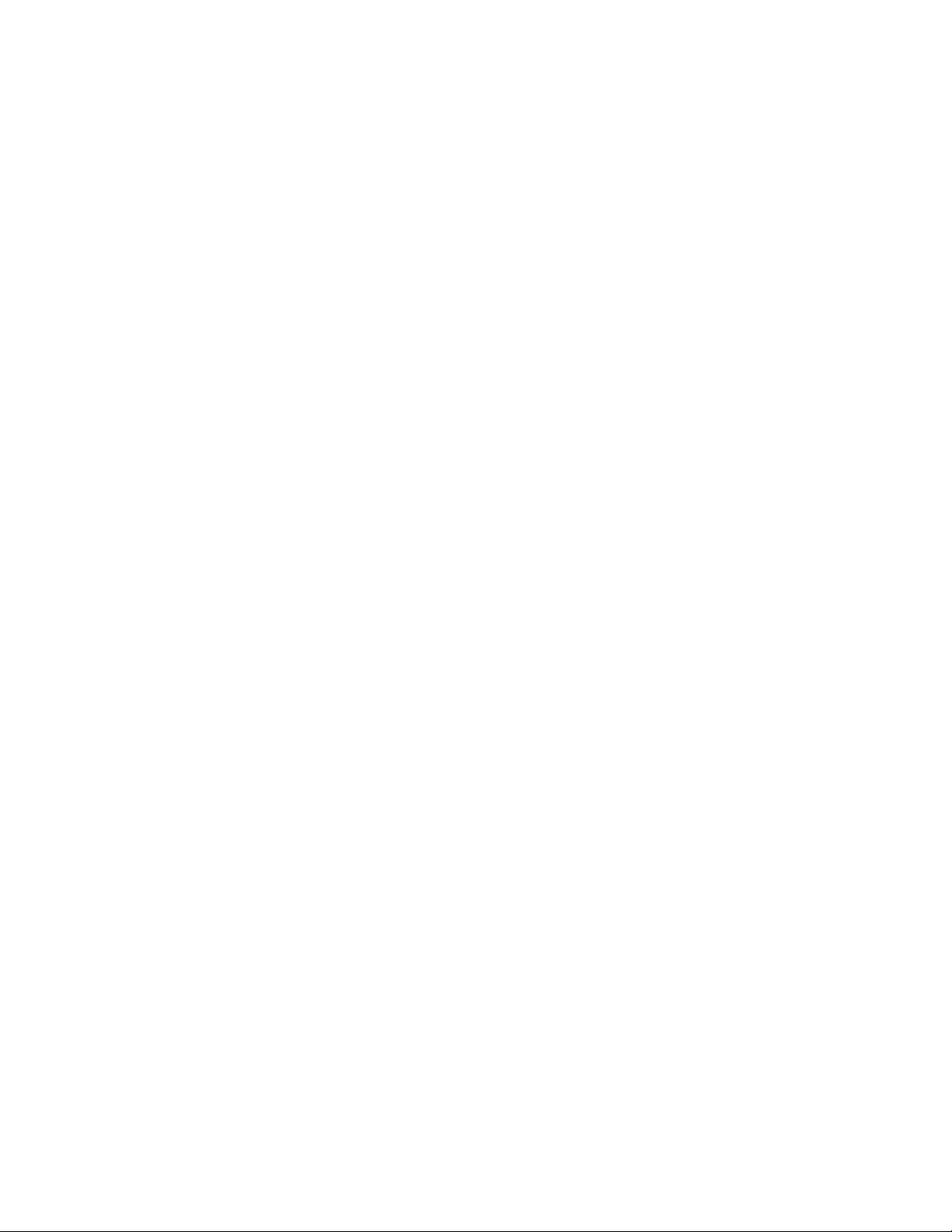
Anm:Innanduanvänderdenhärinformationenochproduktenärdetviktigtattduharlästochförstått:
”Viktigsäkerhetsinformation”påsidanvochBilagaA”Anmärkningar”påsidan115.
Andrautgåvan(September2012)
©CopyrightLenovo2012.
MEDDELANDEOMBEGRÄNSADERÄTTIGHETER:OmdataellerdatorprogramellertjänsterlevererasunderettGeneral
ServicesAdministration-avtal(”GSA”-avtal)omfattasanvändning,reproduktionochspridningavbegränsningarenligt
avtalnrGS-35F-05925.
Page 3
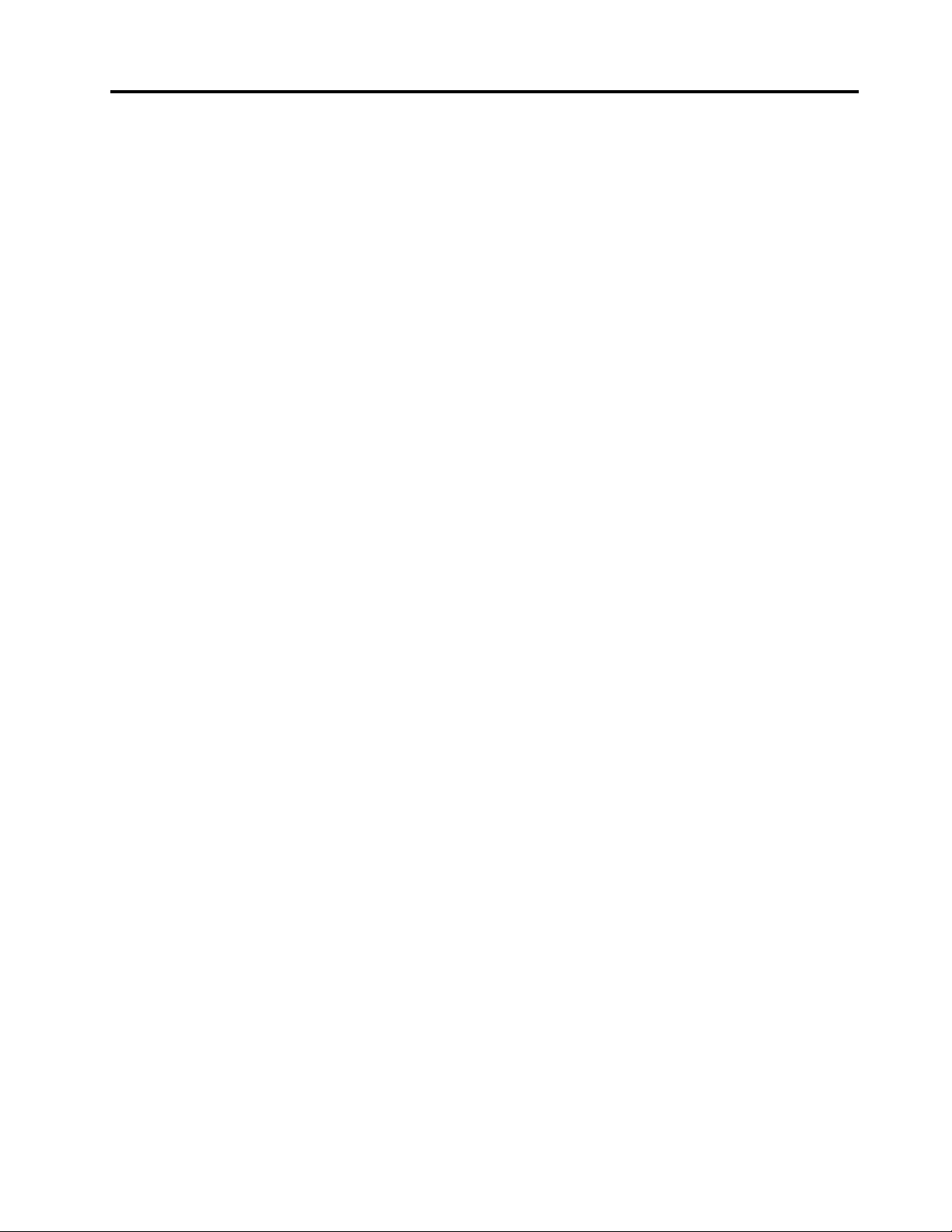
Innehåll
Viktigsäkerhetsinformation......v
Serviceochuppgraderingar..........v
Förhindrastatiskelektricitet..........vi
Nätsladdarochnätadaptrar..........vi
Förlängningssladdarochliknandeutrustning....vi
Stickkontakterocheluttag..........vii
Externaenheter..............vii
Värmeochluftcirkulation...........vii
Driftmiljö.................viii
Säkerhetsanvisningarförmodem.......viii
Informationomlaserprodukt..........ix
Informationomströmtillförsel..........ix
Rengöringochunderhåll............ix
Kapitel1.Produktöversikt........1
Funktioner.................1
Specikationer................4
Lenovo-program...............4
KommaåtLenovo-programmeniWindows7..4
KommaåtLenovo-programmeniWindows8..6
IntroduktiontillLenovo-programmen.....6
Platser...................8
Placeringavkontakter,kontrolleroch
indikatorerpådatornsframsida.......9
Kontakternasplaceringpåbaksidanav
datorn................10
Komponenternasplacering........12
Hittadelarpåsystemkortet........13
Deinternaenheternasplacering......14
Maskintypochmodellbeteckning.....15
Kapitel2.Användadatorn.......17
Vanligafrågor...............17
KommaåtKontrollpaneleniWindows8.....17
Användatangentbordet...........18
AnvändaWindows-snabbknapparna....18
AnvändadenblåThinkVantage-knappen..18
Användaenngeravtrycksläsare......18
Användaenmusmedrullningshjul.......19
Anpassaljudet...............19
Omdatornsljud............19
Ställainvolymenfrånskrivbordet.....19
StällainvolymenfrånKontrollpanelen....20
AnvändaCD-ochDVD-skivor.........20
HanteraochförvaraCD-ochDVD-skivor..20
SpelauppenCD-ellerDVD-skiva.....21
SpelainenCD-ellerDVD-skiva......21
Kapitel3.Duochdatorn.......23
Hjälpmedelochbekvämlighet.........23
Ordnaarbetsutrymmet..........23
Bekvämlighet.............23
Reexerochbelysning..........24
Luftcirkulation.............24
Eluttagochnätsladdar..........24
Registreradatorn..............24
Flyttadatorntillettannatlandellerenannan
region..................25
Spänningsomkopplare..........25
Reservnätsladdar............25
Kapitel4.Säkerhet..........27
Säkerhetsfunktioner............27
Låsadatorkåpan..............28
Installeraettinbyggtkabellås.........29
Användalösenord.............29
BIOS-lösenord............29
Windowslösenord...........30
Kongureringavngeravtrycksläsaren.....30
Användaochförståbrandväggar.......30
Skyddadatamotvirus...........30
Kapitel5.Installeraellerbyta
maskinvara..............33
Hanteraenhetersomärkänsligaförstatisk
elektricitet................33
Installeraellerbytamaskinvara........33
Installeraexternatillbehör........33
Taavdatornskåpa...........34
Tabortochsättatillbakafrontplattan....34
Kommaåtkomponenterpåsystemkortetoch
enheter................35
Installeraellerbytaminnesmoduler.....37
InstalleraellerbytaPCI-kort........38
Bytautbatteriet............40
SättainSSD-enheten(solidstatedrive)...41
Bytahårddisk.............42
Installeraellerbytaoptiskaenheter.....44
Bytautkyläns-ochäktmodulen.....48
Bytanätaggregatet...........51
Bytaprocessor.............55
Bytautdenfrämreljud-ochUSB-modulen..58
Bytautsystemäkten..........59
BytautWiFi-enheter..........61
©CopyrightLenovo2012
i
Page 4
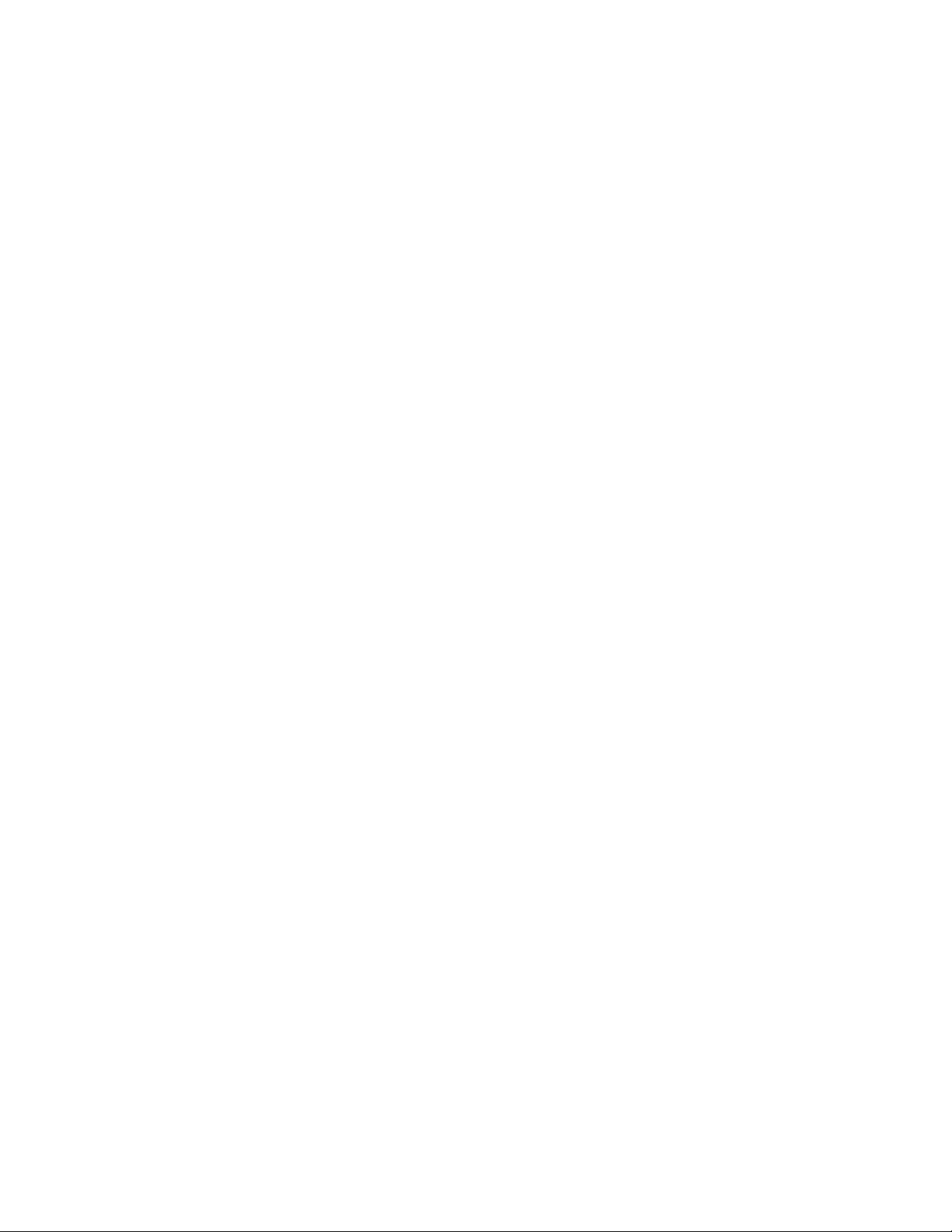
Installeraochtabortdenbakre
WiFi-antennen.............65
Installeraochtabortdenfrämre
WiFi-antennen.............67
Bytauttangentbordet..........69
Bytautmusen.............70
Slutförabytetavdelar..........71
Kapitel6.Återställningsinformation.73
ÅterställningsinformationförWindows7....73
Skapaochanvändaåterställningsmedier..73
Utförasäkerhets-ochåterställningsåtgärder.74
AnvändaarbetsutrymmetiRescueand
Recovery...............75
Skapaochanvändaetträddningsmedium..76
Installeraomförinstalleradeprogramoch
drivrutiner...............77
Installeraomprogram..........78
Installeraomdrivrutiner.........78
Lösaåterställningsproblem........78
ÅterställningsinformationförWindows8....79
Kapitel7.Använda
inställningsprogrammetSetup
Utility.................81
StartainställningsprogrammetSetupUtility...81
Kontrolleraochändrainställningar.......81
Användalösenord.............81
Atttänkapånärduanvänderlösenord...82
Power-OnPassword..........82
AdministratorPassword.........82
HardDiskPassword...........82
Läggain,ändraochtabortettlösenord...82
Raderabortglömdalösenord(raderaCMOS).83
Aktiveraelleravaktiveraenenhet.......83
Väljaenstartenhet.............84
Väljatillfälligstartenhet..........84
Väljaellerändrastartordning.......84
AktiveringavErP-läge............84
Avslutainställningsprogrammet(SetupUtility)..85
Kapitel8.Uppdatera
systemprogram............87
Användasystemprogram..........87
Uppdatera(asha)BIOSfrånenskiva.....87
Uppdatera(asha)BIOSfrånoperativsystemet..87
Återställadatornefterenfelaktig
POST-/BIOS-uppdatering..........88
Kapitel9.Förebyggaproblem....89
Hålladindatoruppdaterad..........89
Hämtadesenastedrivrutinernatilldatorn..89
Uppdateraoperativsystemet.......89
AnvändaSystemUpdate.........90
Rengöringochunderhåll...........90
Grunderna..............90
Rengöradatorn............91
Godarådomunderhåll.........92
Flyttadatorn...............92
Kapitel10.Felsökningochtestning..93
Enkelfelsökning..............93
Felsökning................94
Felsökning................94
Problemmedljudfunktioner........95
ProblemmedCD............96
ProblemmedDVD...........97
Oregelbundetåterkommandefel......98
Problemmedtangentbord,musellerannat
pekdon................99
Problemmedbildskärm.........100
Problemmednätverksanslutning......102
Problemmedtillbehör..........105
Problemmedprestandaochattdatornlåser
sig..................105
Problemmedskrivare..........107
Problemmedserieport..........108
Problemmedprogram..........108
ProblemmedUSB...........109
LenovoSolutionCenter...........109
Kapitel11.Information,hjälpoch
service................111
Informationskällor.............111
LenovoThinkVantageTools........111
LenovoWelcome............111
Hjälpochsupport............111
Säkerhetochgaranti..........111
Lenovoswebbplats...........111
Lenovossupportwebbplats........112
Hjälpochservice..............112
Dokumentationochfelsökningsprogram...112
Ringaefterservice...........112
Användaandratjänster.........113
Köpatilläggstjänster...........113
BilagaA.Anmärkningar.......115
Varumärken................115
BilagaB.Informationomregleroch
bestämmelser............117
Exportklassicering.............117
InformationomfunktionerförTV.......117
iiThinkCentreAnvändarhandbok
Page 5
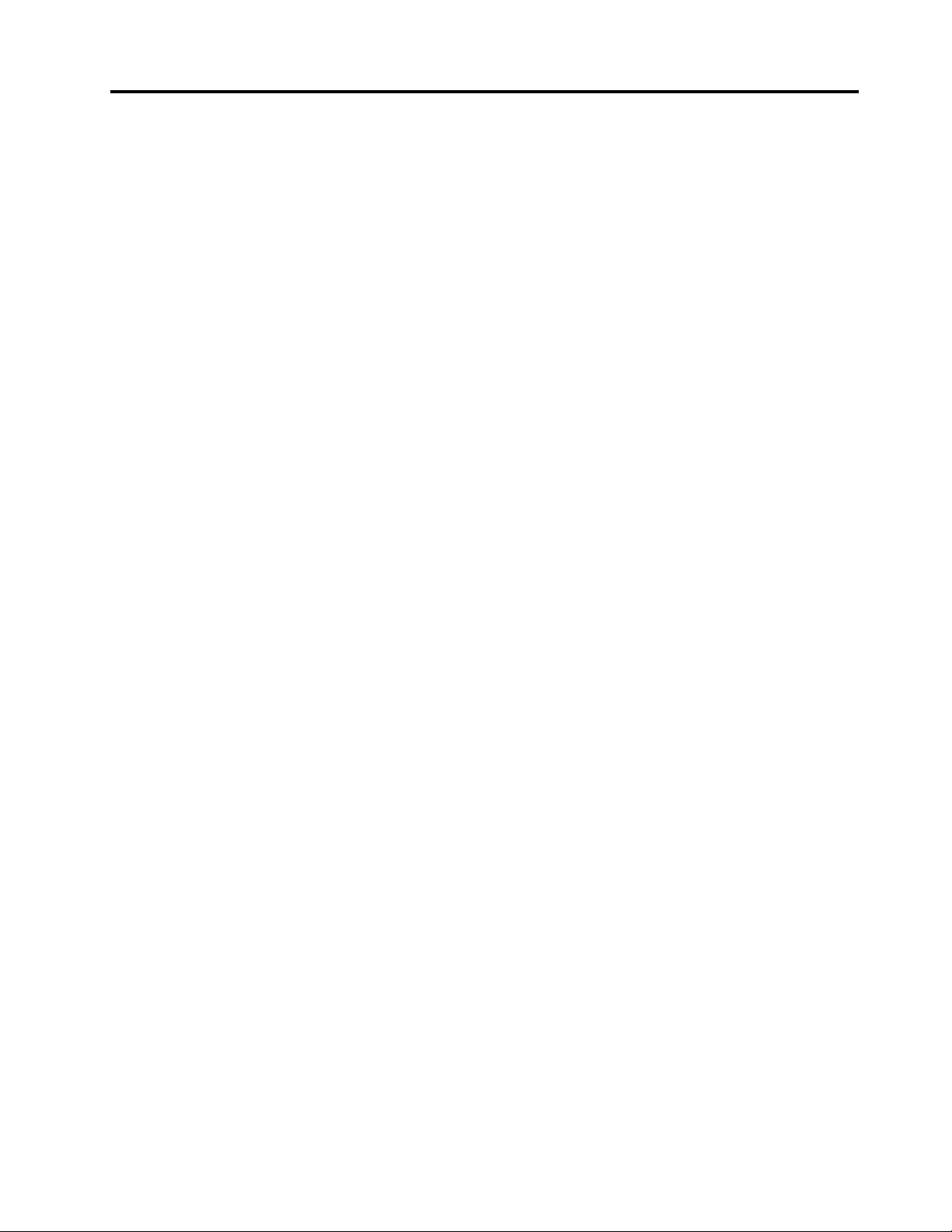
Anmärkningomelektromagnetiskstrålning...117
FCCs(FederalCommunicationsCommission)
deklarationomöverensstämmelse.....117
Merinformationomreglerochbestämmelser..119
BilagaC.InformationomWEEEoch
återvinning.............121
Viktigavfalls-ochåtervinningsinformation....121
Informationomåtervinning..........121
InformationomåtervinningiBrasilien......122
InformationombatteriåtervinningiTaiwan....122
InformationombatteriåtervinningiEU.....123
BilagaD.Direktivombegränsningar
avfarligaämnen(RoHS)......125
Direktivförelektriskaochelektroniskaprodukteri
Kina...................125
Direktivförelektriskaochelektroniskaprodukteri
Turkiet..................125
Direktivombegränsningaravfarligaämneni
Ukraina.................125
Indien–Direktivombegränsningaravfarliga
ämnen(RoHS)...............125
BilagaE.InformationomENERGY
STAR-märktamodeller.......127
Index.................129
©CopyrightLenovo2012
iii
Page 6
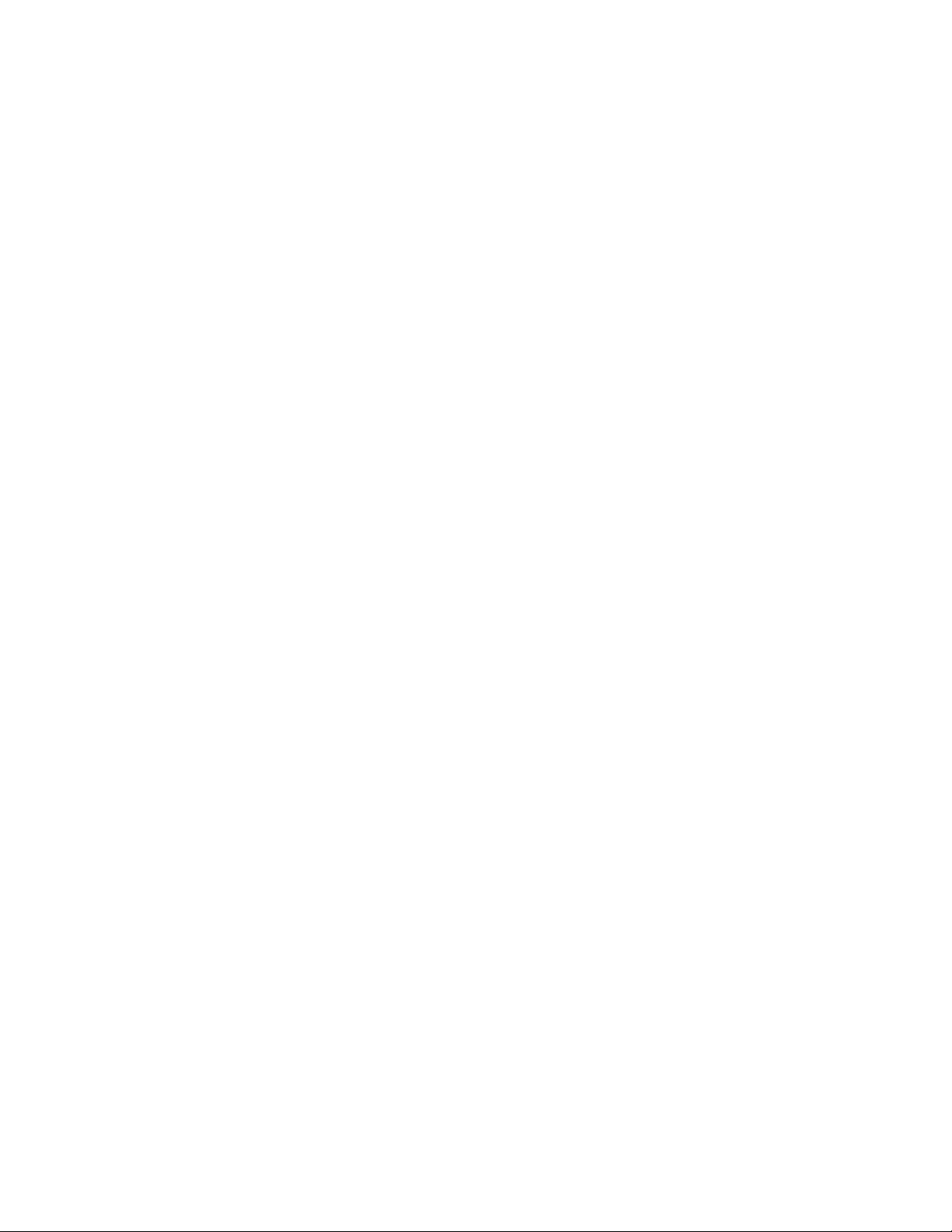
ivThinkCentreAnvändarhandbok
Page 7
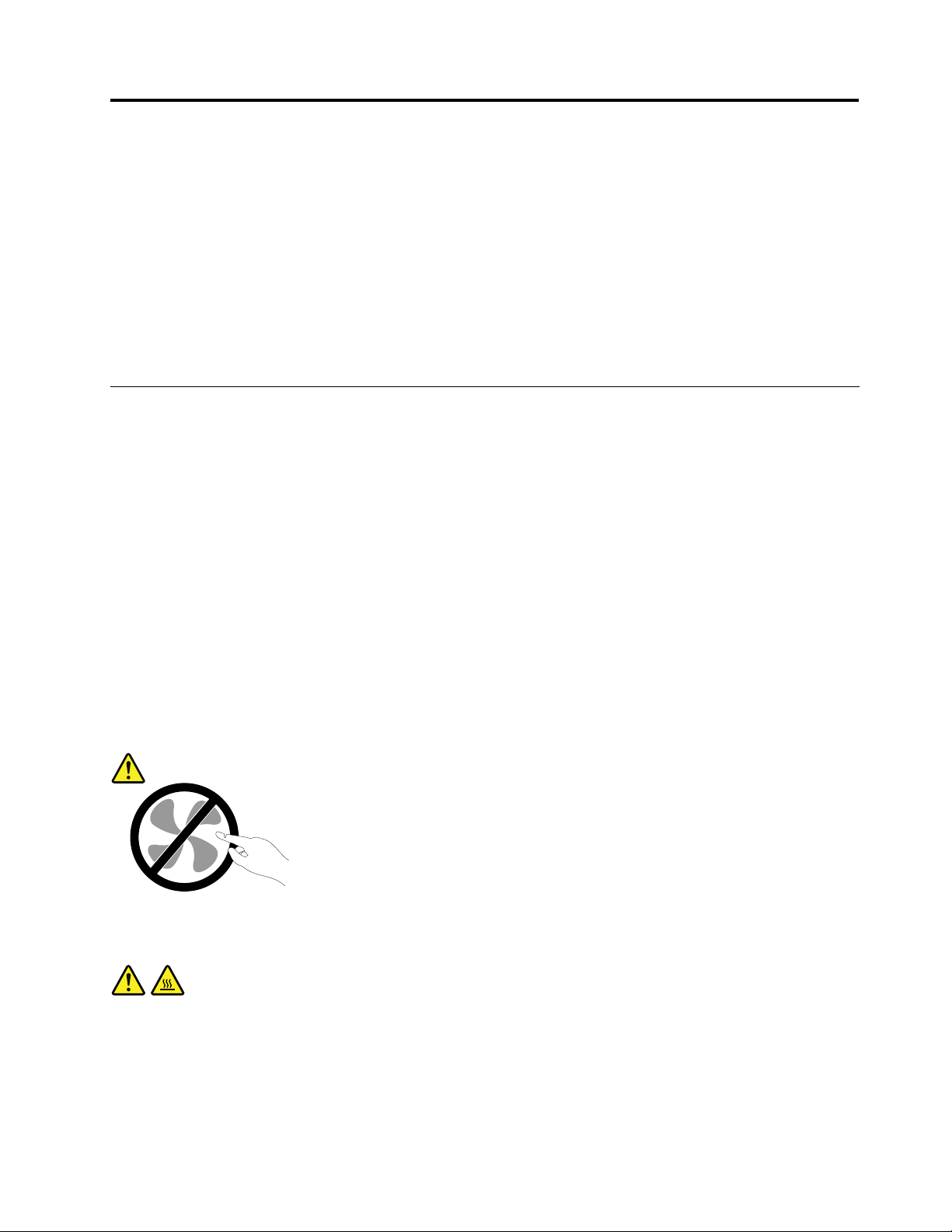
Viktigsäkerhetsinformation
Varning:
Innanduanvänderdenhärhandbokenärdetviktigtattduharlästochförståttallsäkerhetsinformation
omdenhärprodukten.Läsinformationenidethäravsnittetochsäkerhetsinformationeni
Säkerhets-,garantiochinstallationshandbokensommedföljerprodukten.Genomattsättadigini
säkerhetsinformationenminskarduriskenförattdusjälvellerproduktenskadas.
OmduinteharkvardittexemplaravSäkerhets-,garantiochinstallationshandboken,kandu
hämtaettexemplariPDF-formatpå(portabledocumentformat)Lenovos
http://www.lenovo.com/support.PåLenovossupportwebbplatsnnsocksåSäkerhets-,garantioch
installationshandbokenochdennaAnvändarhandbokpåerspråk.
®
supportwebbplatspå
Serviceochuppgraderingar
Försökaldrigsjälvrepareraellergeserviceåtenprodukt,ominteCustomerSupportCenterharsagtattdu
kangöradetellerdetståridokumentationenattdukan.Anlitaendastserviceställensomärauktoriserade
attrepareraenvissprodukt.
Anm:Vissadelarkankundensjälvuppgraderaellerbytaut.Uppgraderingarkallasocksåtillbehör.Delar
somfårinstallerasavkundensjälvkallasCRU(CustomerReplaceableUnits).Idefalldetärlämpligt
attkundensjälvinstallerartillbehörellerbyterutCRU-delartillhandahållerLenovodokumentationmed
instruktioner.Följnogaallainstruktionernärduinstallerarellerbyterutdelar.Attenströmindikatorinteär
aktivbehöverintebetydaattspänningsnivåernainutienproduktärnoll.Innandutarbortkåpanfrånen
produktmednätsladdskadualltidkontrolleraattströmmenäravstängdochattproduktenharkopplatsbort
frånströmkällan.MerinformationomCRU:ernnsi”Installeraellerbytamaskinvara”påsidan.Kontakta
CustomerSupportCenteromduharfrågor.
Detnnsvisserligeningadelarsomkanrörasiginutidatornnärduharkopplatbortnätsladden,men
följandevarningkrävsmedtankepådinsäkerhet.
Varning:
Rörligadelar-fara.Setillattintengrarellerandrakroppsdelarkommerivägen.
Varning:
GörföljandeinnandubyterCRU-delar:Stängavdatornochväntacirkafemminutertillsdatorn
svalnatinnanduöppnarkåpan.
©CopyrightLenovo2012
v
Page 8
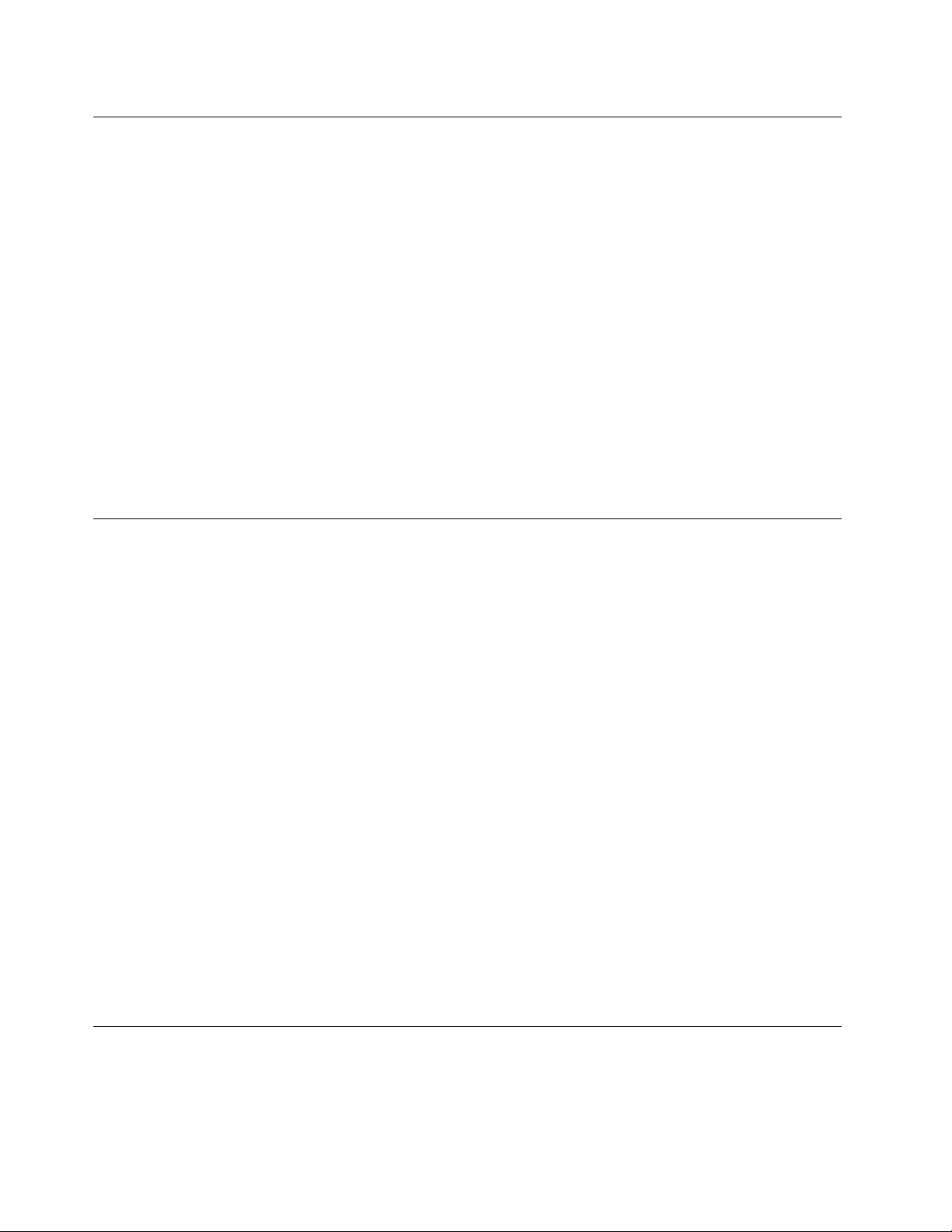
Förhindrastatiskelektricitet
Statiskelektricitetäroskadligfördigmenkanskadadatorkomponenterochtillbehör.Felaktighanteringav
delarsomärkänsligaförstatiskelektricitetkanskadadem.Öppnainteskyddsförpackningensominnehåller
delennärdupackaruppetttillbehörellerenCRU.Väntatillsinstruktionernaangerattduskainstalleradelen.
Vidtaföljandeförsiktighetsåtgärderförattförhindraskadorpågrundavstatiskelektricitetnärduhanterar
tillbehörellerCRUer:
•Rördigintemerännödvändigt.Rörelserkangöraattstatiskelektricitetbyggsuppruntdig.
•Hanteraalltidkomponenternaförsiktigt.Hållikanternapåadaptrar,minnesmodulerochandrakretskort.
Röraldrigvidoskyddadekretsar.
•Hindraandrafrånattröravidkomponenterna.
•NärduinstalleraretttillbehörellerenCRUsomärkänsligförstatiskelektricitetlåterdudelens
skyddsförpackningröravidenkortplatsplåtellernågonannanomåladmetallytapådatorniminsttvå
sekunder.Detminskardenstatiskaelektriciteteniförpackningenochpådinkropp.
•Närdetärmöjligttarduutdelenurskyddsförpackningenochinstallerardenutanattlägganedden.Om
detinteärmöjligtplacerarduskyddsförpackningenpåenjämnytaochläggerdelenovanpåden.
•Läggintedelenpådatornellerpånågonannanytaavmetall.
Nätsladdarochnätadaptrar
Användendastdenätsladdarochnätadaptrarsomdufåttfrånprodukttillverkaren.
Nätsladdarnaskavarasäkerhetsgodkända.ITysklandskadehaminstvärdenaH05VV-F ,3G,0,75mm
andraländerskaföreskrivnasladdtyperanvändas.
Rullaaldriguppennätsladdruntnätadapternellernågotannatföremål.Detsliterpåsladdenochkangöra
attdennöts,sprickerellerblirveckig,vilketutgörensäkerhetsrisk.
Draalltidnätsladdarnasåattingenbehövertrampaellersnubblapådemochseocksåtillattdeintekommer
iklämavnågotföremål.
Skyddanätsladdarochnätadaptrarmotväta.Låttillexempelintenätsladdenellernätadapternkommai
närhetenavhandfat,badkarellertoaletterellerliggapåvåttorkadegolv.Vätskakanorsakakortslutningom
sladdenellernätadapternharutsattsförslitage.Vätskakanocksåmedföraattkabelfästenapånätadaptern
såsmåningomkorroderar,vilketkanorsakaöverhettning.
Anslutalltidnätsladdarochsignalkablarirättordningochsetillattkontakternaärordentligtintrycktai
uttagen.
Användaldrigennätadaptersomharkorroderadestiftellersomvisarteckenpåöverhettning(t.ex.att
plastendeformerats).
Användintenätsladdarvarskontaktervisarteckenpåkorrosionelleröverhettningellersomuppvisarandra
skador.
Förlängningssladdarochliknandeutrustning
2
.I
Setillattallaförlängningssladdar,överspänningsskydd,UPS-enheterföravbrottsfrikraftoch
förgreningsdosoruppfyllerdeelektriskakravenförprodukten.Överbelastaaldrigdenelektriskautrustningen.
viThinkCentreAnvändarhandbok
Page 9

Omduanvänderenförgreningsdosafårintebelastningenöverskridadosansspeciceradeineffekt.Tala
medenelektrikeromdubehövermerinformationomeffektbelastning,strömkravocheffektklassicering.
Stickkontakterocheluttag
Ometteluttagsomdutänkeranvändafördindatorutrustningförefallervaraskadatellerkorroderatskadu
inteanvändauttagetförrändetharrepareratsavenbehörigelektriker.
Böjintepåkontaktenochförsökintemodieraden.Omstickkontaktenskadatsskaduskaffaennykontakt
fråntillverkaren.
Delaintevägguttagmedandraelanordningarsomkräverstoramängderelektricitet.Omdugördetkan
instabilspänningskadadatorn,dataelleranslutnaenheter.
Endelprodukterharstickkontaktermedmetalledareisidorna.Dentypenavkontaktskaanslutastill
jordadeeluttag.Detärensäkerhetsfunktion.Försökintekringgåsäkerhetsfunktionengenomattansluta
stickkontaktentilletteluttagsominteärjordat.Omduintekananslutastickkontaktentilleluttagetbördu
skaffaengodkändadapterelleranlitaenelektrikersomkaninstalleraettjordateluttag.Överbelastaaldrig
eluttag.Utrustningenstotalaströmkravfårinteöverskrida80procentavströmkretsenskapacitet.Talamed
enelektrikeromdubehövermerinformationomeffektbelastningochströmkretsarskapacitet.
Setillattdeteluttagduanvänderärkorrektinstallerat,lättillgängligtochplaceratinärhetenavutrustningen.
Sträckinteutnätsladdarnasåmycketattdeöverbelastas.
Setillatteluttagetharrättspänningochströmstyrkaförproduktensomduinstallerar.
Varförsiktignärduansluterochkopplarbortutrustningenfråneluttag.
Externaenheter
Anslutinteochkopplaintebortnågrakablartillexternaenheter,förutom(USB)-och1394-kablar,medan
datornärpåslagen.Dukanskadadatorn.Undvikskadorpåanslutnaenhetergenomattväntaminstfem
sekunderefterattdatornharstängtsavinnandukopplarbortexternaenheter.
Värmeochluftcirkulation
Datorer,nätadaptrarochmångatillbehöravgervärmenärdeärpåslagnaochnärbatterierladdasupp.Följ
därföralltiddessasäkerhetsanvisningar:
•Haintedatorn,nätadapternellertillbehöriknätellerikontaktmednågonannandelavkroppenunder
någonlängreperiodnärdeanvändsellernärbatterietladdas.Datorn,nätadapternochmångatillbehör
alstrarendelvärmeundernormaldrift.Attlåtadatornvaraikontaktmedkroppenkangeupphovtill
obehagellerriskförbrännskadorpåhuden.
•Laddaintebatterietelleranvänddatorn,nätadapternellertillbehörinärhetenavlättantändligtmaterial
elleriexplosionsbenägnamiljöer.
•Produktenärförseddmedventilationsöppningar,äktaroch/ellerkylänsaravsäkerhetsskäl.Detgör
denocksåmerdriftsäkerochbekvämattanvända.Dessaanordningarkanoavsiktligtblockerasom
produktenplaceraspåensäng,soffa,mattaellerannatmjuktunderlag.Sättintedessaanordningarur
funktiongenomattblockeraellertäckaöverdem.
Granskadatornminstengångikvartaletförattseomdenärdammig.Innandugranskardatornbördu
slåavströmmenochkopplabortdatornsnätsladdfråneluttaget.Tasedanbortalltdammfrånventiler
ochöppningarpådatorn.Omdetärmycketdammpåutsidanbördugranskaochtabortdammfrån
datornsinsida,t.ex.kylänsensöppningar,nätaggregatetsventilationsöppningarochäktarna.Slåalltidav
©CopyrightLenovo2012
vii
Page 10
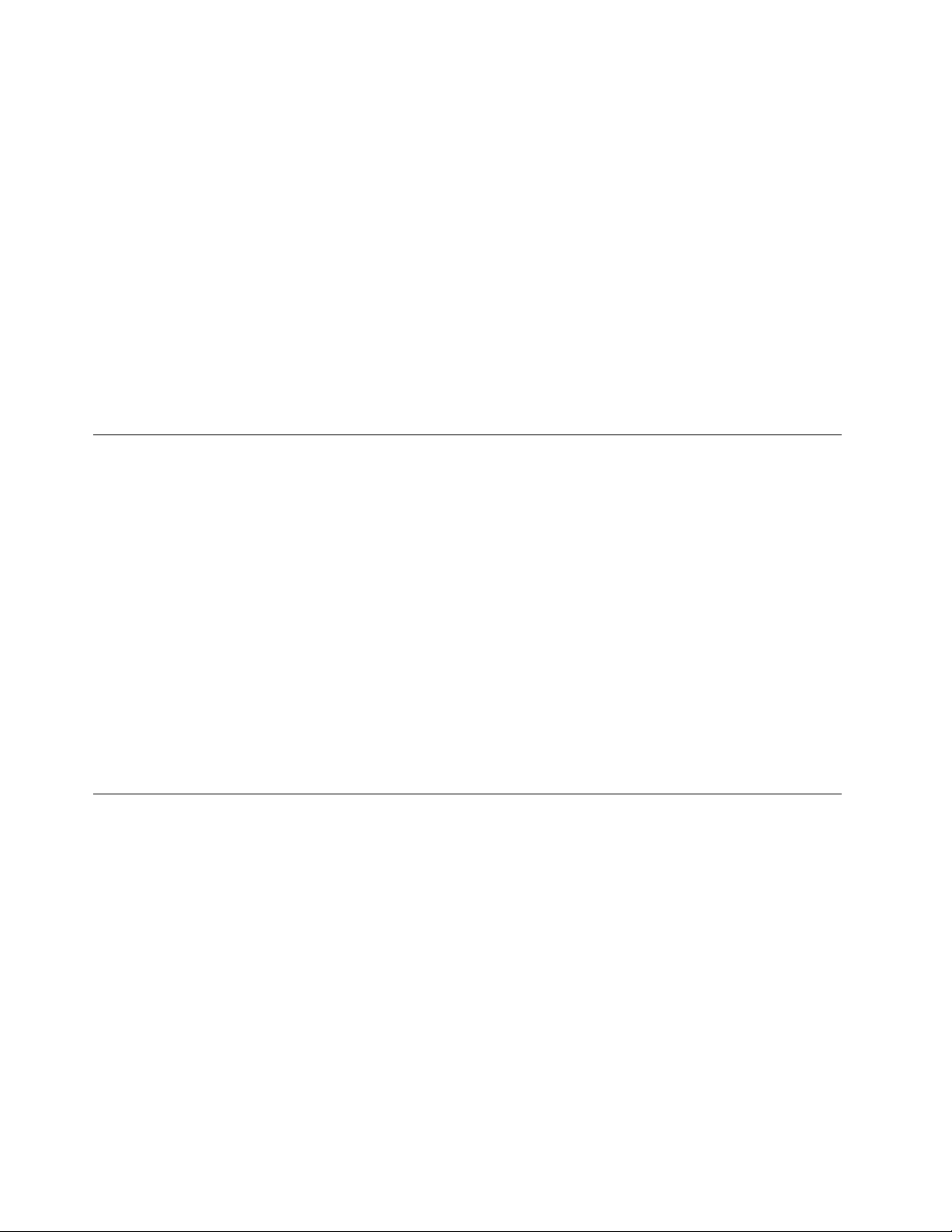
strömmenochkopplabortdatornsnätsladdinnanduöppnarkåpan.Undvikattanvändadatorntättintill
enpassagedärmångapersonerpasserar.Omdumåsteanvändadatornienmiljömedmyckettrakbör
dugranskaochrengöradatornoftare.
Avsäkerhetsskälochförattfåoptimalaprestandabördualltidvidtaföljandeförsiktighetsåtgärder:
•Haalltiddatornshöljestängtnärdatornäranslutentillenströmkälla.
•Granskaregelbundetdatornförattkontrolleraattdetintennsnågradammanhopningar.
•Tabortdammfrånventilerochöppningaridatornshölje.Tätarerengöringkanvaranödvändigomdatorn
användsidammigalokalerellerdärmångapersonerpasserar.
•Täckinteöverellerblockeranågraventilationsöppningar.
•Placeraintedatornienbokhyllaellerinutinågonannanmöbel.Detkanökariskenföröverhettningbåde
vidanvändningochförvaring.
•Lufttemperaturenidatornfårinteöverstiga35°C(95°F).
•Installeraingaanordningarförluftltrering.Dekanförhindraenkorrektkylning.
Driftmiljö
Optimalaomgivningsförhållandennärduanvänderdatornär10°C–35°C(50°F–95°F)ochenluftfuktighet
påmellan35%och80%.Omduharförvaratellertransporteratdatornienlägretemperaturän10°C(50
°F),bördulåtadatornlångsamtvärmasupptilloptimalanvändningstemperaturpå10°C–35°C(50°F–95
°F)innanduanvänderden.Denhärprocessenkantaupptilltvåtimmar.Omduintelåterdatornvärmasupp
tilldenoptimaladrifttemperatureninnananvändningkandetorsakaallvarligskadapådatorn.
Omdetgårplacerardudatornpåenvälventileradochtorrplatsutandirektsolljus.
Låtinteelektriskaanordningarsomelektriskaäktar,radioapparater,högtalare,luftkonditioneringsaggregat
ochmikrovågsugnarkommainärhetenavdatorn.Degenererarstarkamagnetfältsomkanskada
bildskärmenochdatapåhårddisken.
Ställingadryckerovanpåellerbredviddatornellerdeanslutnatillbehören.Omduspillervätskapåelleri
datornellerenanslutenenhetkandetorsakakortslutningellerannanskada.
Ätellerrökinteovanförtangentbordet.Partiklarsomfalleritangentbordetkanorsakaskada.
Säkerhetsanvisningarförmodem
Varning:
Duminskarriskenföreldsvådagenomattendastanvändatelefonkablaravminststorlek26AWG
(t.ex.nr24AWG).T elefonkabelnskannasmedpåUL-listan(UnderwritersLaboratories)ellervara
certieradavCSA(CanadianStandardsAssociation).
Duminskarriskenföreldsvåda,elektriskastötarochskadavidanvändningavtelefonutrustninggenomatt
vidtaföljandesäkerhetsåtgärder:
•Installeraaldrigtelefonkablarunderåskväder.
•Installeraaldrigtelefonjackilokalerdärdekanutsättasförväta,såvidaintejackenäravseddaatt
användasivåtutrymmen.
•Vidrörinteoisoleradetelefonkablarellerkopplingsdosoromtelefonkabelninteharkopplatsbortfrån
telenätet.
•Varförsiktigvidarbetemedtelefonkablar.
viiiThinkCentreAnvändarhandbok
Page 11
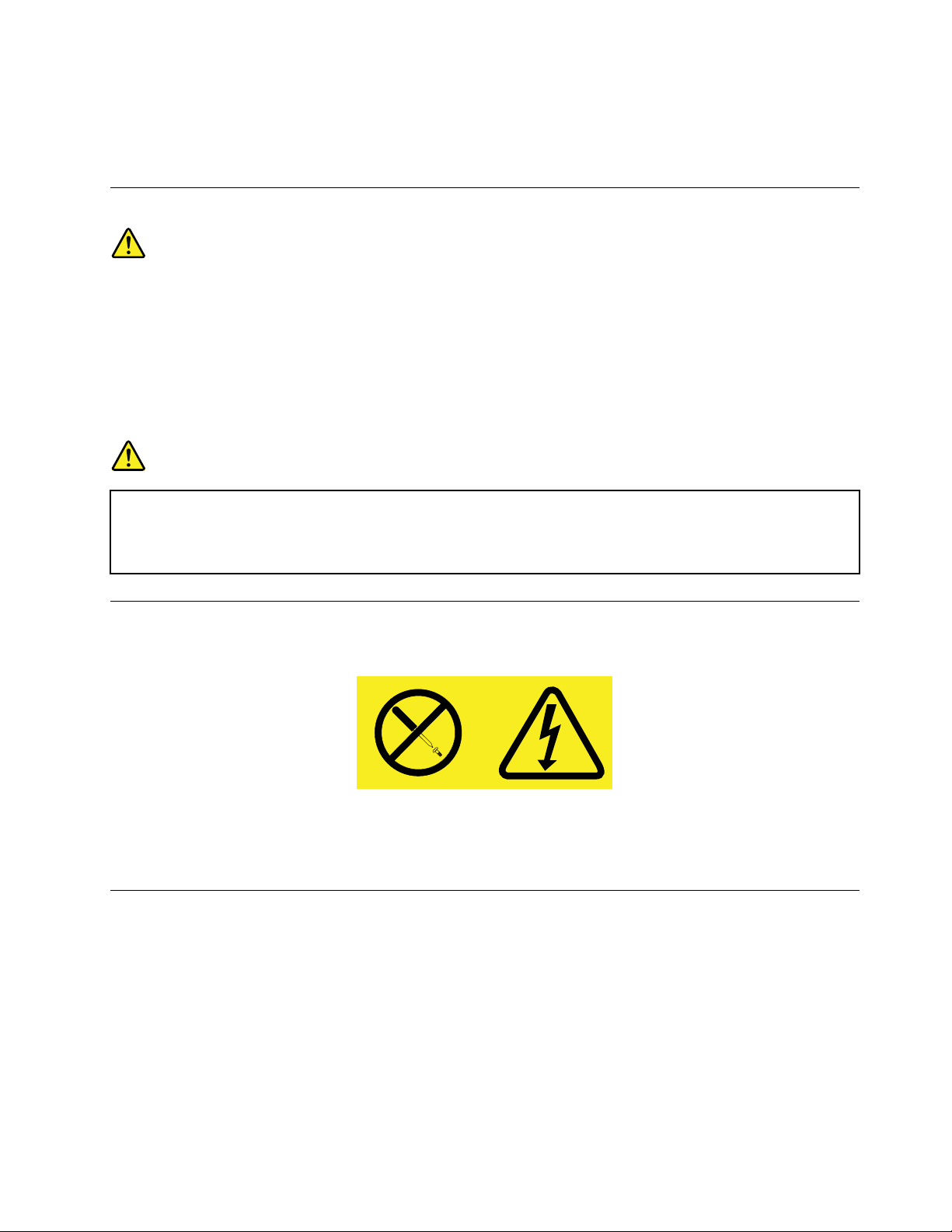
•Vidåskväder:undvikattanvändatelefonunderåskväder(gällerintetrådlösatelefoner).Detnnsenliten
riskattdetkanorsakaelektriskastötar.
•Vidgasläcka:Användinteentelefoninärhetenavgasläckannärdurapporterarläckan.
Informationomlaserprodukt
Varning:
Observeraföljandenärlaserprodukter(t.ex.CD-ROM-enheter,DVD-enheter,enhetermedberoptik
ellersändare)ärinstallerade:
•Taaldrigbortkåporna.Omdutarbortkåpornapålaserprodukterkanduutsättasförskadligt
laserljus.Detnnsingadelarienhetensomdukanrepareraellerunderhållasjälv.
•Omduförsökergöranågraandrajusteringarellerändringaravproduktenändemsombeskrivsi
dokumentationenriskerarduattutsättasförskadligtlaserljus.
Fara
VissaCD-ochDVD-enheterinnehållereninkapsladlaserdiodiklass3Aeller3B.Observeraföljande:
Omduöppnarkåpanpåenhetenkanduutsättasförlaserstrålning.Dubörundvikaatttittapå
ljusstrålen,varesigdirektellermedoptiskainstrument,ochattutsättakroppsdelarförljuset.
Informationomströmtillförsel
Taaldrigavkåpanfrånettnätaggregatellerendelsomärförseddmedföljandeetikett.
Komponentermeddenhäretikettenharhögspänning,strömstyrkaochenerginivå.Detnnsingadelari
dehärkomponenternasomdukanrepareraellerunderhållasjälv.Omdumisstänkerattdetärfelpå
någonsådandelskadukontaktaenservicetekniker.
Rengöringochunderhåll
Hålldatornocharbetsytanrena.Stängavdatornochkopplabortnätsladdeninnandurengördatorn.Spreja
inteytanderengöringsmedeldirektpådatorn,ochanvändinterengöringsmedelsominnehållerlättantändligt
materialförattrengöradatorn.Sprejarengöringsmedletpåenmjuktrasaochtorkaavdatornsytamedden.
©CopyrightLenovo2012
ix
Page 12
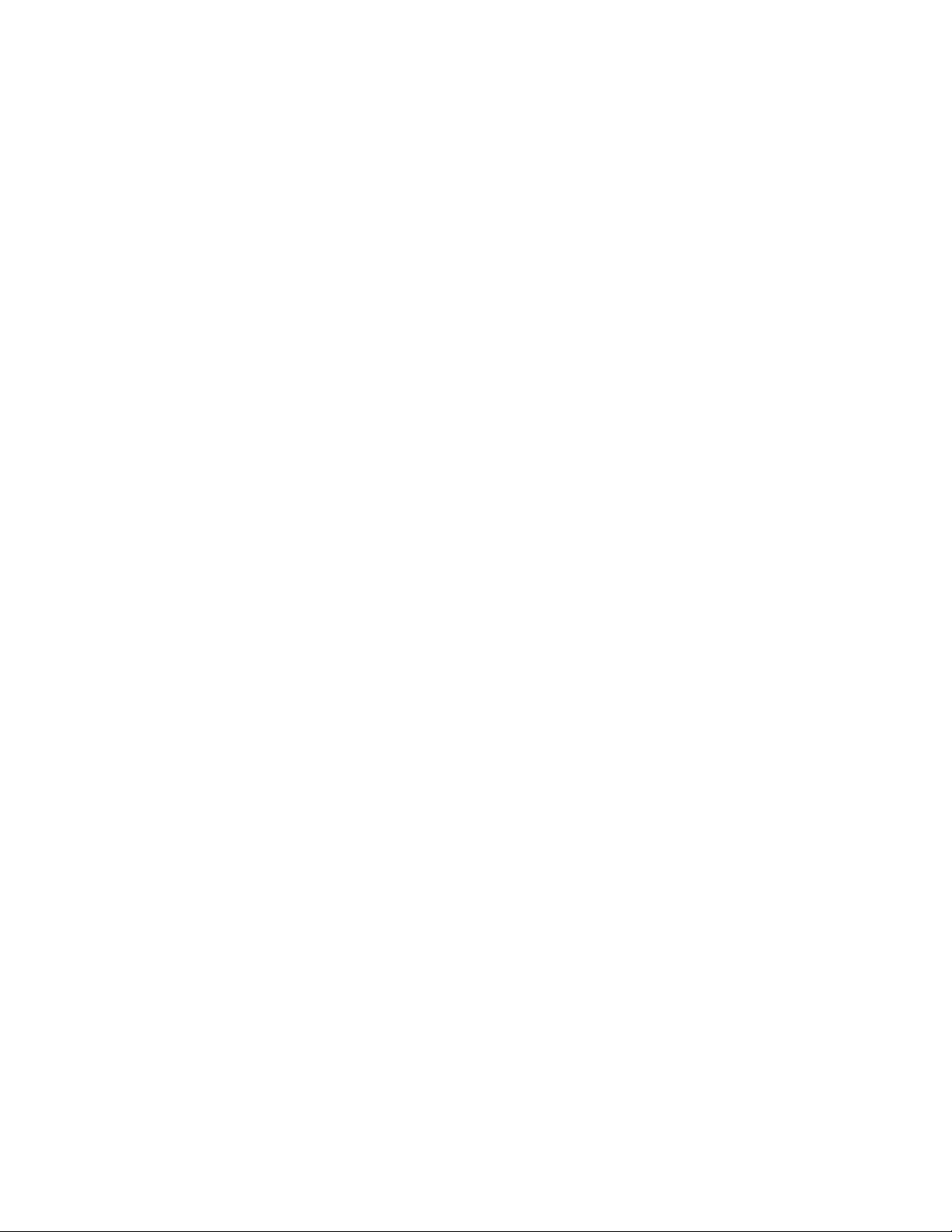
xThinkCentreAnvändarhandbok
Page 13
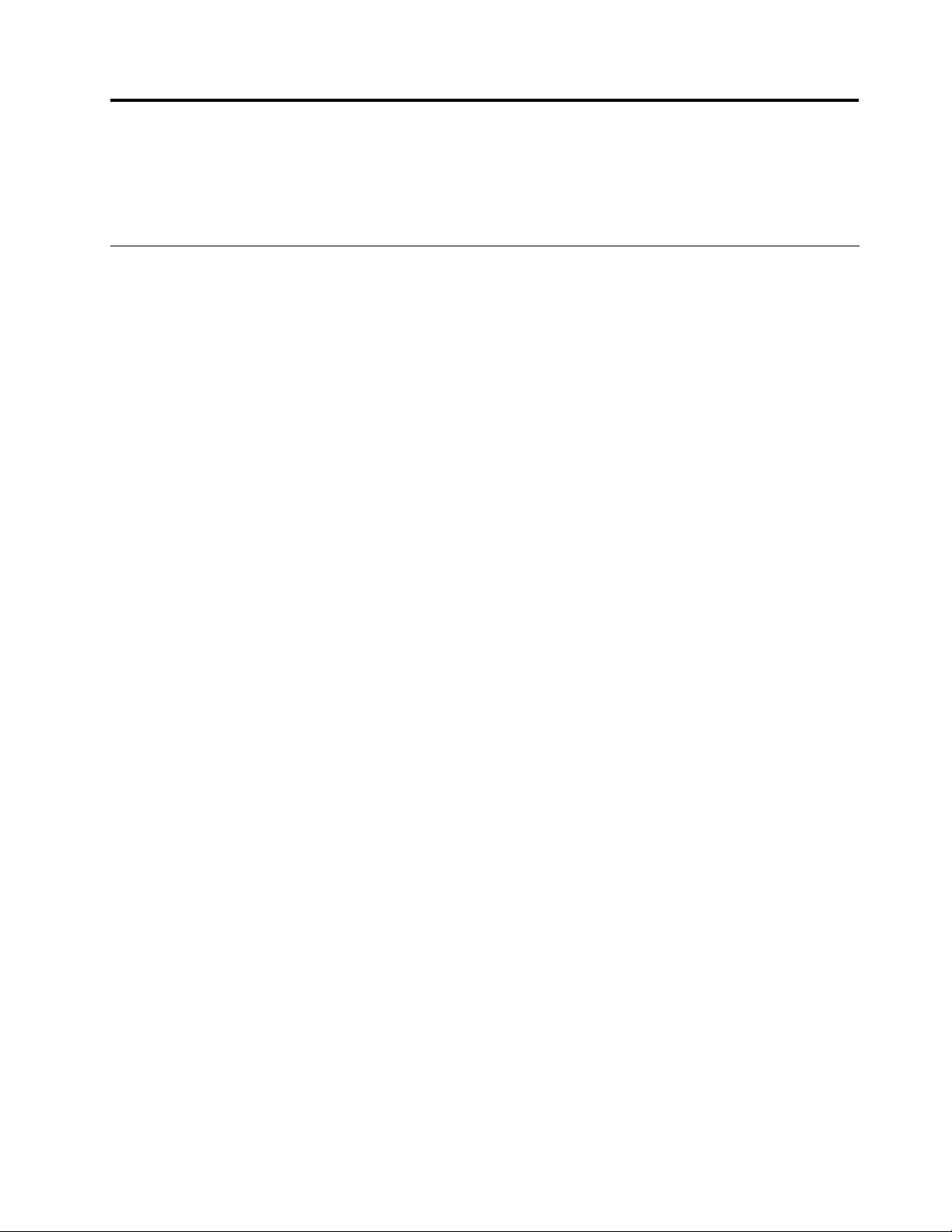
Kapitel1.Produktöversikt
Dettakapitelinnehållerinformationomdatornsfunktioner,specikationer,programfrånLenovo,ochvar
olikadelarochkontakter,delarpåsystemkortetochinbyggdaenheterärplacerade.
Funktioner
Idethäravsnittetbeskrivsdatornsfunktioner.Informationengällerföreraolikamodeller.
Omduvillvisainformationsomärrelevantfördinspecikamodell,gördunågotavföljande:
•GåtillinställningsprogrammetSetupUtilitygenomattföljainstruktionernaiKapitel7”Använda
inställningsprogrammetSetupUtility”påsidan81.VäljsedanMain➙SystemSummaryförattvisa
informationen.
•IMicrosoft
®
Windows
villvisainformationen.
•IWindows8yttardumarkörentillnågotavskärmenshögrahörnomduvillvisasnabbknapparna.Klicka
sedanpåInställningar➙Datorinfoomduvillvisainformationen.
Processor
Datornlevererasmedenavföljandeprocessorer(interncachestorlekvarierarberoendepåmodelltyp):
•Intel
®
Core™i3-processor
•IntelCorei5-processor
•IntelCorei7-processor
•IntelCeleron
•IntelPentium
®
-processor
®
-mikroprocessor
®
7klickardupåStart.HögerklickasedanpåDatorochväljEgenskaperomdu
Minne
DatornharstödförupptilltvåDDR3DIMM-moduler(DoubleDataRateSeriesIIIDualInlineMemorymodule).
Internaenheter
•Optiskenhet:DVD-ROMellerDVD-R(nnspåvissamodeller)
•SATA(SerialAdvancedTechnologyAttachment)-hårddisk
•SATASSD-enhet(solidstatedrive)
Graksystem
•IntegreratgrakkortförVGA-bildskärmsport(VideoGraphicsArray)ochDVI-port(DigitalVideoInterface)
•PlatsförPCIExpress-grakkort(x16)påsystemkortetförseparatgrakkort
Ljudsystem
•IntegreratHD-ljud
•Ljudingång,ljudutgångochmikrofonpåbaksidan
•Kontakterförmikrofonochhörlurarpåframsidan
•Internhögtalare(nnspåvissamodeller)
©CopyrightLenovo2012
1
Page 14
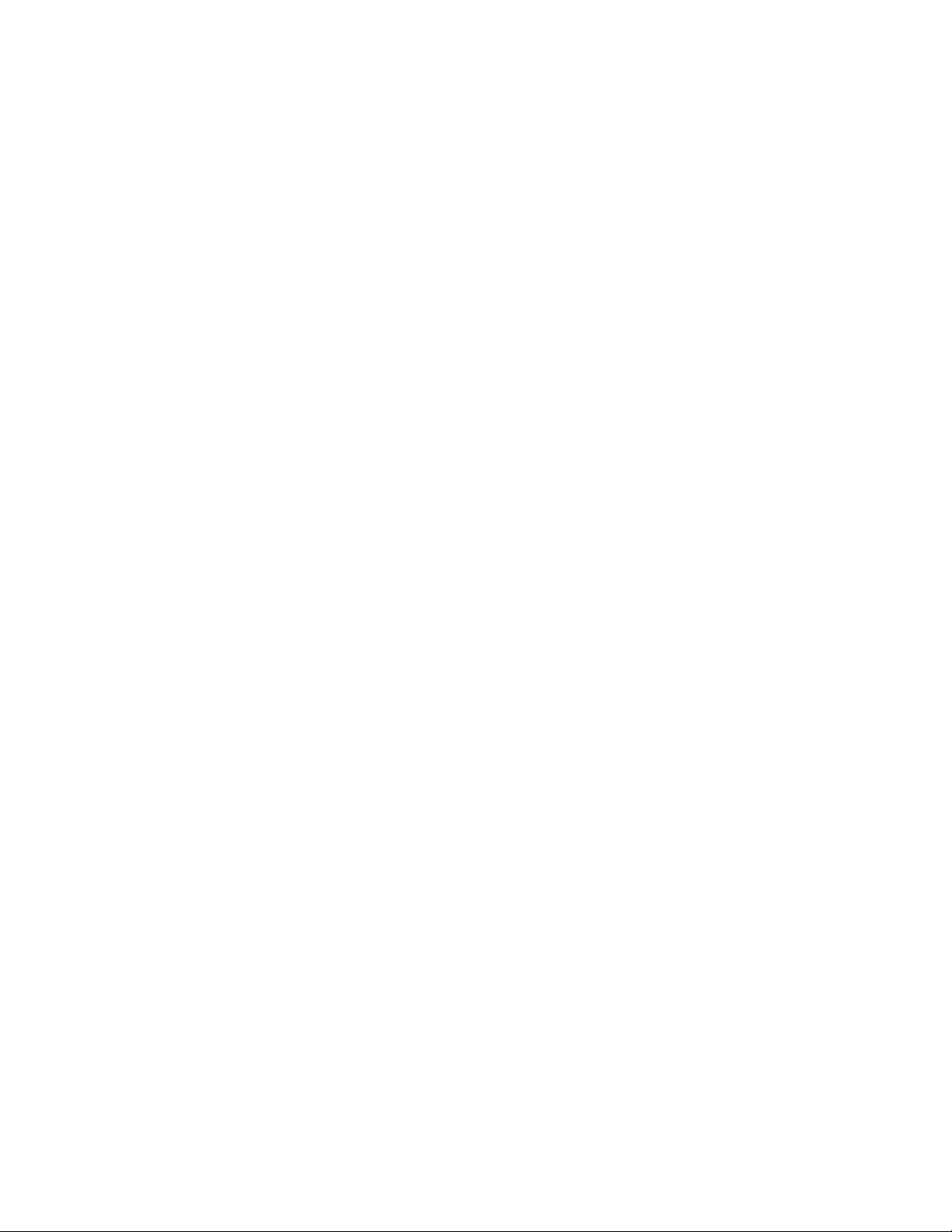
Anslutningar
•InbyggdstyrenhetförEthernet100/1000Mbit/s
•PCIEx1Fax-modem(vissamodeller)
Funktionerförsystemadministration
•Lagringavresultatfrånsjälvtest(POST)vidstart
•DesktopManagementInterface(DMI)
DesktopManagementInterfaceärettgemensamtgränssnittsomgerallaanvändareåtkomsttill
informationomendator,tillexempelprocessortyp,installationsdatum,skrivareochannankringutrustning
somharanslutits,strömkällorochunderhållshistorik.
•ErP-kompatibilitetsläge
ErP-kompatibilitetslägetärettenergisparlägesomsänkerströmförbrukningennärdatornärivänte-eller
viloläge.Merinformationnnsi”AktiveringavErP-läge”påsidan84.
•PrebootExecutionEnvironment(PXE)
PrebootExecutionEnvironmentärenmiljösomanvändsförattstartadatorermedhjälpavett
nätverkskortheltoberoendeavlagringsenheter(tillexempelhårddiskar)ochinstalleradeoperativsystem.
•BIOSochprogramförsystemadministration(SM)
SpecikationenSMBIOSdenierardatastrukturerochåtkomstmetoderiBIOSsomgörattenanvändare
ellerettprogramkanlagraochhämtainformationomdatorn.
•WakeonLAN
WakeonLANärenEthernet-nätverksstandardsomgörattendatorkanstartasellerväckasavett
nätverksmeddelande.Meddelandetskickasvanligtvisavettprogramsomkörspåenannandatori
sammalokalanätverk.
•WakeonRing
WakeonRing,ävenkallatWakeonModem,ärenspecikationsomgörattdatorerochenhetersom
stöderdettakanstartasigenfrånvänte-ellerviloläge.
•WindowsManagementInstrumentation(WMI)
WindowsManagementInstrumentationärenuppsättningtilläggtillWindowsDriverModel.Detger
ettoperativsystemgränssnittgenomvilketanpassadekomponentertillhandahållerinformationoch
meddelanden.
Funktionerförin-/utmatning(I/O)
•9-poligserieport(ensomstandardochensomtillval)
•SexUSB-portar(UniversalSerialBus),tvåpåframsidanochfyrapåbaksidan
•EnEthernetport
•EnDVI-kontakt
•EnportförVGA-bildskärm
•EnPersonalSystem/2-port(PS/2)förtangentbord
•EnPS/2-portförmus
•Treljudkontakterpåbaksidan(linjeingång,linjeutgångochmikrofon)
•Tvåljudkontakterpåframsidan(mikrofoningångochuttagförhörlurar)
Merinformationnnsi”Placeringavkontakter,kontrollerochindikatorerpådatornsframsida”påsidan
9
och”Kontakternasplaceringpåbaksidanavdatorn”påsidan10.
Fackochkortplatserförutbyggnad
2ThinkCentreAnvändarhandbok
Page 15
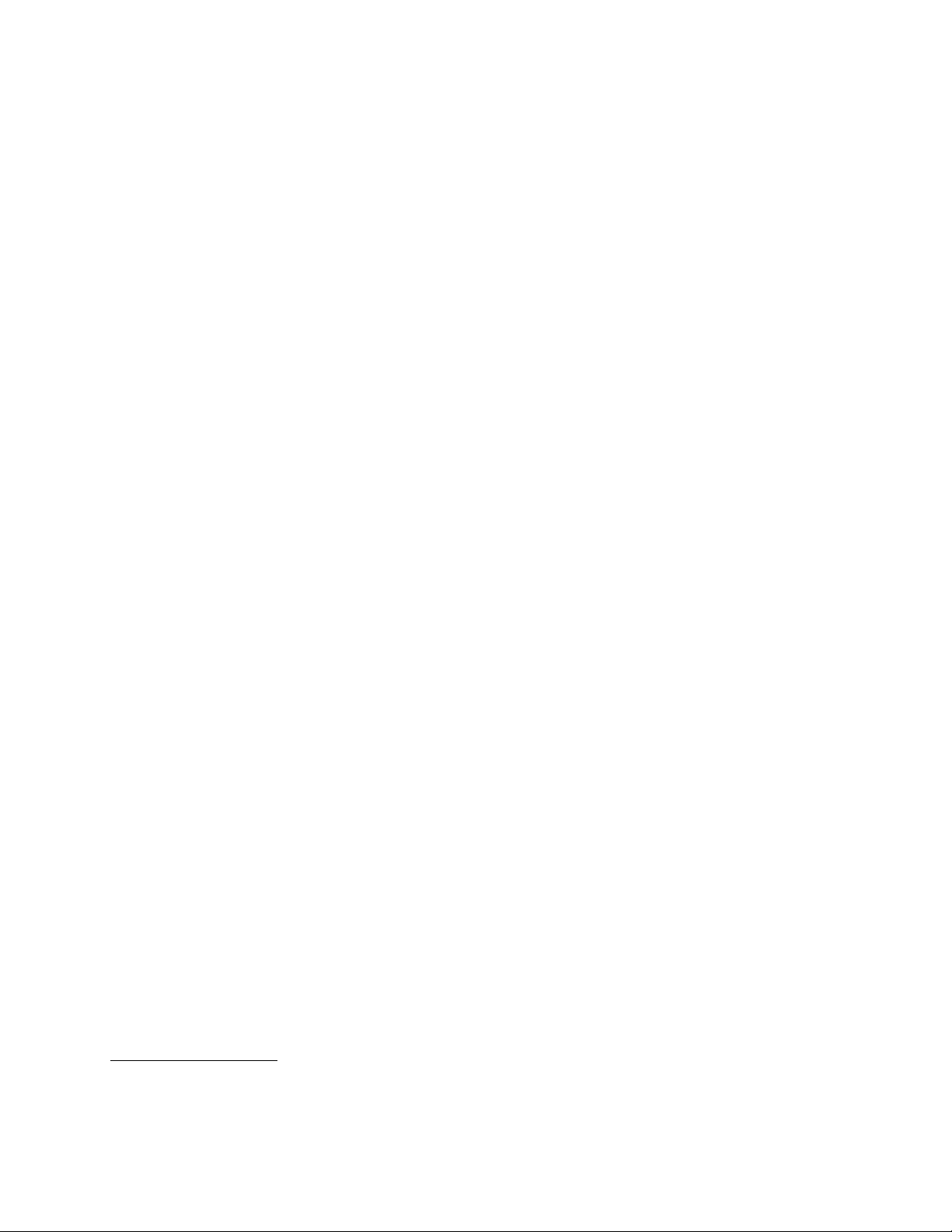
•Ettfackförhårddisk
•Ettfackföroptiskenhet
•TvåPCIExpressx1-kortplatser
•EnplatsförPCIExpressx16-grakkort
Nätaggregat
Datornlevererasmedett240Wnätaggregatmedavkänningavnätspänningen.
Säkerhetsfunktioner
•ProgrammetComputraceAgentingåridenfastaprogramvaran
•Indikatoravkåpapå(kallasävenintrångsindikator,vissamodeller)
•Funktionerförattaktiveraelleravaktiveraenenhet
•FunktionerförattaktiveraelleravaktiveraUSB-anslutningarindividuellt
•Tangentbordmedngeravtrycksläsare(vissamodeller)
•Lösenordförstartavdatorn(POP),administratörslösenord,ochhårddisklösenordförattförhindra
obehöriganvändningavdatorn
•Styrningavstartordning
•Maskinstartutantangentbordellermus
•Fästeförinbyggtkabellås(Kensingtonlås)
•Fästeföretthänglås
MerinformationnnsiKapitel4”Säkerhet”påsidan27
.
Förinstalleradeprogram
Detnnsförinstalleradeprogramsomhjälperdigattanvändadatornpåettenklareochsäkraresätt.Mer
informationnnsi”Lenovo-program”påsidan4
.
Förinstalleratoperativsystem
Datornlevererasmednågotavföljandeoperativsystemförinstallerat:
•OperativsystemetMicrosoftWindows7
•OperativsystemetMicrosoftWindows8
Certieradeellerkompatibilitetstestadeoperativsystem
•Linux
®
1
(Varierarberoendepåmodell)
•MicrosoftWindowsXPProfessionalSP3
1.Operativsystemensomräknasupphärhållerpåattcertierasellertestasförkompatibilitetnärdenhärpublikationen
trycks.Lenovokankommaattidentieraandraoperativsystemsomärkompatiblameddatornefterdetatthandboken
hartryckts.Dennalistakankommaattändras.Omduvillvetaomettvisstoperativsystemärcertieratellerhartestats
kandukontrolleradetpåoperativsystemförsäljarenswebbplats.
Kapitel1.Produktöversikt3
Page 16
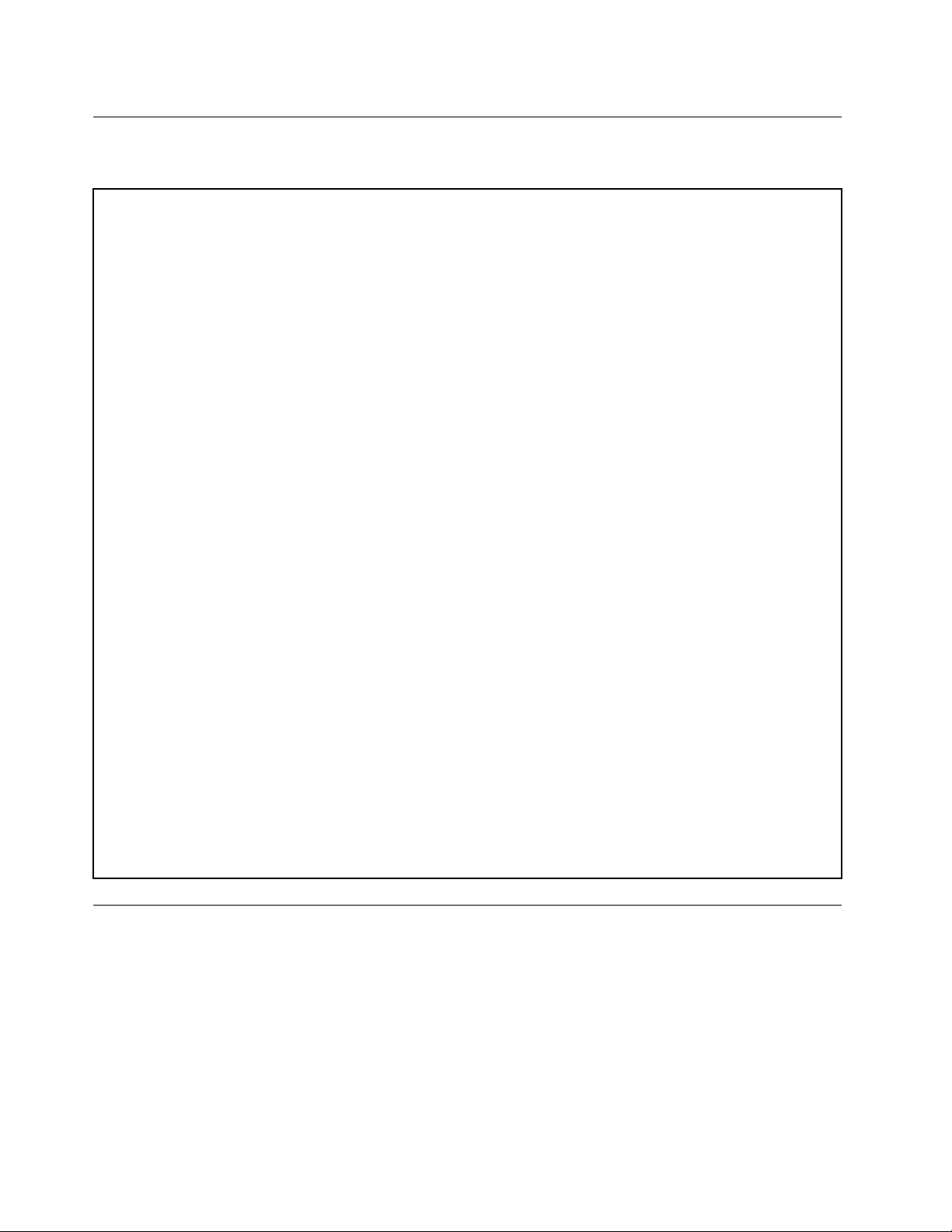
Specikationer
Dethäravsnittetinnehållerfysiskaspecikationerfördatorn.
Mått
Bredd:100mm(3,94tum)
Höjd:335mm(13,19tum)
Djup:382mm(15,04tum)
Vikt
Maximalkongurationvidleverans:6,6kg(utanförpackning)
Maximalkongurationvidleverans:8,96kg(medförpackning)
Miljö
•Lufttemperatur:
Närdatornanvänds:10°Ctill35°C(50°Ftill95°F)
Närdatorninteanvänds:-40°Ctill60°C(-40°Ftill140°F)
Närdatornäravstängd:-10°Ctill60°C(14°Ftill140°F)(utanförpackning)
•Luftfuktighet:
Närdatornanvänds:20%till80%(icke-kondenserande)
Närdatorninteanvänds:20%till90%(icke-kondenserande)
•Höjd:
Närdatornärpå:-15,2till3048m
Lagring:-15,2till10668m
Strömtillförsel
•Inkommandespänning:
–Lågtintervall:
Minst:100Vväxelström
Högst:127Vväxelström
Frekvensin:50till60Hz
–Högtintervall:
Minst:200Vväxelström
Högst:240Vväxelström
Frekvensin:50till60Hz
Lenovo-program
DindatorharförinstalleradeLenovo-programsomhjälperdigattanvändadatornpåettenklareochsäkrare
sätt.Programmenvarierarberoendepåvilketoperativsystemsomnnsinstallerat.
KommaåtLenovo-programmeniWindows7
IoperativsystemetWindows7kanduantingenöppnaLenovo-programfrånLenovoThinkVantage
ellerfrånKontrollpanelen.
4ThinkCentreAnvändarhandbok
®
Tools
Page 17
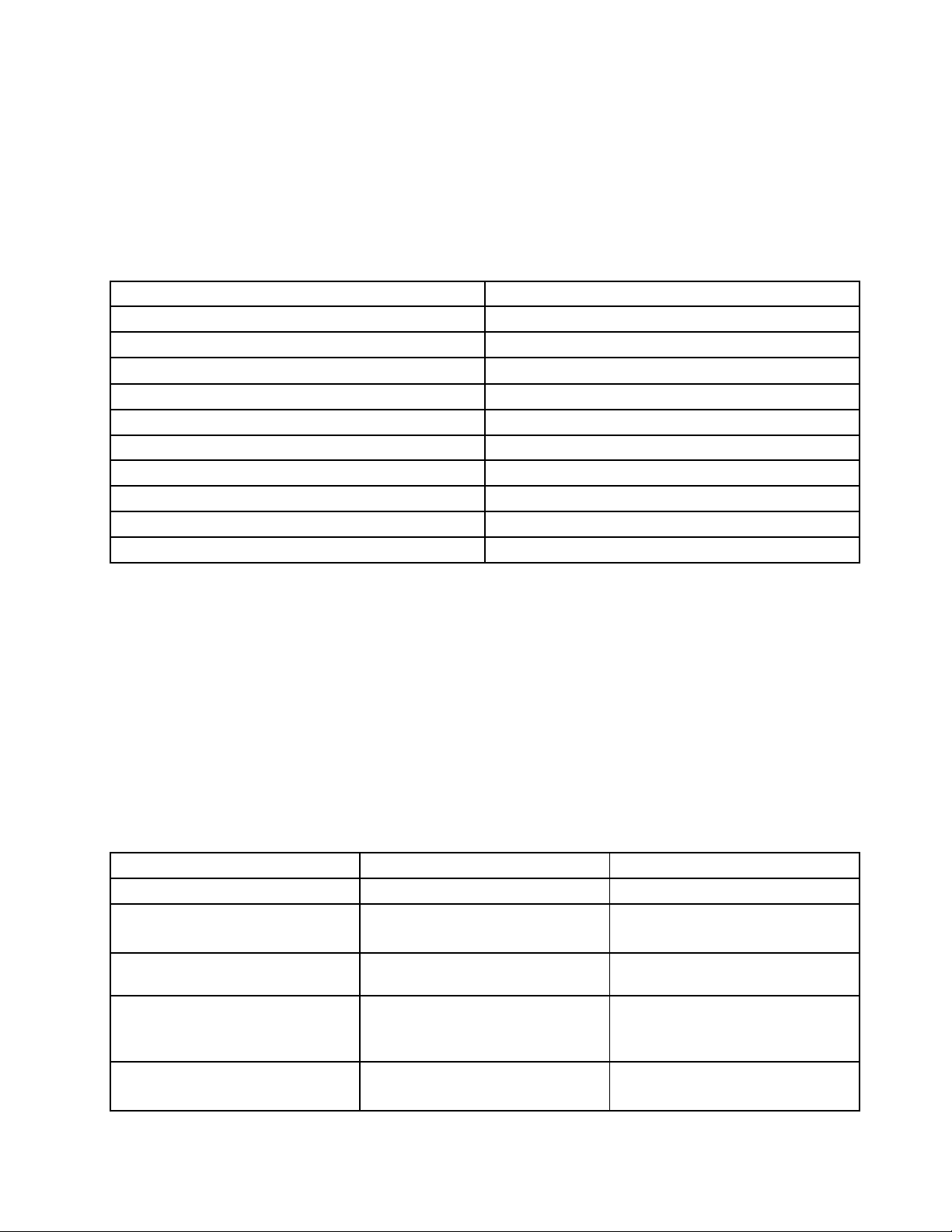
ÖppnaLenovo-programfrånprogrammetLenovoThinkVantageTools
DukommeråtLenovo-programfrånLenovoThinkVantageToolsgenomattklickapåStart➙Allaprogram
➙LenovoThinkVantageTools.Dubbelklickasedanpåenprogramikonförattöppnaprogrammet.
Anm:OmenprogramikonvisassomnedtonadiLenovoThinkVantageToolsnavigeringsfönsterinnebärdet
attdumåsteinstalleraprogrammetmanuellt.Dubbelklickapåprogramikonenförattinstalleraprogrammet
manuellt.Följsedananvisningarnapåskärmen.Närinstallationenärklaraktiverasprogramikonen.
Tabell1.ProgramiLenovoThinkVantageTools
ProgramIkon-namn
CommunicationsUtility
FingerprintSoftware
LenovoSolutionCenter
PasswordManagerLösenordsbank
PowerManagerEnergikontroller
RecoveryMediaFactoryRecovery-skivor
RescueandRecovery
SimpleTapSimpleTap
SystemUpdate
ViewManagementUtility
®
Webbkonferenser
Fingeravtrycksläsare
Systemetstillståndochfelsökning
EnhancedBackupandRestore
Uppdateringochdrivrutiner
Skärmlayout
Anm:Vissaprogramärkanskeintetillgängligaisystemetberoendepådindatormodell.
ÖppnaLenovo-programfrånKontrollpanelen
DukommeråtLenovo-programfrånkontrollpanelengenomattklickapåStart➙Kontrollpanel.Klickapå
delenfördetprogramsomduvillhatillgångtillochsedanpådengrönatexten.
Anm:OmduintehittardetprogrammetdusökeriKontrollpanelenkanduöppnanavigeringsfönstreti
LenovoThinkVantageT oolsochdubbelklickapådennedtonadeikonenförattinstalleraprogrammetdu
behöver.Följsedananvisningarnapåskärmen.Närinstallationenärklaraktiverasprogramikonenochdu
kanseprogrammetiKontrollpanelen.
Programmen,demotsvarandeavsnittenochdengrönatexteniKontrollpanelenvisasiföljandetabell.
Tabell2.ProgramiKontrollpanelen
ProgramAvsnittetKontrollpanelen
CommunicationsUtility
FingerprintSoftwareSystemochsäkerhet
LenovoSolutionCenterSystemochsäkerhet
PasswordManager
PowerManagerMaskinvaraochljud
Maskinvaraochljud
Maskinvaraochljud
Systemochsäkerhet
Användarkontonoch
familjesäkerhet
Systemochsäkerhet
GröntextiKontrollpanelen
Lenovo-Webbkonferenser
Lenovo-Fingeravtrycksläsare
Lenovo-Systemetstillståndoch
felsökning
Lenovo-Lösenordsbank
Lenovo-Energikontroller
Kapitel1.Produktöversikt5
Page 18
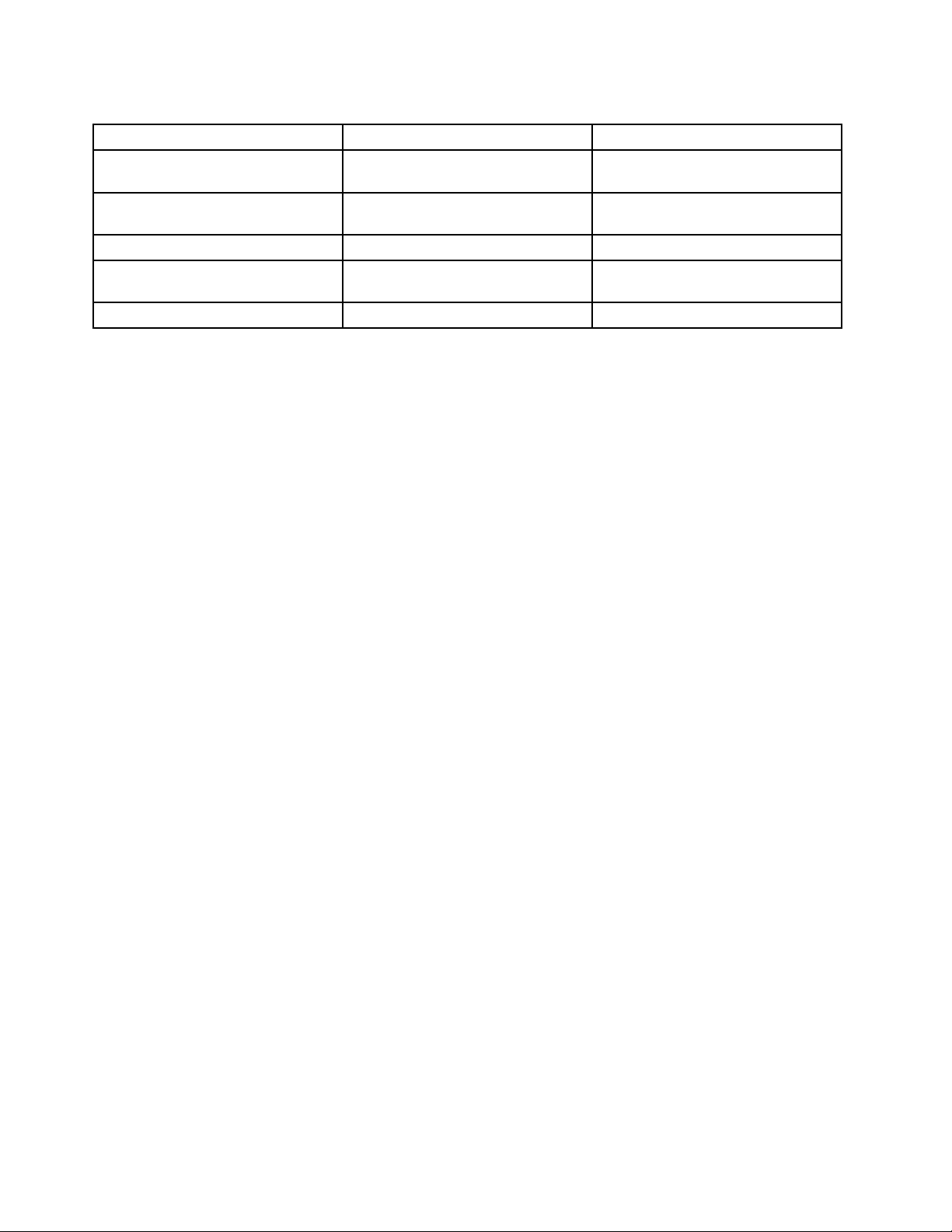
Tabell2.ProgramiKontrollpanelen(fortsättning)
ProgramAvsnittetKontrollpanelen
RecoveryMedia
RescueandRecovery
SimpleTap
SystemUpdateSystemochsäkerhet
ViewManagementUtility
SystemochsäkerhetLenovo-Skivorför
Systemochsäkerhet
MapparnaProgram
Systemochsäkerhet
GröntextiKontrollpanelen
fabriksåterställning
Lenovo-EnhancedBackupand
Restore
Lenovo-SimpleT ap
Lenovo-Uppdateringaroch
drivrutiner
LenovoViewManagementUtility
Anm:Vissaprogramärkanskeintetillgängligaisystemetberoendepådindatormodell.
KommaåtLenovo-programmeniWindows8
OmdindatorharoperativsystemetWindows8förinstalleratkandukommaåtLenovo-programgenomatt
göranågotavföljande:
•KlickapåikonenLenovoQuickLaunchpåaktivitetsfältet.Enlistamedprogramvisas.Dubbelklicka
pådetLenovo-programduvillöppna.Omprogrammetduvillöppnaintennsilistanklickardupå
plustecknet.
•TryckpåWindows-tangentenomduvillgåtillstartskärmen.KlickapåettLenovo-programduvillöppna.
Omduintehittarprogrammetsomdusökeryttardumarkörentillskärmenshögranedrehörnsåatt
snabbknapparnavisas.KlickasedanpåsnabbknappenSöksåattdukansökaefterprogrammet.
DatornharstödförföljandeLenovo-program:
•FingerprintSoftware
•LenovoCompanion
•LenovoSettings
•LenovoSolutionCenter
•LenovoQuickLaunch
•LenovoSupport
•PasswordManager
•SystemUpdate
IntroduktiontillLenovo-programmen
DettaavsnittinnehållerenkortbeskrivningavvissaLenovo-program.
Anm:Vissaprogramärkanskeintetillgängligaisystemetberoendepådindatormodell.
•CommunicationsUtility
ProgrammetCommunicationsUtilityärettverktygsomgerensamladhanteringavinställningarförden
inbyggdakameranochmikrofonen.Programmetstyrdeavanceradealternativenfördeninbyggda
mikrofonenochkamerangerbästamöjligakvalitetpåwebbkonferenserochvidVOIP-kommunikation
(VoiceoverIP).
•FingerprintSoftware
Medhjälpavdeninbyggdangeravtrycksläsaresomnnspåvissatangentbordkanduregistreraditt
ngeravtryckochkoppladettilldinalösenordförstartavdatorn,hårddiskenochWindows.Därefter
6ThinkCentreAnvändarhandbok
Page 19
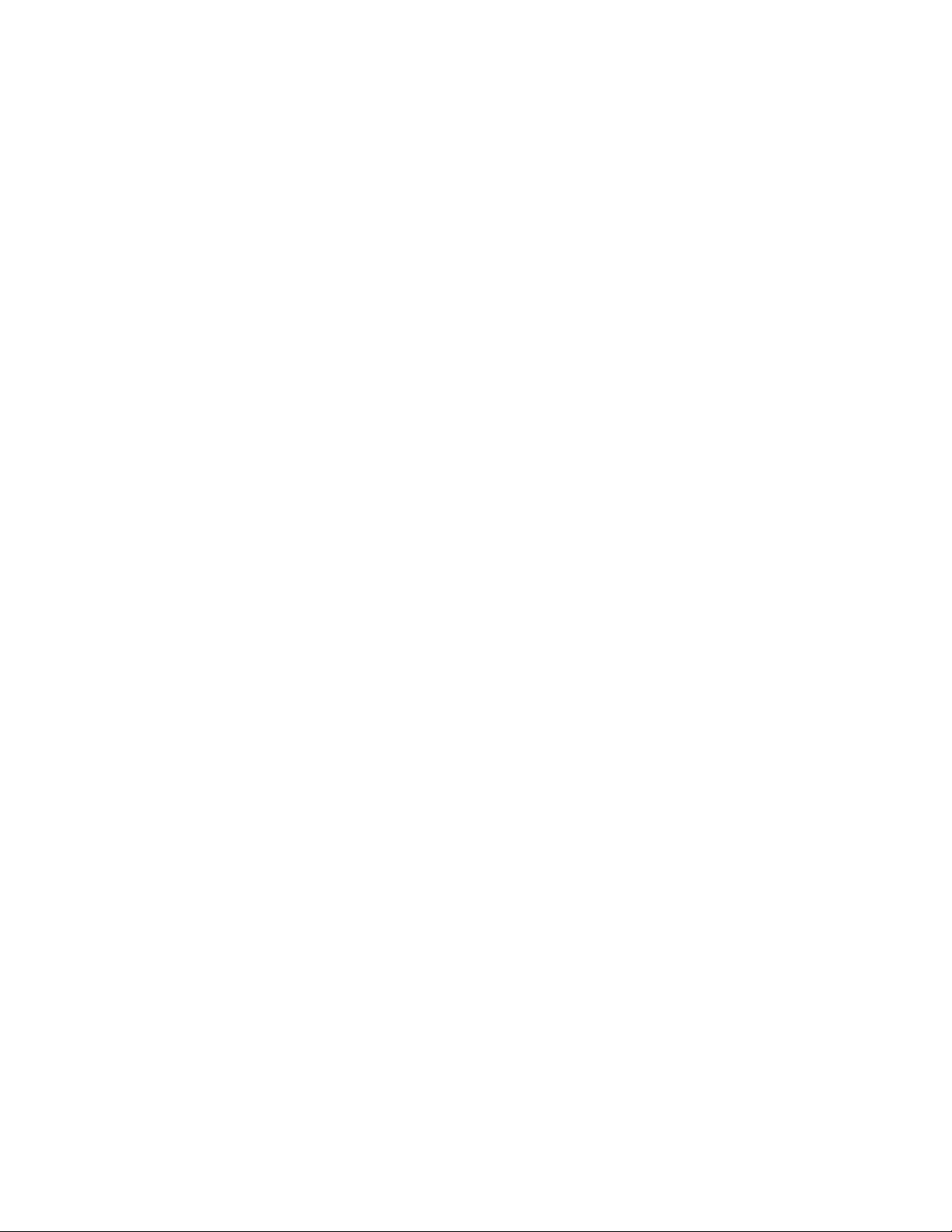
kanidentieringenmedngeravtryckersättalösenordenochgeenkelochsäkeråtkomsttilldatornför
användarna.Tangentbordmedngeravtrycksläsareärnnspåvissadatormodellerellerkanköpastill
fördatorersomkananvändadethärtillbehöret.
•LenovoCloudStorage
ProgrammetLenovoCloudStorageärenlagringslösningsomgörattdukanlagradinaler,exempelvis
dokumentochbilder,påenserver.DukankommaåtdelagradelernaviaInternetfrånolikatyperav
enheter,exempelvispersondatorer,smartphone-mobilerellerhanddatorer.MerinformationomLenovo
CloudStorage-programmennnspåhttp://www.lenovo.com/cloud.
•LenovoCompanion
ViaprogrammetLenovoCompanionkandufåinformationomtillbehörentilldindator,visabloggaroch
artiklaromdindatorochletaefterandrarekommenderadeprogram.
•LenovoSettings
AnvändprogrammetLenovoSettingsomduvillförbättraupplevelsengenomattgöradindatortillen
portabelhotspot,ändrakamera-ochljudinställningar,optimeradinaenergiinställningarochskapaoch
hanteraeranätverksproler.
•LenovoSolutionCenter
MedprogrammetLenovoSolutionCenterkandufelsökaochlösadatorproblem.Detkombinerar
diagnostiskatester,systeminformation,säkerhetsstatusochsupportinformationmedförslagochtips
förmaximalsystemprestanda.
•LenovoQuickLaunch
MedprogrammetLenovoQuickLaunchfårdusnabbåtkomsttilldeinstalleradeprogrammen,inklusive
Lenovo-program,Microsoft-programochandraprogramfrånentredjepart.
•LenovoSupport
MedprogrammetLenovoSupportkanduregistreradindatorhosLenovo,kontrolleradatornstillstånd
ochbatteristatus,hämtaochvisaanvändarhandböckerfördindator,hämtagarantiinformationomdin
datorochutforskahjälp-ochsupportinformation.
•LenovoThinkVantageTools
ProgrammetLenovoThinkVantageToolsguidardigtillenmängdinformationskällorochgerenkelåtkomst
tillolikaverktygsomhjälperdigattarbetamerenkeltochsäkert.
•LenovoWelcome
IprogrammetLenovoWelcomepresenterasendelavLenovosinbyggdafunktioner.Programmetvägleder
digocksågenomnågraviktigainstallationsstegsåattdukanfåutdetmestamöjligaavdatorn.
•PasswordManager
PasswordManagerärettprogramsomautomatisktregistrerarochfylleriinloggningsinformationför
webbplatserochWindows-program.
•PowerManager
MedprogrammetPowerManagerkanduenkeltochsmidigtgörafullständigaenergiinställningarpådin
dator.Detgördetmöjligtattjusteraenergisparfunktionernasåattdufårenbrabalansmellanprestanda
ochenergibesparing.
•RecoveryMedia
MedprogrammetRecoveryMediakanduåterställahelainnehålletpåhårddiskentillfabriksinställningarna.
•RescueandRecovery
ProgrammetRescueandRecoveryärenlättanvändåterställningslösningsombeståraveraverktygsom
hjälperdigattfelsöka,fåhjälpochsnabbtåterställadatornefterensystemkrasch,ävenomWindows
intekanstartas.
•SimpleTap
Kapitel1.Produktöversikt7
Page 20
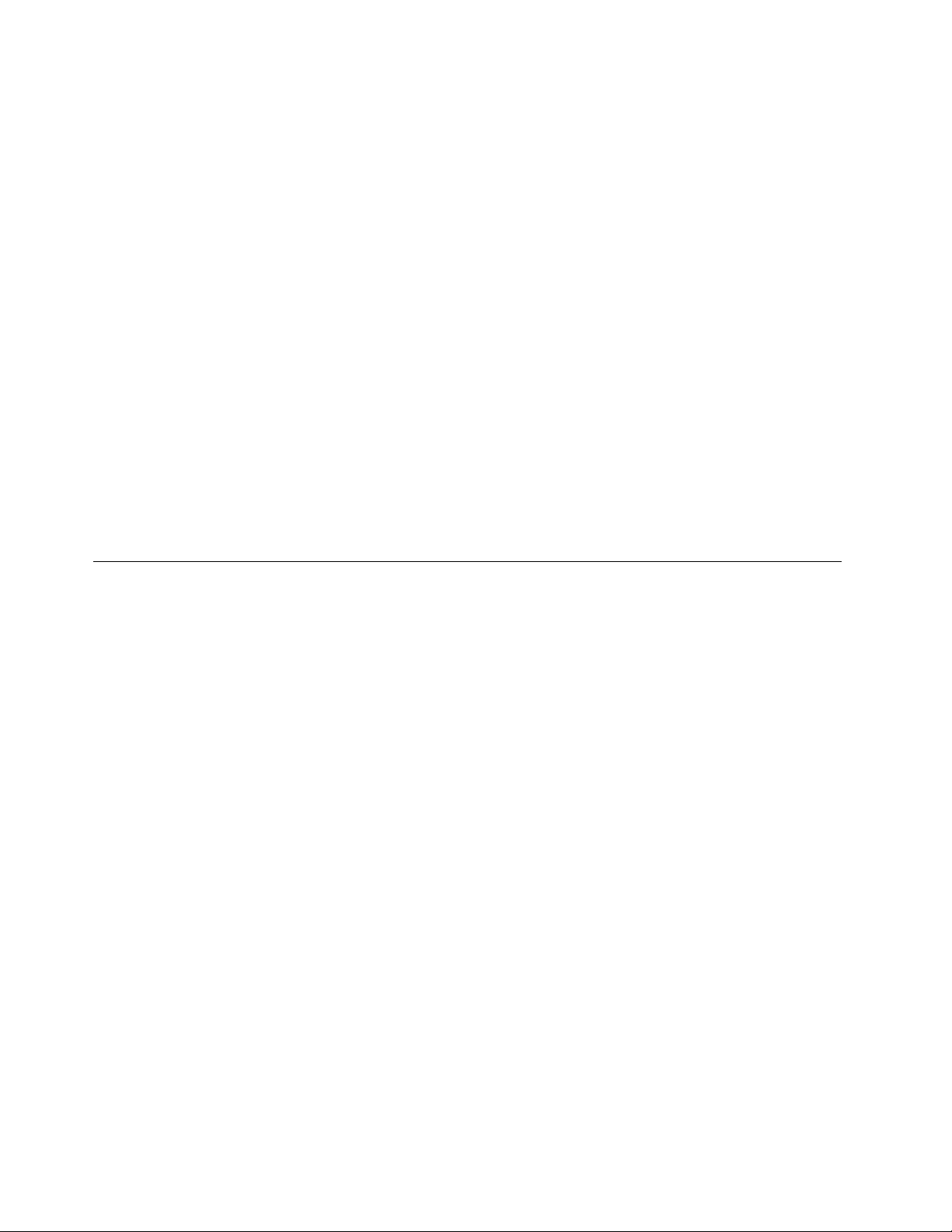
ProgrammetSimpleTapärettsnabbtsättattanpassanågragrundläggandedatorinställningar,som
attstängaavhögtalarna,justeravolymen,låsadatornsoperativsystem,startaettprogram,öppnaen
webbsida,öppnaenlochsåvidare.DukanocksåanvändaSimpleT ap-programmetförattkommaåt
LenovoAppShop.Därkanduhämtaenmängdolikaprogramochprogramvarortilldatorn.
DukansnabbtstartaprogrammetSimpleTappånågotavföljandesätt:
–KlickapådenrödaSimpleTap-ikonenpåskrivbordet.Ikonendykerupppåskrivbordetnärduhar
startatSimpleTap-programmetförförstagången.
–TryckpådenblåThinkVantage-knappen,omdetnnsensådanpåtangentbordet.
Anm:ProgrammetSimpleTapnnsendastpåvissamodellersomärförinstallerademedoperativsystemet
Windows7.OmdindatormedWindows7inteharSimpleTapförinstalleratkanduhämtadetpå
http://www.lenovo.com/support.
•SystemUpdate
SystemUpdateärettprogramsomhjälperdigatthållaprogrammenpådatornuppdateradegenomatt
hämtaochinstalleraprogramuppdateringspaket(Lenovo-program,drivrutiner,UEFIBIOS-uppdateringar
ochandraprogramfrånandraleverantörer).
•ViewManagementUtility
MedprogrammetViewManagementUtilitykanduenkeltorganiseradinaöppnafönster.Dinskärm
delasinieradelarochfönstrenändrarsedanstorlekochdeöppnafönstrengrupperasiolikadelarså
attdukananvändadittskrivbordmereffektivt.Programmetkanocksåhanteraerabildskärmarsåatt
dinproduktivitetförbättras.
Platser
Dethäravsnittetinnehållerinformationsomhjälperdighittakontakternapådatornsfram-ochbaksida,
delarnapåsystemkortetsamtdatornskomponenterochinbyggdaenheter.
8ThinkCentreAnvändarhandbok
Page 21
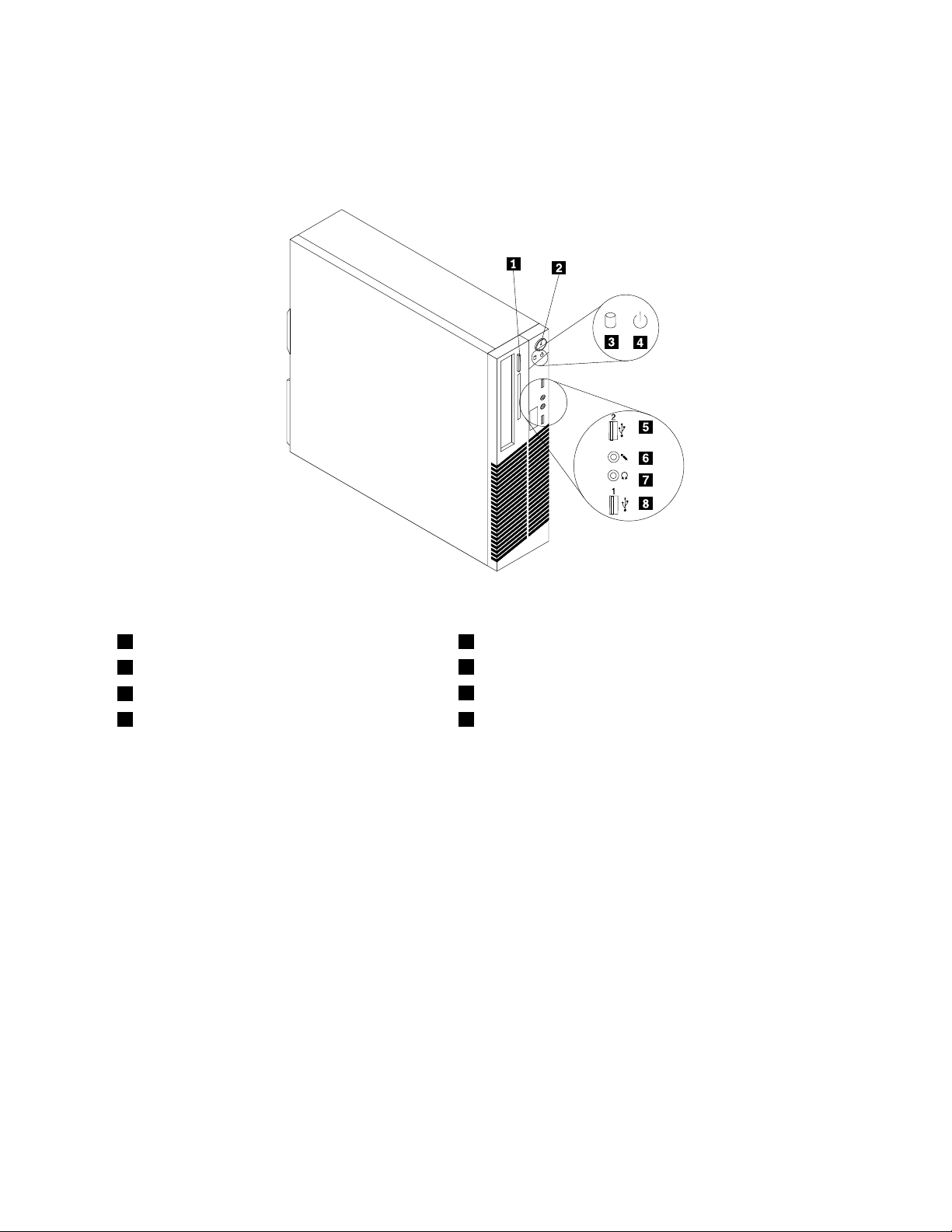
Placeringavkontakter,kontrollerochindikatorerpådatornsframsida
Bild1”Placeringavkontakter,kontrollerochindikatorerpåframsidan”påsidan9visarkontakternas,
kontrollernasochindikatorernasplaceringpådatornsframsida.
Bild1.Placeringavkontakter,kontrollerochindikatorerpåframsidan
1Utmatnings-/stängningsknappföroptiskenhet5USB-kontakt(USB-port2)
2Strömbrytare
3Aktivitetsindikatorförhårddisk
4Strömindikator8USB-kontakt(USB-port1)
6Mikrofonkontakt
7Uttagförhörlurar
Kapitel1.Produktöversikt9
Page 22
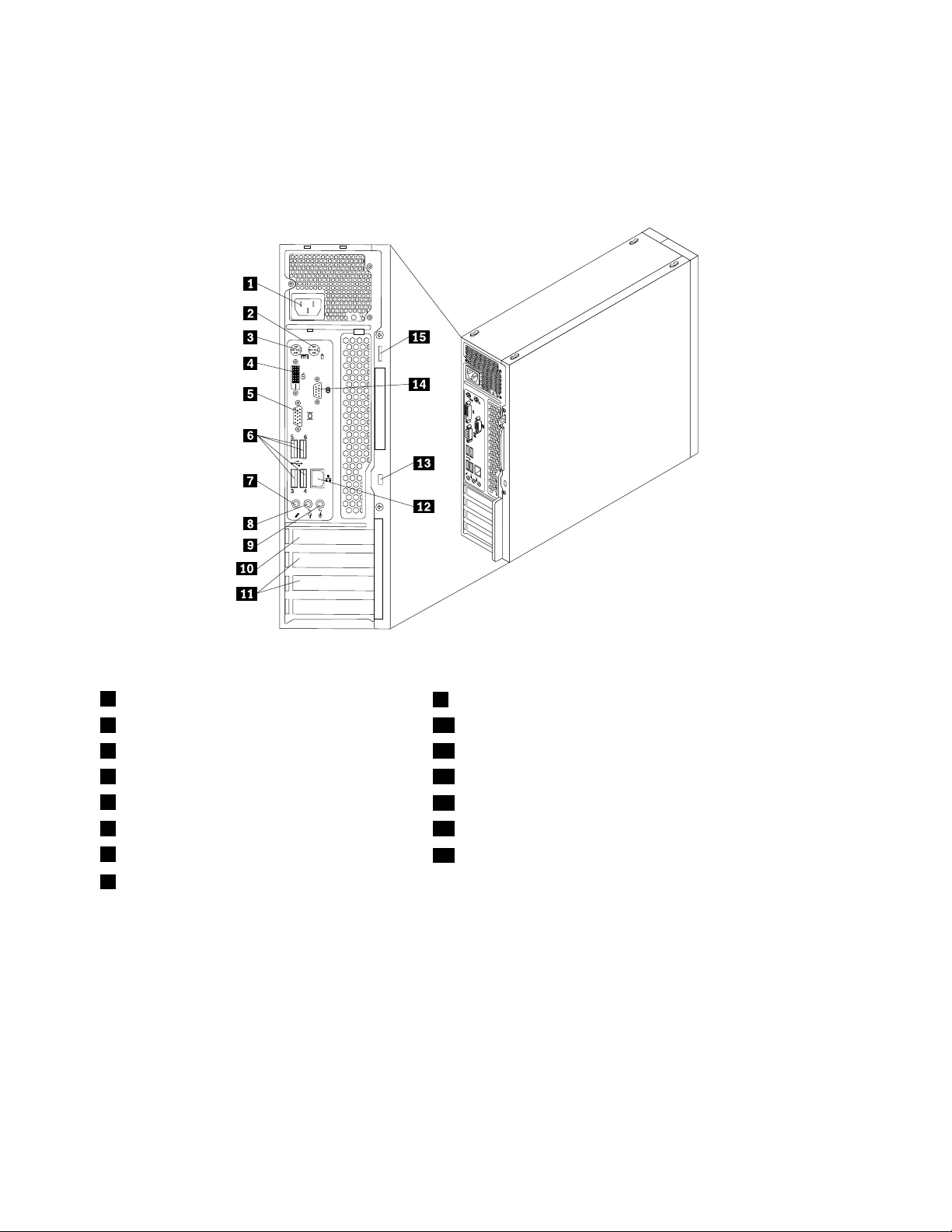
Kontakternasplaceringpåbaksidanavdatorn
Bild2”Placeringavkontakterpåbaksidan”påsidan10visarvilkakontaktersomnnsvarpådatorns
baksida.Vissakontakterpåbaksidanärfärgkodadeföratthjälpadigatthittarättkontaktfördekablardu
skaansluta.
Bild2.Placeringavkontakterpåbaksidan
1Anslutningförnätsladd
2PS/2-portförmus10PlatsförPCIExpressx16-grakkort
3PS/2-portförtangentbord11PlatserförPCIExpressx1-kort(2)
4PortförDVI-bildskärm
5PortförVGA-bildskärm
6USB-kontakter(USB-port3till6)14Serieport
7Mikrofonkontakt
8Linjeutgångförljud
9Linjeingångförljud
12Ethernetport
13Inbyggtkabellåsfäste(Kensingtonlås)
15Uttagförhänglås
KontaktBeskrivning
LinjeingångförljudTaremotljudsignalerfrånenexternljudenhet,t.ex.enstereoanläggning.Närdu
ansluterenexternljudenhet,anslutsenkabelmellanenhetensljudutgångoch
datornsljudingång.
Ljudkontakt,linjeut
Viadenhärkontaktensändsljudsignalerfråndatorntillexternaenheter,t.ex.
stereohögtalaremedinbyggdförstärkare,hörlurar,multimedie-keyboardellertill
ljudingångenpåenljudanläggning.
PortförDVI-bildskärm
FöranslutningavenDVI-bildskärmellerandraenhetersomanvänderen
DVI-bildskärmsport.
10ThinkCentreAnvändarhandbok
Page 23
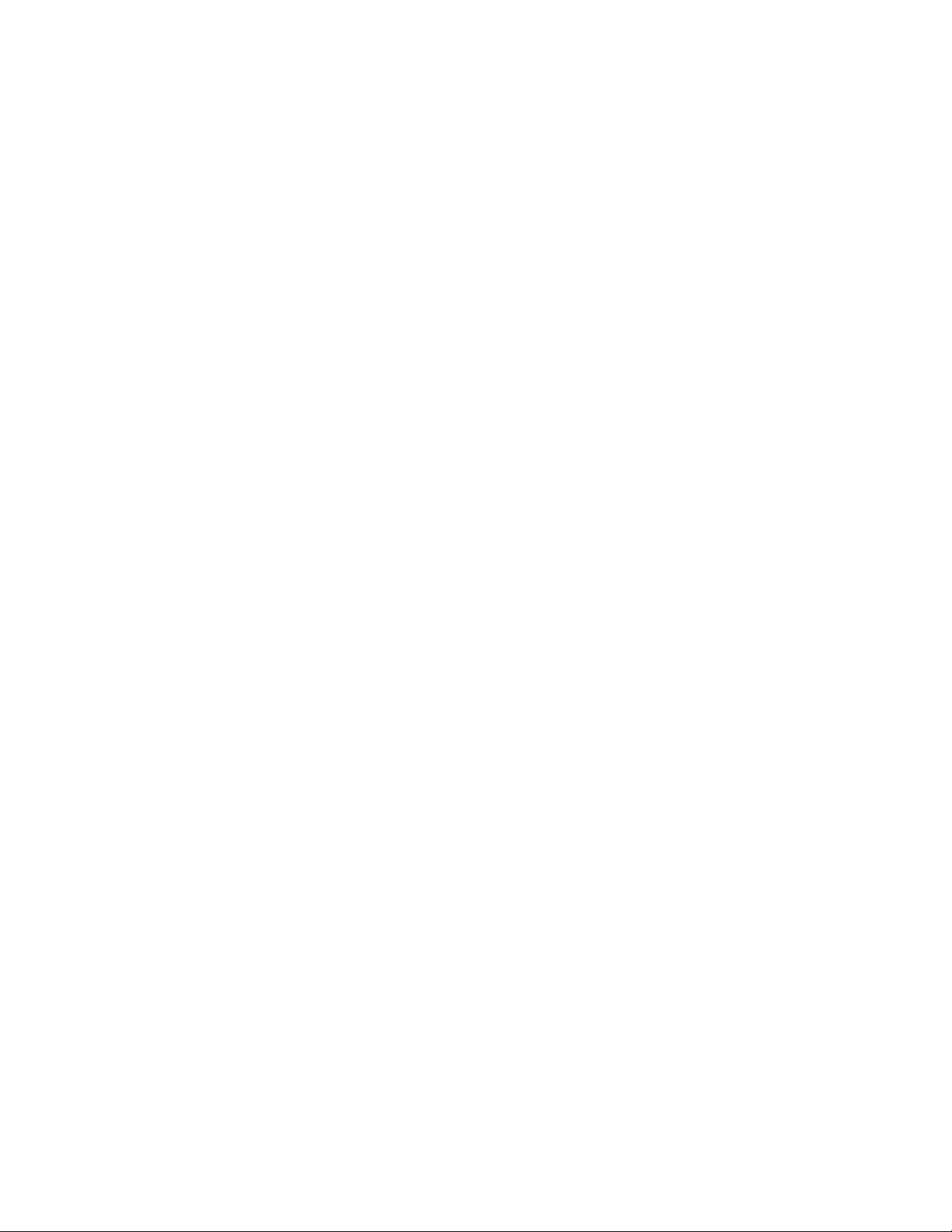
KontaktBeskrivning
Ethernetport
FörEthernetkabeltilllokaltnätverk(LAN).
Anm:FörattuppfyllaFCC-gränsvärdenamåsteduanvändaenEthernetkabelav
kategori5.
MikrofonkontaktFöranslutningavenmikrofontilldatornomduvillspelainljudelleranvänder
programvaraförtaligenkänning.
PS/2-portförtangentbordHäransluterduetttangentbordsomharentangentbordskontaktavPS/2-typ.
PS/2-portförmus
Häransluterduenmus,styrkulaellerandrapekdonsomharmuskontaktav
PS/2-typ.
Serieport
Föranslutningavettexterntmodem,enseriellskrivareellernågonannanenhetmed
9-poligseriellkontakt.
USB-portFörenhetermedUSB-anslutning,tillexempelUSB-tangentbord,USB-mus,
USB-skannerellerUSB-skrivare.OmduhareränåttaUSB-enheterkanduskaffa
enUSB-hubbochanslutaUSB-enheternaviahubben.
PortförVGA-bildskärmFöranslutningavenVGA-bildskärmellerandraenhetersomanvänderen
VGA-bildskärmsport.
Kapitel1.Produktöversikt11
Page 24
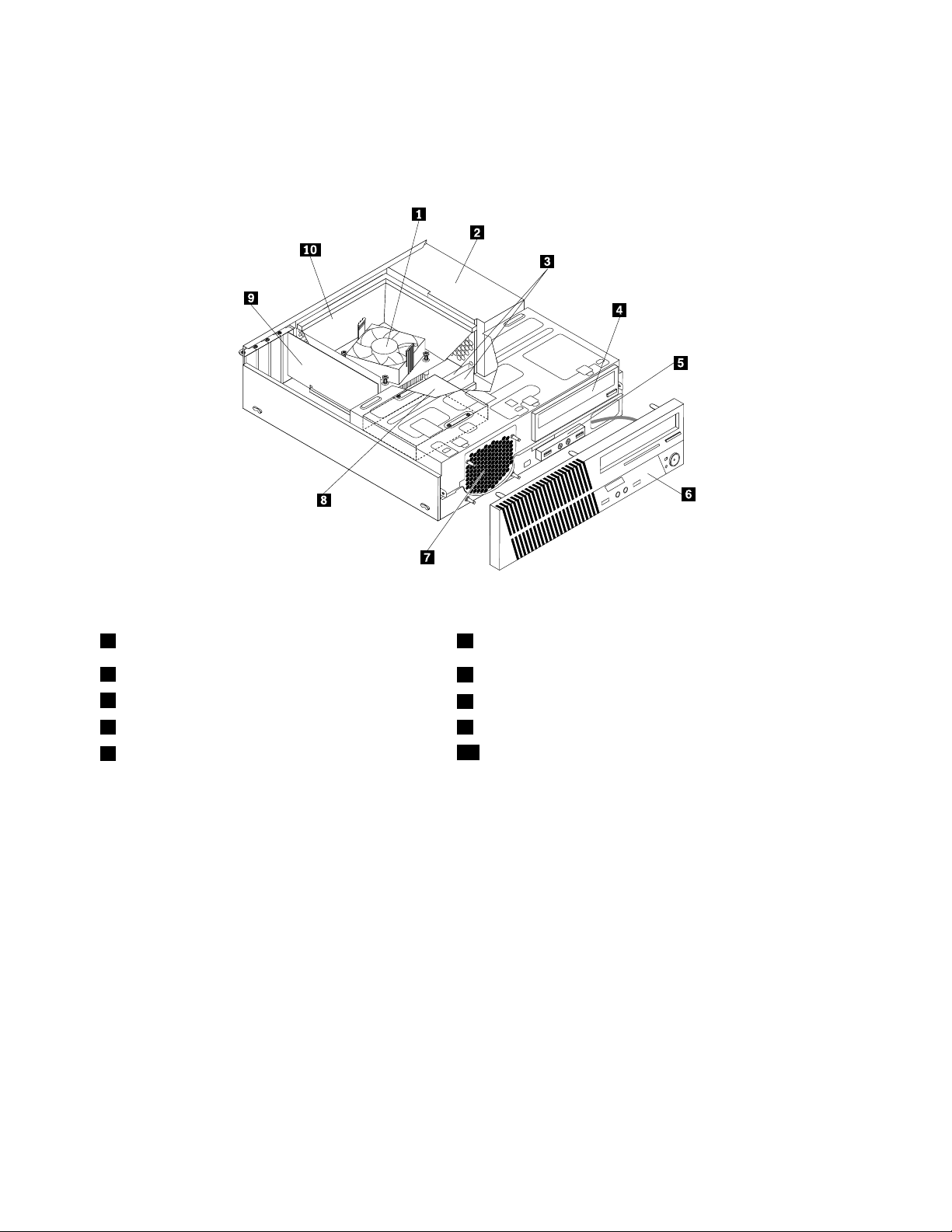
Komponenternasplacering
Bild3”Placeringavolikakomponenter”påsidan12visarvarolikakomponenterärplaceradeidatorn.
Anvisningarförhurduöppnardatornskåpannsi”T aavdatornskåpa”påsidan34.
Bild3.Placeringavolikakomponenter
1Kyläns-ochäktmodul
2Nätaggregat
3Minnesmoduler
4Optiskenhet9PCI-kort(vissamodeller)
5LjudochUSBpåframsidan
6Frontplatta
7Systemäktaggregat(främre)
8Hårddisk(HDD)ellerSSD-enhet(solidstatedrive)
10Luftkanal
12ThinkCentreAnvändarhandbok
Page 25
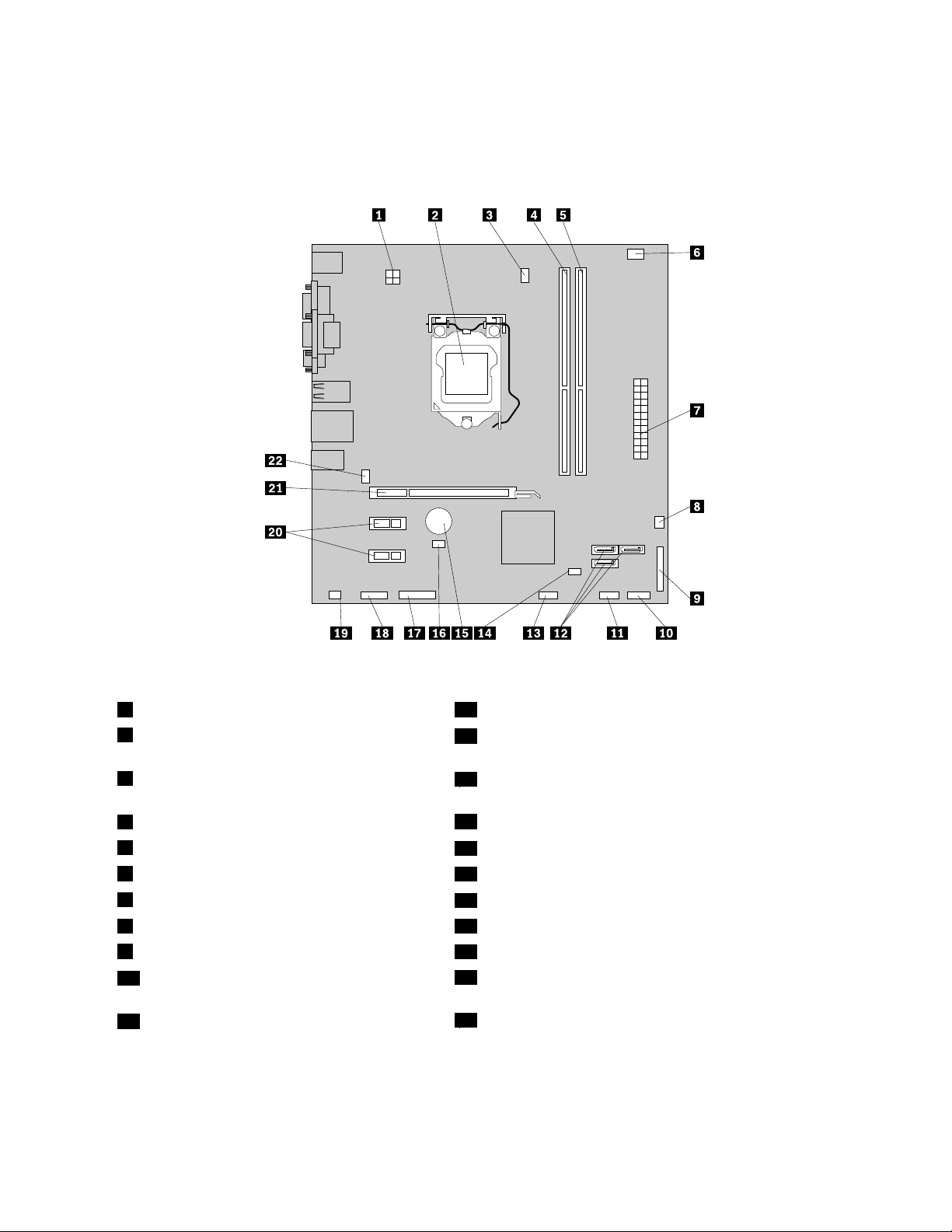
Hittadelarpåsystemkortet
Bild4”Komponenternasplaceringpåsystemkortet”påsidan13visarvardeolikadelarnannspå
systemkortet.
Bild4.Komponenternasplaceringpåsystemkortet
1Elkontakt(4-stifts)12SATA-kontakter(3)
2Processor
13USB-kontakt2påframsidan(förattanslutaentill
USB-enhet)
3Kontaktförprocessoräkt
14Bygelföråterställning/raderingavCMOS(Complementary
MetalOxideSemiconductor)
4Minnesplats1(DIMM1)
5Minnesplats2(DIMM2)
6Kontaktförtemperaturavkänning
7Elkontakt(24-stifts)
8Kontaktförnätaggregatsäkt19Kontaktförinbyggdhögtalare
9Parallellport
10Kontaktpåfrämrepanelen(föranslutningav
15Batteri
16Omkopplareförkåpapå(intrångsindikator)
17Serieport(COM2)
18Ljudkontaktpåframsidan
20PlatserförPCIExpressx1-kort(2)
21PlatsförPCIExpressx16-grakkort
kontrollamporochströmbrytare)
11USB-kontakt1påframsidan(förattansluta
22Kontaktförsystemäkt
USB-port1och2ifrontplattan)
Kapitel1.Produktöversikt13
Page 26
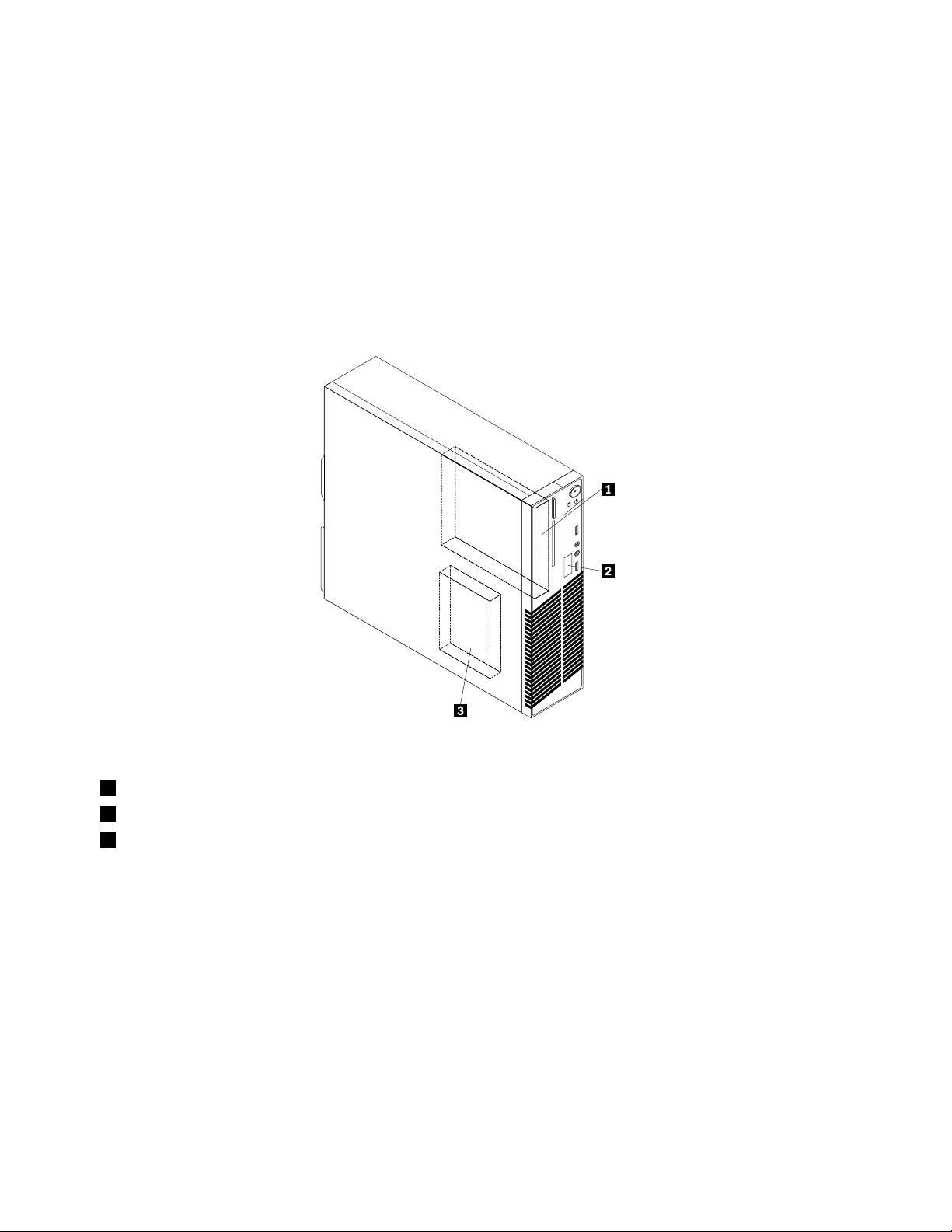
Deinternaenheternasplacering
Ideinternaenheternaidatornlagrarduinformationsomdukanläsa,kopieraochutnyttjapåandra
sätt.Dukanökalagringskapacitetenochexibilitetengenomattinstalleraerenheterförandratyperav
lagringsmedier.Internaenheterinstallerasifack.Idenhärbokenkallasdefack1,fack2ochsåvidare.
Närduinstallerarellerbytereninternenhet,ärdetviktigtattduvetvilkentypavochstorlekavenenhetsom
dukaninstalleraellerbytairespektivefackochattdukopplarkablarnakorrekttilldeninstalleradeenheten.I
motsvarandeavsnittiKapitel5”Installeraellerbytamaskinvara”påsidan33nnsinstruktioneromhurdu
installerarellerbyterinternaenhetertilldindator.
Bild5”Enhetsfackensplacering”påsidan14
Bild5.Enhetsfackensplacering
visarvardeolikaenhetsfackenärplacerade.
1Fack1-Fackföroptiskenhet
2Fack2-Fackförkortläsare
3Fack3-PrimärSATA-hårddiskfack(förinstallationaven3,5tumsSATA-hårddiskelleren2,5-tumsSATA
SSD-enhet,solidstatedrive)
14ThinkCentreAnvändarhandbok
Page 27
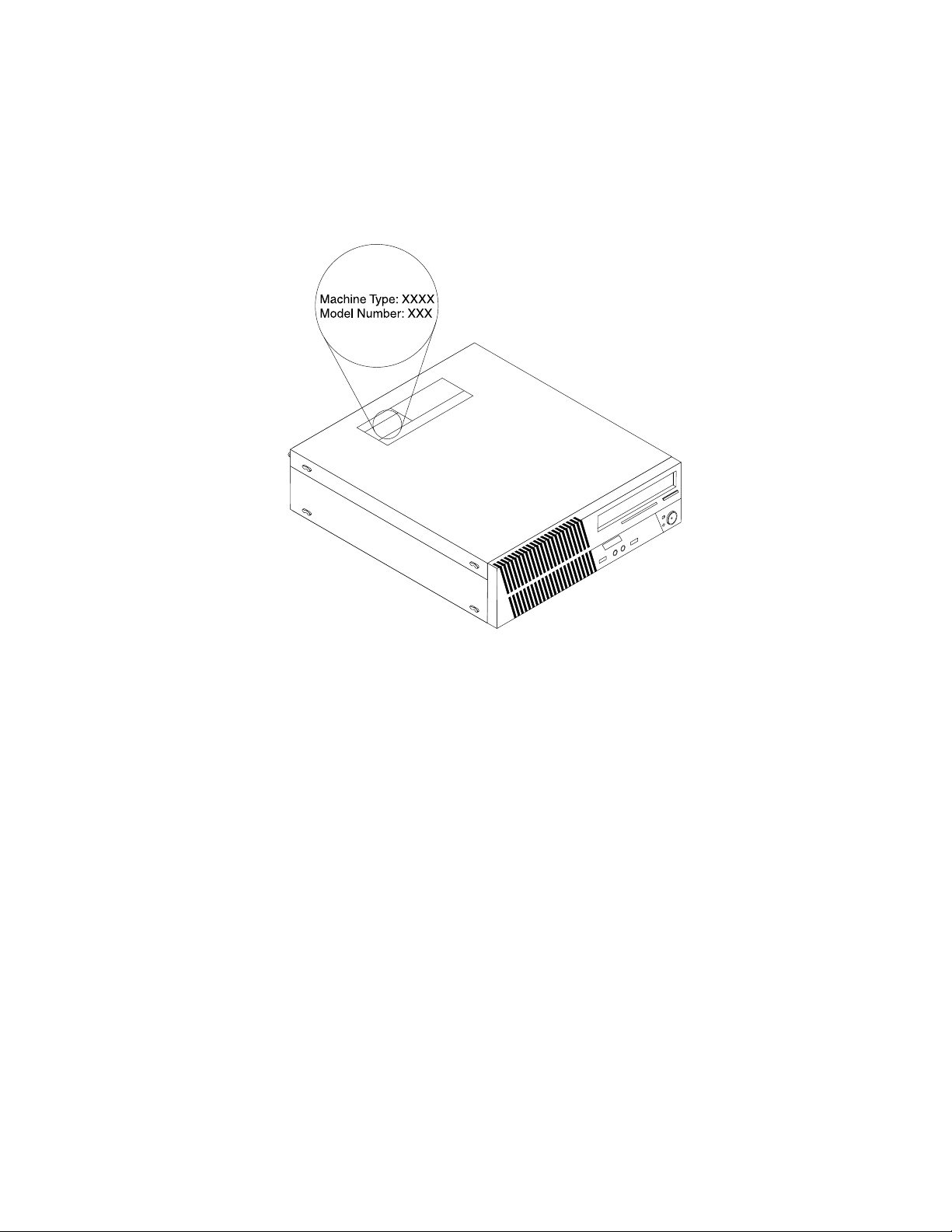
Maskintypochmodellbeteckning
Datornsmaskintypochmodellbeteckningidentierardatorn.NärdukontaktarLenovossupportfårdu
snabbarehjälpomduangermaskintypenochmodellensåattsupportteknikernkanidentieradatorn.
Nedanföljerexempelpåmaskintypochmodellbeteckning.
Bild6.Maskintypochmodellbeteckning
Kapitel1.Produktöversikt15
Page 28
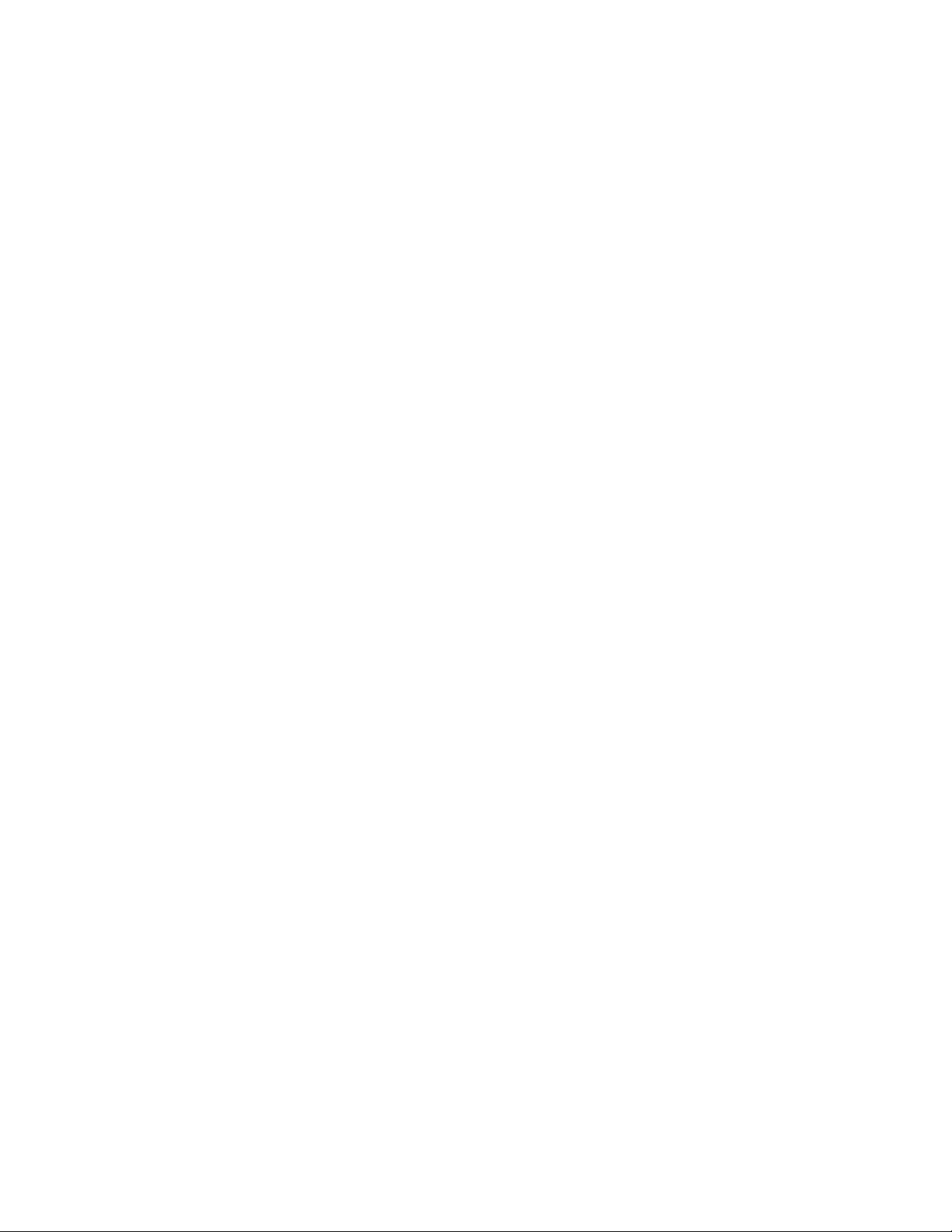
16ThinkCentreAnvändarhandbok
Page 29
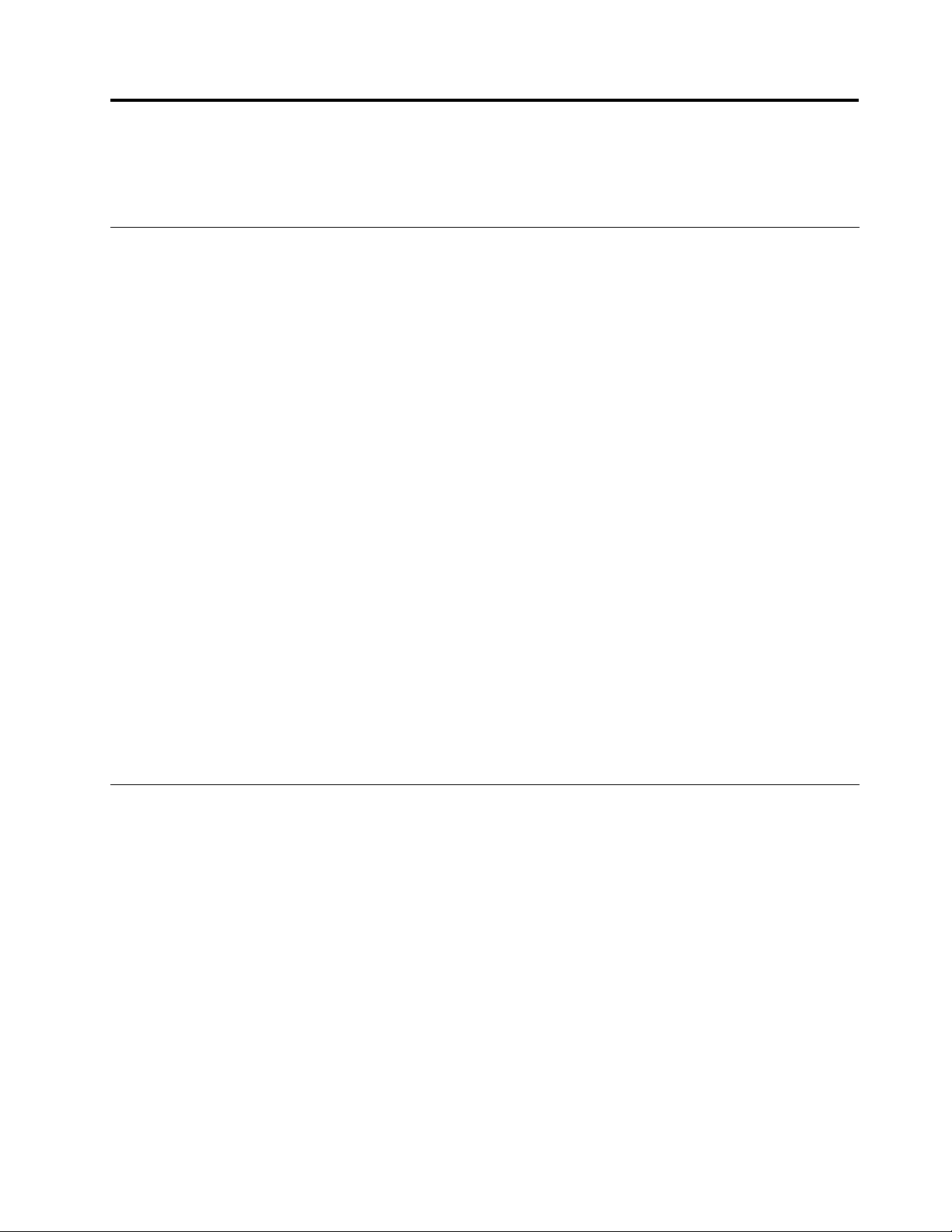
Kapitel2.Användadatorn
Idethäravsnittetnnsinformationomhurduanvändervissaavdatornskomponenter.
Vanligafrågor
Härföljernågratipssomhjälperdigattanvändadatornpåbästasätt.
Kanjagfåanvändarhandbokenpåettannatspråk?
DukanhämtaanvändarhandbokenpåandraspråkfrånLenovossupportwebbplatspå:
http://www.lenovo.com/ThinkCentreUserGuides
Varnnsåterställningsskivorna?
Lenovoharocksåettprogramförattskapaåterställningsskivor.Informationomhurduskapar
återställningsskivornnsi”Skapaåterställningsmedier”påsidan73.
OmdetblirfelpåhårddiskenkandubeställaProductRecovery-skivorfrånLenovoCustomerSupport
Center.MerinformationomhurdukontaktarCustomerSupportCenternnsiKapitel11”Information,
hjälpochservice”påsidan111.Innanduanvänderåterställningsskivanbörduläsadokumentationen
somföljdemedskivan.
Obs:EttProductRecovery-paketkaninnehållaeraskivor.Setillattduharallaskivortillhandsinnandu
påbörjaråterställningen.Underåterställningenkandubliombeddattbytaskivor.
VarhittarjaghjälpomWindowsoperativsystem?
IWindowsHjälpochsupportnnsdetaljeradinformationomhurduanvänderWindows-operativsystemet
såattdufårutmestamöjligaavdatorn.DuöppnarWindowsHjälpochsupportgenomattgöranågot
avföljande:
•KlickapåStart➙HjälpochsupportiWindows7.
•IWindows8yttardumarkörentillnågotavskärmenshögrahörnomduvillvisasnabbknapparna.
KlickasedanpåInställningar➙Hjälp.
KommaåtKontrollpaneleniWindows8
IWindowskanduvisaochändradatornsinställningarviaKontrollpanelen.OmduvillöppnaKontrollpanelen
iWindows8gördunågotavföljande:
•Frånskrivbordet
1.Flyttamarkörentillnågotavskärmenshögrahörnsåattsnabbknapparnavisas.
2.KlickapåInställningar.
3.KlickapåKontrollpanelen.
•Frånstartskärmen
1.Flyttamarkörentillnågotavskärmenshögrahörnsåattsnabbknapparnavisas.
2.KlickapåSök.
3.BläddratillhögerpåappskärmenochklickapåKontrollpaneleniavsnittetWindows-system.
©CopyrightLenovo2012
17
Page 30
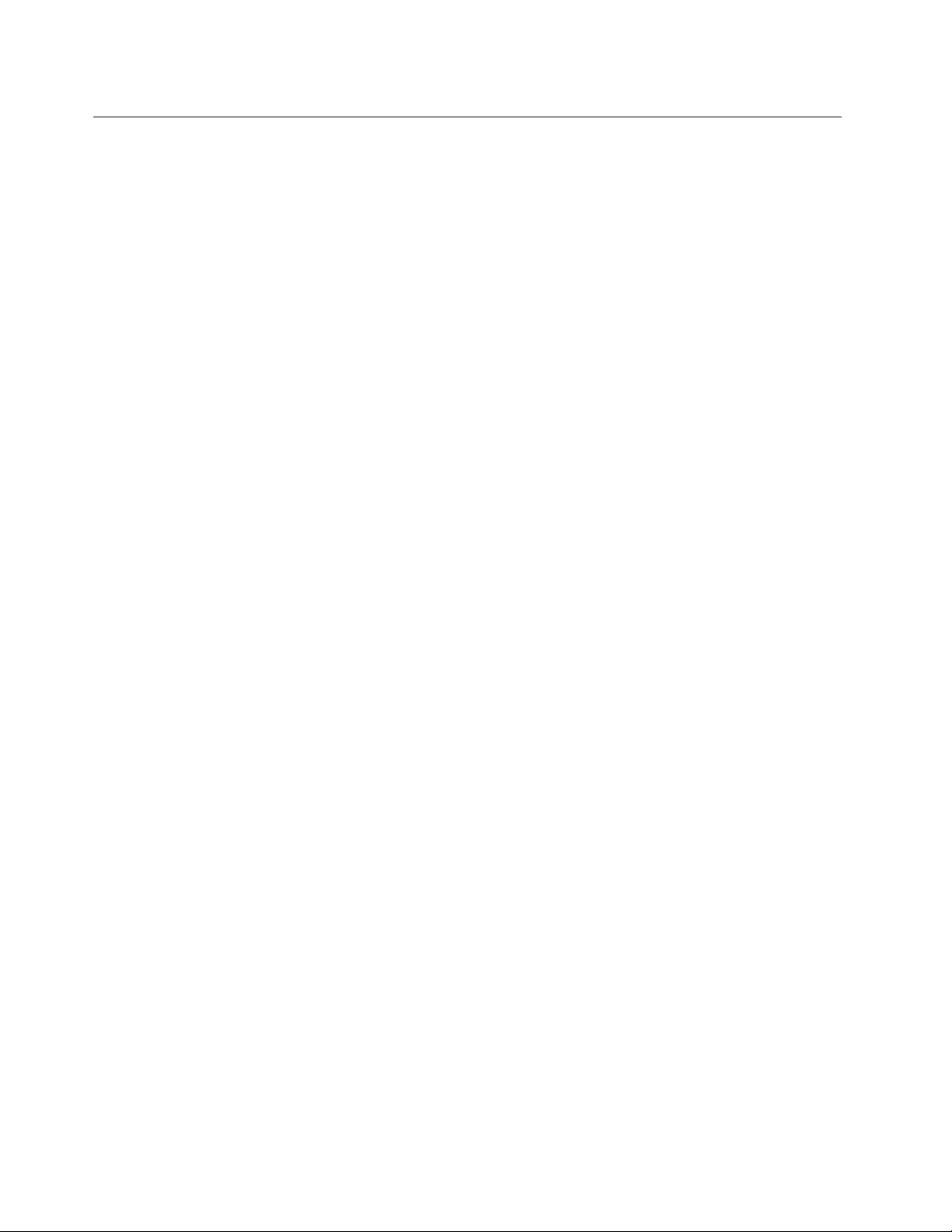
Användatangentbordet
Beroendepåmodelllevererasdatornmedettstandardtangentbordelleretttangentbordmed
ngeravtrycksläsare.MicrosoftWindows-snabbknapparnnspåbådatangentborden.
Idethäravsnittetnnsinformationomföljandeämnen:
•”AnvändaWindows-snabbknapparna”påsidan18
•”Användaenngeravtrycksläsare”påsidan18
AnvändaWindows-snabbknapparna
Påbådestandardtangentbordetochtangentbordetmedngeravtrycksläsarennstreknapparsomdukan
användamedMicrosoftWindows-operativsystemet.
•DetvåknapparnamedWindows-logotypenärplaceradebredvidAlt-tangentenpåvarderasidan
avmellanslagstangenten.DeärmärktamedWindows-logotypen.IWindows7tryckerdupå
Windows-tangentenomduvillöppnaStartmenyn.IWindows8tryckerdupåWindows-tangentenom
duvillväxlamellandetaktuellaarbetsutrymmetochstartskärmen.Windows-logotypenserolikaut
beroendepåtangentbordstyp.
•SnabbmenytangentensitterbredvidCtrl-tangententillhögerommellanslagstangenten.Närdutryckerpå
knappenförsnabbmenyöppnasenmenyfördetaktivaprogrammet,ikonenellerobjektet.
Anm:Dukanmarkeramenyalternativmedmusenellermedupp-ochnedpiltangenterna.IWindows7kan
dustängaStart-menynellersnabbmenyngenomattklickamedmusenellertryckapåEsc.
AnvändadenblåThinkVantage-knappen
VissatangentbordharenblåThinkVantage-knappsomdukananvändaomduvillöppnaettinnehållsrikt
hjälp-ochinformationscenterfrånLenovo.OmduharWindows7öppnasprogrammetSimpleTapeller
LenovoPCDeviceExperienceiWindows8närdutryckerpådenblåThinkVantage-knappen.
Användaenngeravtrycksläsare
Vissadatorerhartangentbordmedngeravtrycksläsare.Merinformationomngeravtrycksläsarennnsi
”IntroduktiontillLenovo-programmen”påsidan6.
InformationomhurduöppnarprogrammetThinkVantageFingerprintSoftwareochanvänder
ngeravtrycksläsarennnsi”Lenovo-program”påsidan4.
Följanvisningarnapåskärmen.DuhittarmerinformationihjälpsystemettillThinkVantageFingerprint
Software.
18ThinkCentreAnvändarhandbok
Page 31

Användaenmusmedrullningshjul
Musenmedrullningshjulharföljandereglage:
1PrimärmusknappMeddenhärknappenmarkerarduobjekt,startarprogramochväljeralternativ.
2Hjul
3Sekundärmusknapp
Dukanväxlafunktionernafördenprimäraochsekundäramusknappenochändraandrastandardfunktioner
viamusegenskapernapåKontrollpaneleniWindows.
Medhjuletstyrdumusensrullningsfunktion.Rullahjuletidenriktningduvillrulla
påskärmen.
Meddenhärknappenkanduseenmenyfördetaktivaprogrammet,ikoneneller
objektet.
Anpassaljudet
Ljudärenviktigdelidatoranvändningen.Datornharendigitalljudstyrenhetinbyggdisystemkortet.Vissa
modellerharocksåettljudkortmedhögaprestandainstalleratienavPCI-kortplatserna.
Omdatornsljud
Omettfabriksinstalleratljudkortmedhögaprestandaärinstalleratidatorn,avaktiverasvanligen
systemkortetsljudkontakterpådatornsbaksida.Användiställetkontakternapåljudkortet.
Varjeljudlösningharminsttreljudkontakter:ljudingång(linjein),ljudutgång(linjeut)ochmikrofon.Påvissa
modellernnsdetenfjärdekontaktföranslutningavstereohögtalareutanegenströmförsörjning(debehöver
inteenegenströmkälla).Medhjälpavljudkortetkanduspelainochspelauppljudochmusik,lyssnapå
ljudetimultimedieprogramochanvändaprogramvaraförröstigenkänning.
Omduvillkanduocksåanslutahögtalaremedegenströmförsörjningtilllinjeutgångensåattdufårbättre
ljudimultimedieprogram.
Ställainvolymenfrånskrivbordet
Duöppnarvolymkontrollengenomattklickapåvolymikoneniaktivitetsfältet,längstnedtillhögerpå
skrivbordetiWindows.Klickapåvolymikonenochändravolymengenomattförareglagetuppåtellernedåt.
Omduvillstängaavljudetheltklickardupåikonenförljudav.Se”Läggatillvolymikoneniaktivitetsfältet”
påsidan19
Läggatillvolymikoneniaktivitetsfältet
SåhärläggerdutillvolymikoneniaktivitetsfältetomduanvänderWindows7:
1.KlickapåStart➙Kontrollpanelen➙UtseendeochanpassningfrånskrivbordetiWindows.
omvolymikonenintevisasiaktivitetsfältet.
Kapitel2.Användadatorn19
Page 32

2.IavsnittetAktivitetsfältochStart-menyklickardupåAnpassaikonernaiAktivitetsfältet.
3.KlickapåAktiveraochinaktiverasystemikonerochändrainställningenförVolymfrånAvtillPå.
4.KlickapåOKsåsparasdenyainställningarna.
SåhärläggerdutillvolymikoneniaktivitetsfältetomduanvänderWindows8:
1.ÖppnaKontrollpanelenochklickapåUtseendeochanpassning.
2.IavsnittetAktivitetsfältklickardupåAnpassaikonernaiAktivitetsfältet.
3.KlickapåAktiveraochinaktiverasystemikonerochändrainställningenförVolymfrånAvtillPå.
4.KlickapåOKsåsparasdenyainställningarna.
StällainvolymenfrånKontrollpanelen
DukanställaindatornsljudvolymfrånKontrollpanelen.Såhärställerduindatornsljudvolymfrån
Kontrollpanelen:
1.IWindows7klickardupåStart➙Kontrollpanelen➙Maskinvaraochljud.IWindows8öppnardu
KontrollpanelenochklickarsedanpåMaskinvaraochljud.
2.KlickapåJusteraljudvolymiavsnittetLjud.
3.Ändravolymengenomattskjutareglagetuppåtellernedåt.
AnvändaCD-ochDVD-skivor
DatornkanskeharenDVD-ROM-ellerDVD-RW-enhetinstallerad.IDVD-enheterkanduanvända12cm
CD-skivoravstandardtypellerDVD-skivor.OmdatornharenDVD-enhetkandenläsaDVD-ROM-,DVD-R-,
DVD-RAM-ochDVD-RW-skivorsamtallatyperavCD-skivor,tillexempelCD-ROM-,CD-RW-,CD-Rochljud-CD-skivor.OmduharenDVD-RW-enhetkandenocksåspelainDVD-R-,DVD-RW-ochtypII
DVD-RAM-skivor,CD-RW-skivormednormalochhöghastighetsamtCD-R-skivor.
FöljdessariktlinjernärduanvänderDVD-enheten:
•Placeraintedatornpåenplatsdärdenutsättsförnågotavföljande:
–högtemperatur
–högluftfuktighet
–mycketdamm
–kraftigavibrationerellerplötsligastötar
–ettsluttandeunderlag
–direktsolljus
•MatainteinnågotannatänenCD-ellerDVD-skivaienheten.
•InnanduyttardatornskadutabortCD-ellerDVD-skivanfrånenheten.
HanteraochförvaraCD-ochDVD-skivor
CD-ochDVD-skivorärhållbaraochtillförlitligamendekräverenvissförsiktighetvidhanteringen.Följde
härriktlinjernanärduhanterarochförvararenCD-ellerDVD-skiva:
•Hålliskivansytterkanter.Rörintevidytanpådensidasominteharetikett.
•Omdubehövertabortdammellerngeravtrycktorkarduavskivanmedettrentochmjukttygstyckefrån
mittenochutåt.Omdutorkaravskivanmedcirkelformaderörelserkandatagåförlorade.
•Skrivintepåskivanellerklistrafastpapperpåden.
•Repainteellersättmärkenpåskivan.
20ThinkCentreAnvändarhandbok
Page 33

•Lägginteellerförvaraskivanidirektsolljus.
•Görinterenskivanmedbensen,thinnerellerandrarengöringsmedel.
•Tappainteskivanochböjdeninte.
•Matainteinendammigskivaienheten.Skeva,repigaellersmutsigaskivorkanskadaenheten.
SpelauppenCD-ellerDVD-skiva
OmdatornharenCD-ellerDVD-enhetkandulyssnapåljud-CD-skivorellertittapåDVD-lmer.Såhär
spelarduuppenCD-ellerDVD-skiva:
1.Tryckpåin-/utmatningsknappenpåDVD-enhetensåattfacketöppnas.
2.NärfacketärheltutdragetplacerarduCD-ellerDVD-skivanifacket.EndelDVD-enheterharen
upphöjningimittenavfacket.Omduharensådanenhetstöderdufacketmedenahandenmedandu
tryckermittpåCD-ellerDVD-skivansåattdenfäster.
3.Tryckpåin/-utmatningsknappenigenellerskjutförsiktigtinfacket.CD-ellerDVD-spelarprogrammet
startasautomatiskt.DuhittarmerinformationihjälpsystemettillCD-ellerDVD-spelarprogrammet.
SåhärtardubortenCD-ellerDVD-skivafrånDVD-enheten:
1.Setillattdatornärpåochtryckpåin-/utmatningsknappen.Närfacketglideruttarduförsiktigtbort
skivan.
2.Stängfacketgenomatttryckapåin-/utmatningsknappenellerförsiktigtpuffainfacket.
Anm:Omfacketinteglideruturenhetennärdutryckerpåin-/utmatningsknappen,förduinettuträtatgemi
nödutmatningshåletpåCD-DVD-enhetensframsida.Kontrolleraattenhetenäravstängdinnandugör
nödutmatning.Användalltidin-/utmatningsknappenutominödsituationer.
SpelainenCD-ellerDVD-skiva
OmdatornharenDVD-enhetmedinspelningsfunktionkanduspelainCD-ellerDVD-skivor.
GörnågotavföljandeomdubrännaenCD-ellerenDVD-skiva:
•IWindows7harduantingenCorelDVDMovieFactoryLenovoEditionellerprogrammetPower2Go
installeratpådatorn.
–OmduvillköraprogrammetCorelDVDMovieFactoryLenovoEdition,klickardupåStart➙Alla
program➙CorelDVDMovieFactoryLenovoEdition➙CorelDVDMovieFactoryLenovoEdition.
Följanvisningarnapåskärmen.
–OmduvillköraPower2GoklickardupåStart➙Allaprogram➙PowerDVDCreate➙Power2Go.
Följanvisningarnapåskärmen.
•IWindows8körduPower2Gogenomattgöranågotavföljande:
1.Flyttamarkörentillnågotavskärmenshögrahörnsåattsnabbknapparnavisas.Klickasedanpå
SökochskrivPower2Go.
2.KlickapåPower2Goidenvänstrapanelenomduvillöppnaprogrammet.
3.Följanvisningarnapåskärmen.
DukanocksåspelainCD-skivorochdata-DVD-skivormedWindowsMedia
nnsi”Hjälpochsupport”påsidan111.
®
Player.Merinformation
Kapitel2.Användadatorn21
Page 34

22ThinkCentreAnvändarhandbok
Page 35

Kapitel3.Duochdatorn
Dethäravsnittetinnehållerinformationomhjälpmedelochbekvämlighetsamtresormeddatorntillandra
länderellerregioner.
Hjälpmedelochbekvämlighet
Godergonomiärviktigtförattkunnautnyttjadatorneffektivtochundvikaproblem.Ordnadinarbetsplats
ochutrustningensåattdetpassardinapersonligabehovochdetarbeteduutför.Tänkocksåpåergonomin
såattdukanarbetabekvämtocheffektivtviddatorn.
Iföljandeavsnittnnsmerinformationomhurduordnardinarbetsplats,installerardatorutrustningen
ocharbetarbekvämt:
Lenovoarbetarförattgemänniskormedfunktionshinderstörretillgångtillinformationochteknik.
Nedannnsinformationomvilkahjälpmedelsomnnsföranvändaremednedsatthörselellersyn,eller
rörelsehinder.
Tekniskahjälpmedelgörattanvändarnalättarekommeråtinformation.Endelavhjälpmedlennnsredani
operativsystemet,andrakanköpashosåterförsäljareellerhämtasviaInternet:
http://www.lenovo.com/healthycomputing
Ordnaarbetsutrymmet
Förattfåstörstamöjligautbyteavdatornbörduordnabådedenutrustningduanvänderocharbetsutrymmet
såattdepassardinabehovochdetarbeteduutför.Attdusitterbekvämtärviktigast,menljuskällor,
ventilationochplaceringaveluttagkanocksåpåverkahurduordnararbetsutrymmet.
Bekvämlighet
Ävenomdetintennsnågonenstakaarbetsställningsompassaralla,såföljerhärnågrariktlinjerförhurdu
skakunnahittadenställningsompassardigbäst.
Detärtröttsamtattsittalängeisammaställning.Stolensryggstödochsitsbörvarajusterbaraochgeettbra
stöd.Omstolenharböjdframkantundvikerduonödigttryckmotlårensundersida.Ställinsitsensåattdu
harlårenparallelltmedgolvetochfötternaantingenraktmotgolvetellerpåettfotstöd.
Närduanvändertangentbordetskadukunnahållaunderarmarnaparallelltmedgolvetochhandledernaien
bekväm,avslappnadställning.Försökhaettlättanslagpåtangentbordetochslappnaavihänderochngrar.
Dukanändravinkelnpåtangentbordetgenomattjusteratangentbordsstödensåattduarbetarbekvämt.
©CopyrightLenovo2012
23
Page 36

Ställinskärmensåattöverkantenärihöjdmedellerstraxunderögonnivå.Placerabildskärmenpålämpligt
avstånd,vanligenmellan50och60cmbort,påettsådantsättattdukanarbetautanattvridakroppen.
Placeraocksåannanutrustningduregelbundetanvänder,t.ex.telefonellermus,inombekvämträckhåll.
Reexerochbelysning
Placerabildskärmensåattreexerochspeglingarfrånbelysning,fönsterochandraljuskällorminskas.Ljus
somreekterasfrånblankaytorkangeirriterandereexerpåbildskärmen.Placeraommöjligtbildskärmen
vinkelrättmotfönsterochandraljuskällor.Omdetärförljustirummetkandusläckataklamporna
elleranvändasvagareglödlampor.Omduställerbildskärmeninärhetenavettfönsterkanduskärma
avdagsljusetmedhjälpavgardinerellerpersienner.Dukanregleraskärmensljusstyrkaochkontrast
allteftersomljusförhållandenaändrasunderdagen.
Omstörandereexerintegårattundvikaochljusetintekanändraskanduplaceraettantireexlterframför
skärmen.Eftersomsådanalterkangöraskärmbildensvårareattsebördudockförstförsökafåbort
reexernamedandrametoder.
Dammkangestörandereexerochpåverkaskärmbilden.Torkaavbildskärmenregelbundetmedenmjuk
trasaenligtanvisningarnaidokumentationentillbildskärmen.
Luftcirkulation
Datornochbildskärmenavgervärme.Genomdatornsventilationsgallerdraskallluftinochvarmluft
strömmarut.Bildskärmenavgervärmeviaventilationsöppningar.Omdutäckerförventilationsöppningarna
kanutrustningenskadasgenomöverhettning.Placeradärfördatornochbildskärmensåattinte
ventilationsöppningarnablockeras.Ettavstånddrygt5cmbrukarvaralagom.Seocksåtillattventilationen
inteärriktadmotnågonannan.
Eluttagochnätsladdar
Eluttagensplaceringochsladdarnaslängdsamtlängdenpåkablarmellandatornochandraenheterkan
varaavgörandeförvarduväljerattplaceradatorn.
Närduordnararbetsutrymmetbördutänkapåföljande:
•Undvikattanvändaförlängningssladdar.Anslutommöjligtnätsladdendirekttillettvägguttag.
•Hållnätsladdarochkablarbortafrångångarochandrautrymmendärmankansnubblaöverdem.
Merinformationomnätsladdarnnsi”Nätsladdarochnätadaptrar”påsidanvi.
Registreradatorn
Närduregistrerardatornläggsinformationeniniendatabas,såattLenovokankontaktadigomenprodukt
skulleåterkallasellervidandraallvarligareproblem.EfterattduharregistreratdindatorhosLenovofårdu
hjälpsnabbarenärduvänderdigtillLenovo.Påvissaplatsererbjudsdessutomregistreradeanvändare
utökadetjänsterochandrafördelar.
SåhärregistrerardudindatorhosLenovo:
•Gåtillhttp://www.lenovo.com/registerochföljanvisningarnapåskärmenförattregistreradindator.
•AnslutdindatortillInternetochregistreradenviadetförinstalleraderegistreringsprogrammet:
–FörWindows7:DetförinstalleradeprogrammetLenovoProductRegistrationstartasautomatisktefter
attduharanväntendatornenstund.Följanvisningarnapåskärmenförattregistreradindator.
–FörWindows8:ÖppnaprogrammetLenovoSupport.KlickasedanpåRegistreringochföljsedan
anvisningarnapåskärmenförattregistreradindator.
24ThinkCentreAnvändarhandbok
Page 37

Flyttadatorntillettannatlandellerenannanregion
Närdutarmeddatorntillettannatlandellerenannanregionmåstedutalokalaelstandarderibeaktande.
Dethäravsnittetinnehållerinformationomföljandeämnen:
•”Spänningsomkopplare”påsidan25
•”Reservnätsladdar”påsidan25
Spänningsomkopplare
Endeldatorerärutrustademedenspänningsomkopplaresomärplaceradinärhetenavnätsladdensuttag
pådatorn.Andraharintenågonsådanomkopplare.Innanduinstallerardatornellertarmeddentillnågot
annatlandellerannatterritorium,måstedusetillattduharrättspänningidatornsåattdenstämmer
medspänningenivägguttaget.
Varning:
Taredapåvaddetärförspänningidetuttagduskaanslutadatorntill.Omduinteärsäkerpå
vilkenspänningeluttagetharskadukontaktaettlokaltelektricitetsföretagellertittapåofciella
webbplatserellerireseinformationfördetlandellerterritoriumdubennerdigi.
Omdatornharenspänningsomkopplareskadusetillattdenärinställdsåattdenmatcharspänningen
idetelektriskauttaget.Omspänningsomkopplarenärifelaktigtlägefungerarintedatornochden
kandessutomfåbeståendeskador.Anslutintedatorntillnågoteluttagförränduharkontrolleratatt
spänningsomkopplarensinställningstämmeröverensmedspänningenieluttaget.
Omdatorninteharnågonspänningsomkopplareläserduetikettenmedspänningsinformationpådatorns
undersida.Läggsärskiltmärketillföljande:
•Ometikettenangerettintervallpåantingen”100–127V”eller”200–240V”måstedukontrolleraatt
spänningenieluttagetstämmeröverensmeddenspänningsomangespådatornsetikett.Omuttagethar
enannanspänningskaduinteförsökaanslutadatorntilldetuttaget,såvidaduinteanvänderenextern
enhetemellan,dvs.enspänningskonverterandetransformator.
•Ometikettenangerdubblaintervall,både”100–127V”och”200–240V”,betyderdetattdatornkan
användasihelavärldenochattdenautomatisktställeromsigtillspänningenieluttaget,oavsettivilket
landellerterritoriumdenbliransluten.
Reservnätsladdar
Omdutarmeddatorntillettlandellerenregionsomharettannateluttagmåsteduköpaenadapterelleren
nynätsladd.DukanbeställanätsladdardirektfrånLenovo.
Merinformationomnätsladdarochartikelnummernnspå:
http://www.lenovo.com/powercordnotice
Kapitel3.Duochdatorn25
Page 38

26ThinkCentreAnvändarhandbok
Page 39

Kapitel4.Säkerhet
Dethäravsnittetinnehållerinformationomhurduskyddardatornmotstöldochobehöriganvändning.
Säkerhetsfunktioner
Följandesäkerhetsfunktionerärtillgängligapådatorn:
•ProgrammetComputraceAgentingåridenfastaprogramvaran
ProgrammetComputraceAgentärenlösningförresurshanteringochåterställningvidstöld.Programmet
identierarändringarsomgörspådatorn,tillexempelmaskinvara,programvaraellerdatorns
aktiveringsplats.
Anm:DukanbehövaköpaenprenumerationförattaktiveraprogrammetComputraceAgent.
•Kontaktförindikatoravkåpapå(kallasävenintrångsindikator)
Kontaktenförindikatoravkåpapågörattdetintegårattloggainpåoperativsystemetnärdatorkåpan
inteärkorrektinstalleradellerstängd.Såhäraktiverardukontaktenförindikatoravkåpapå:
1.StartainställningsprogrammetSetupUtility.Se”StartainställningsprogrammetSetupUtility”på
sidan81
2.Angeadministratörslösenordet.Se”Läggain,ändraochtabortettlösenord”påsidan82.
3.VäljChassisIntrusionDetection➙EnabledpåSecurity-undermenyn.Systemkortetskontakt
förindikatoravkåpapåäraktiverad.
Omkontaktenförindikatoravkåpapåupptäckerattdatorkåpaninteärkorrektinstalleradellerstängd
närdustartardatornvisasettfelmeddelande.Såhärgårduförbifelmeddelandetochloggarinpå
operativsystemet:
1.Installeraellerstängdatorkåpan.Se”Slutförabytetavdelar”påsidan71.
2.StartainställningsprogrammetSetupUtilitygenomatttryckapåF1.Sparaochavsluta
inställningsprogrammetSetupUtilitymedF10.Felmeddelandetvisasinteigen.
•FunktionerförattaktiveraelleravaktiveraenheterochUSB-anslutningar.
Merinformationnnsi”Aktiveraelleravaktiveraenenhet”påsidan83
•Inbyggdngeravtrycksläsare(nnspåvissamodeller)
Beroendepåvilkendatormodellduharkantangentbordethaeninbyggdngeravtrycksläsare.
Genomattiförvägregistreradittngeravtryckochkoppladettillettlösenordförstartavdatorn,ett
lösenordförhårddisken,ellerbåda,kandustartadatorn,loggainpåoperativsystemetochstarta
inställningsprogrammetSetupUtilitygenomattdrangretöverläsaren,utanattskrivanågotlösenord.
Identieringenmedngeravtryckersättersåledeslösenorden.Detärenenkelochsäkermetodför
behörighetskontroll.
•Styrningavstartordning
Merinformationnnsi”Väljaellerändrastartordning”påsidan84
•Maskinstartutantangentbordellermus
Detgårattloggainpåoperativsystemetutanatttangentbordetellermusenharanslutits.
•TrustedPlatformModule(TPM)
TrustedPlatformModuleärensäkerkrypteringsprocessorsomkanlagrakrypteringsnycklarsomskyddar
informationenpådatorn.
.
.
.
©CopyrightLenovo2012
27
Page 40

Låsadatorkåpan
Genomattlåsadatornskåpaförhindrarduattobehörigapersonerkommeråtdatornsinsida.Datornharett
fästeförhänglåssåattdukanlåsafastdatornskåpamedettsådant.
Bild7.Installeraetthänglås
28ThinkCentreAnvändarhandbok
Page 41

Installeraettinbyggtkabellås
Medettinbyggtkabellås,kallasiblandKensingtonlås,kandulåsafastdatornvidskrivbordet.Kabellåset
anslutstillettinbyggtfästepådatornsbaksidaochlåsesmednyckel.Kabellåsetlåserävenknapparnasom
användstillattöppnadatornskåpa.Denhärtypenavlåsanvändsoftatillbärbaradatorer.Dukanbeställa
ettinbyggtkabellåsdirektfrånLenovogenomattsökaefterKensingtonpå:
http://www.lenovo.com/support
Bild8.Inbyggtkabellås
Användalösenord
DukanställaineralösenordiMicrosoftWindows-operativsystemetochviadatornsBIOSförattförhindra
attobehörigaanvänderdatorn.
BIOS-lösenord
MedBIOS-inställningsprogrammetSetupUtilitykanduangelösenordsomförhindrarattobehörigafår
tillgångtilldindatorochdessinnehåll.Detnnstvåslagslösenord:
•Power-onpassword:Närettlösenordförstartavdatornärinlagtmåsteduangeettgiltigtlösenordvarje
gångdatornstartas.Datornkaninteanvändasförränettgiltigtlösenordharskrivitsin.Merinformation
nnsi”Power-OnPassword”påsidan82
•HardDiskPassword:Genomattangehårddisklösenordförhindrarduobehörigåtkomsttilldatapå
hårddisken.Näretthårddisklösenordärinlagtmåsteduangeettgiltigtlösenordvarjegångduska
användahårddisken.Merinformationnnsi”HardDiskPassword”påsidan82
•AdministratorPassword:Genomattläggainettadministratörslösenordkanduhindraobehörigafrånatt
ändrainställningariinställningsprogrammet.Omduäransvarigförunderhålletavinställningarnaiera
.
.
Kapitel4.Säkerhet29
Page 42

datorerkandetvaralämpligtattläggainettadministratörslösenord.Merinformationnnsi”Administrator
Password”påsidan82.
Dubehöverinteläggainnågralösenordallsförattanvändadatorn,Mendatasäkerhetenökaromdu
använderlösenord.
Windowslösenord
BeroendepåvilkenversionduharavWindowskanduanvändalösenordförenradolikafunktioner,bland
annatförinloggning,deladeresurser,nätverksåtkomstochpersonligainställningar.Merinformationnnsi
”Hjälpochsupport”påsidan111
.
Kongureringavngeravtrycksläsaren
Omdetnnsenngeravtrycksläsarepåtangentbordetkandukongurerangeravtrycksläsareni
inställningsprogrammetSetupUtility.
PåundermenynFingerprintSetupundermenynSecurityiinställningsprogrammetSetupUtilitynns
följandealternativ:
•PrebootAuthentication:aktiverarellerinaktiverarngeravtrycksidentieringföråtkomsttillBIOS.
•ErasingFingerprintData:nollställerallngeravtrycksinformationsomärlagradienngeravtrycksläsare.
Såhärkongurerardungeravtrycksläsaren:
1.StartainställningsprogrammetSetupUtility.
2.FrånhuvudmenyniSetupUtilityväljerduSecurity➙FingerprintSetupochtryckerpåEnter.Fönstret
FingerprintSetupöppnas.
3.VäljPrebootAuthenticationellerErasingFingerprintDataochtryckpåEnter.
4.VäljönskadeinställningarochtryckpåEnter.
5.SparaochavslutaprogrammetSetupUtilitygenomatttryckapåF10.TryckpåEnternärdublirombedd
attbekräftaattduvillavslutaprogrammet.
Användaochförståbrandväggar
Enbrandväggkanvaramaskinvara,programvaraellerenkombinationavdessaberoendepåvilken
säkerhetsnivåsomkrävs.Ibrandväggaranvändsenuppsättningreglerförattavgöravilkaingåendeoch
utgåendeanslutningarsomärtillåtna.Omdatornharettförinstalleratbrandväggsprogramgerdetdatornett
skyddmotsäkerhetsriskerfrånInternet,obehörigåtkomst,intrångochattackerfrånInternet.Detskyddar
ävendinintegritet.Merinformationomhurduanvänderbrandväggsprogrammetnnsidesshjälpsystem.
IWindows-operativsystemetsomärförinstalleratpådatorningårWindows-brandväggen.Merinformation
omhurduanvänderWindows-brandväggennnsi”Hjälpochsupport”påsidan111
.
Skyddadatamotvirus
Datornlevererasmedettförinstalleratantivirusprogramsomskyddarmot,identierarochoskadliggör
datorvirus.
Lenovotillhandahållerenfullständigversionavantivirusprogrammetmedenkostnadsfri30-dagars
prenumeration.Efter30dagarmåsteduförnyalicensenförattfortsättaattfåuppdateringarav
antivirusprogrammet.
Anm:Virusdenitionslernamåsteuppdaterasförattduskafåettskyddmotnyavirus.
30ThinkCentreAnvändarhandbok
Page 43

Merinformationomantivirusprogrammetnnsidesshjälpsystem.
Kapitel4.Säkerhet31
Page 44

32ThinkCentreAnvändarhandbok
Page 45

Kapitel5.Installeraellerbytamaskinvara
Dethärkapitletinnehålleranvisningaromhurduinstallerarellerbytermaskinvaratilldatorn.
Hanteraenhetersomärkänsligaförstatiskelektricitet
Öppnaintedenantistatiskaförpackningensominnehållerdennyadeleninnandutagitbortdentrasigadel
somskabytasochärklarattinstalleradennyaenheten.Statiskelektricitetärvisserligenofarligförossmen
denkanallvarligtskadadatornskomponenterochdelar.
Närduhanterartillbehörochandradatorkomponenterbörduvidtaföljandesäkerhetsåtgärderföratt
undvikaskadorfrånstatiskelektricitet.
•Rördigintemerännödvändigt.Rörelserkangöraattstatiskelektricitetbyggsuppruntdig.
•Hanteraalltiddatornsdelarochkomponentervarsamt.HållalltidPCI-kort,minnesmoduler,systemkort
ochprocessorerikanterna.Vidröraldrigexponeradeledningar.
•Setillattingenannanrördelarnaellerdeandrakomponenterna.
•Innandubyterutendelhållerdudenantistatiskaförpackningensominnehållerdelenmotmetallockettill
enkortplatsellermotnågonannanomåladmetallytapådatorniminsttvåsekunder.Detminskarden
statiskaelektricitetenfrånförpackningenochdinkropp.
•Omdetärmöjligtskadutautdennyadelenurdenantistatiskaförpackningenochinstalleradendirekt,
utanattläggadelenifråndig.Omdetinteärmöjligt,placerardudetantistatiskaförpackningenpåen
plan,slätyta.Läggsedandelenovanpåförpackningen.
•Läggintedelenpådatornellerpånågonannanytaavmetall.
Installeraellerbytamaskinvara
Dethäravsnittetinnehålleranvisningaromhurduinstallerarellerbytermaskinvaratilldatorn.Dukanutöka
datornsfunktionerochunderhålladengenomattinstalleraellerbytautmaskinvara.
Obs:
Öppnaintedatornochförsökinterepareradeninnandulästochförstått”Viktigsäkerhetsinformation”påsidanv
Anmärkningar:
1.AnvändendastdatordelarsomtillhandahållsavLenovo.
2.Närduinstallerarellerbyteretttillbehörföljerduanvisningarnaidethäravsnittettillsammansmed
anvisningarnasomföljermedtillbehöret.
Installeraexternatillbehör
Dukananslutaexternatillbehörtilldindator,somexternahögtalare,enskrivareellerenskanner.Vissa
externatillbehörkräver,förutomdenfysiskaanslutningen,attduinstallerarnyprogramvara.Närduska
installeraettexternttillbehörserduefteri”Placeringavkontakter,kontrollerochindikatorerpådatorns
framsida”påsidan9och”Kontakternasplaceringpåbaksidanavdatorn”påsidan10varportensittersom
duskaanvända.Följsedananvisningarnasomföljermedtillbehöretnärdugöranslutningen,ochinstallera
eventuellprogramvaraellerdrivrutinersomkrävsförtillbehöret.
.
©CopyrightLenovo2012
33
Page 46

Taavdatornskåpa
Obs:
Öppnaintedatornochförsökinterepareradeninnandulästochförstått”Viktigsäkerhetsinformation”påsidanv.
Dethäravsnittetinnehålleranvisningaromhurduöppnardatornskåpa.
Varning:
Stängavdatornochväntacirkafemminutertillsdatornsvalnatinnanduöppnarkåpan.
Såhäröppnardudatornskåpa:
1.Tautallamedierurenheternaochstängavallaanslutnaenheterochdatorn.
2.Kopplaurallanätsladdarfråneluttagen.
3.Kopplalossnätsladdar,signalkablarocheventuellaspecialkablar.Se”Placeringavkontakter,kontroller
ochindikatorerpådatornsframsida”påsidan9och”Kontakternasplaceringpåbaksidanavdatorn”
påsidan10.
4.Taborteventuellalåsanordningarfråndatorkåpan,somettintegreratkabellåselleretthänglås.Läsmer
i”Installeraettinbyggtkabellås”påsidan29eller”Låsadatorkåpan”påsidan28.
5.Lossadetvåskruvarnasomfästerdatorkåpanochtabortkåpangenomattskjutadenbakåt.
Bild9.Taavdatornskåpa
Tabortochsättatillbakafrontplattan
Obs:
Öppnaintedatornochförsökinterepareradeninnandulästochförstått”Viktigsäkerhetsinformation”påsidanv.
Avsnittetinnehålleranvisningaromhurdutarbortochsättertillbakafrontplattan.
Såhärtardubortochsättertillbakafrontplattan:
1.Tautallamedierurenheternaochstängavallaanslutnaenheterochdatorn.Kopplasedanlossalla
nätsladdarfråneluttagenochkopplabortallakablarsomäranslutnatilldatorn.
2.Taavdatornskåpa.Se”Taavdatornskåpa”påsidan34.
34ThinkCentreAnvändarhandbok
Page 47

3.Lossadetreplasttapparnauppepåfrontplattanochsvängfrontplattanutåt.Tasedanbortfrontplattan
fråndatorn.Läggfrontplattanförsiktigtåtsidanutanattkopplalossströmbrytar-ochLED-kabeln.
Bild10.Tabortfrontplattan
4.Närduskasättatillbakafrontplattanriktarduindetreplasttapparnaifrontplattansnedredelmot
motsvarandehålichassit.Vridsedanplattaninåttillsdensnäppspåplats.
Bild11.Sättatillbakafrontplattan
Nästasteg:
•Omduskaarbetamedettannattillbehörgårduvidaretilldetavsnittetiboken.
•Slutförinstallationenellerbytetenligtanvisningarnai”Slutförabytetavdelar”påsidan71
.
Kommaåtkomponenterpåsystemkortetochenheter
Obs:
Öppnaintedatornochförsökinterepareradeninnandulästochförstått”Viktigsäkerhetsinformation”påsidanv.
Kapitel5.Installeraellerbytamaskinvara35
Page 48

Avsnittetinnehålleranvisningaromhurdukommeråtsystemkortetskomponenterochenheter.
Såhärkommerduåtkomponenterpåsystemkortetochenheter:
1.Tautallamedierurenheternaochstängavallaanslutnaenheterochdatorn.Kopplasedanlossalla
nätsladdarfråneluttagenochkopplabortallakablarsomäranslutnatilldatorn.
2.Taavdatornskåpa.Se”Taavdatornskåpa”påsidan34.
3.Tabortfrontplattan.Se”Tabortochsättatillbakafrontplattan”påsidan34.
4.Svängenhetsfacketuppåtsåattdukommeråtallainternaenheter,kablarochandrakomponenter.
Bild12.Svängaenhetsfacketuppåt
5.Dusänkernedenhetsfacketgenomatttryckabygelntillenhetsfacket1inåtochsvängaenhetsfacket
nedåtsåsomvisaspåbilden.
Bild13.Sänkanedenhetsfacket
36ThinkCentreAnvändarhandbok
Page 49

Installeraellerbytaminnesmoduler
Obs:
Öppnaintedatornochförsökinterepareradeninnandulästochförstått”Viktigsäkerhetsinformation”påsidanv.
Idethäravsnittetnnsanvisningarförhurduinstallerarellerbyterutenminnesmodul.
DatornhartvåkortplatserförDDR3DIMM-moduler,vilketgermaximalt16GBsystemminne.Närdu
installerarellerbyterutenminnesmodulanvänderduDDR3DIMM-minnesmodulerpå2GB,4GBeller8
GBivalfrikombinationupptillmaximalt16GB.
Såhärinstallerarellerbyterduenminnesmodul:
1.Stängavdatornochkopplalossallanätsladdarfrånvägguttagen.
2.Taavdatornskåpa.Se”Taavdatornskåpa”påsidan34.
3.Läggdatornpåsidansåattduenklarekommeråtsystemkortet.
4.Tabortluftkanalen.Se”Bytautkyläns-ochäktmodulen”påsidan48.
5.Letaredapåminneskortplatserna.Se”Hittadelarpåsystemkortet”påsidan13.
6.Tabortalladelarsomgörattduintekommeråtminneskortplatserna.
7.Beroendepåomduinstallerarellerbyterutenminnesmodul,gördunågotavföljande:
•Omdubyterengammalminnesmodulöppnardusnäpplåsenochdrarförsiktigtutminnesmodulen
urkortplatsen.
Bild14.Tabortenminnesmodul
Kapitel5.Installeraellerbytamaskinvara37
Page 50

•Närduskainstalleraenminnesmodulöppnardusnäpplåsentillminneskortplatsendärduvill
installeraminnesmodulen.
Bild15.Öppnasnäpplåsen
8.Placeradennyaminnesmodulenöverminneskortplatsen.Passainskårapåminnesmodulen1mot
nycklingenikortplatsen2påsystemkortet.Tryckminnesmodulenraktnedikortplatsentillssnäpplåsen
stängs.
Bild16.Installeraenminnesmodul
Nästasteg:
•Omduskaarbetamedettannattillbehörgårduvidaretilldetavsnittetiboken.
•Slutförinstallationenellerbytetenligtanvisningarnai”Slutförabytetavdelar”påsidan71.
InstalleraellerbytaPCI-kort
Obs:
Öppnaintedatornochförsökinterepareradeninnandulästochförstått”Viktigsäkerhetsinformation”påsidanv.
IdethäravsnittetnnsanvisningarförhurduinstallerarellerbyterutettPCI-kort.Datornhartvåplatser
förPCIExpressx1-kortochenplatsförPCIExpressx16-grakkort.
SåhärinstallerarellerbyterduettPCI-kort:
1.Stängavdatornochkopplalossallanätsladdarfrånvägguttagen.
38ThinkCentreAnvändarhandbok
Page 51

2.Taavdatornskåpa.Se”Taavdatornskåpa”påsidan34.
3.BeroendepåomduinstallerarellerbyterutettPCI-kort,gördunågotavföljande:
•OmduersätterettgammaltPCI-korttardubortskruvensomhållerfastdetgamlaPCI-kortetochtar
lossdetgamlaPCI-kortetfrånPCI-kortplatsen.
Bild17.TabortettPCI-kort
Anmärkningar:
a.Kortetpassarprecisinikortplatsen.Därförkanskedubehöverlossalitepåensidaitagettills
kortetgårfritt.
b.Omkortethållspåplatsavenspärrtryckerdukortspärren1såsomvisastillsspärrenlossnar.
Tatagikortetochdrautdeturkortplatsen.
•OmduskainstalleraettPCI-korttardubortskruvensomhållerskyddetframförmotsvarande
kortplats.Illustration:Tabortskyddetframförkortplatsen.
4.TautdetnyaPCI-korteturdenantistatiskaförpackningen.
Kapitel5.Installeraellerbytamaskinvara39
Page 52

5.InstalleradetnyaPCI-kortetilämpligPCI-kortplatspåsystemkortet.Sättsedanditskruvensomhåller
detnyaPCI-kortetpåplats.
Bild18.InstalleraettPCI-kort
6.VidbehovansluterdukablarnamellanPCI-kortetochsystemkortet.Placeringenavdeolikakontakterna
påsystemkortetangesi”Hittadelarpåsystemkortet”påsidan13
Nästasteg:
•Omduskaarbetamedettannattillbehörgårduvidaretilldetavsnittetiboken.
•Slutförinstallationenellerbytetenligtanvisningarnai”Slutförabytetavdelar”påsidan71.
.
Bytautbatteriet
Obs:
Öppnaintedatornochförsökinterepareradeninnandulästochförstått”Viktigsäkerhetsinformation”påsidanv.
Iettsärskiltminneidatornnnsuppgifteromdatum,klockslagochinställningarförinbyggdafunktioner,
t.ex.tilldelningarfördeparallellaportarna(kongureringsuppgifter).Datornsbatteribevarardenhär
informationennärdatornäravstängd.
Batterietbehöverinteladdasuppellerunderhållas,mendetharenbegränsadlivslängd.Ombatteriettarslut
försvinnerallinformationomdatum,klockslagochkonguration(inklusivelösenord).Ettfelmeddelande
visasnärduslårpådatorn.
Iavsnittet”Informationomlitiumbatteriet”iSäkerhets-,garantiochinstallationshandbokennnsanvisningar
omhurdubyterbatteriochomhurduskahanteradetuttjäntabatteriet.
Såhärbyterduutbatteriet:
1.Stängavdatornochkopplalossallanätsladdarfrånvägguttagen.
2.Taavdatornskåpa.Se”Taavdatornskåpa”påsidan34.
40ThinkCentreAnvändarhandbok
Page 53

3.Letaredapåbatteriet.Se”Hittadelarpåsystemkortet”påsidan13.
4.Tabortdetgamlabatteriet.
Bild19.Tabortdetgamlabatteriet
5.Installeraettnyttbatteri.
Bild20.Installeraettnyttbatteri
6.Sätttillbakadatornskåpaochanslutkablarna.Se”Slutförabytetavdelar”påsidan71.
Anm:Närdatornslåspåförstagångenefterattduersattbatteriet,visaskanskeettfelmeddelande.
Dettaärnormaltefterattbatterietbyttsut.
7.Slåpådatornochallakoppladeenheter.
8.Ställklockan,angedatumocheventuellalösenordiinställningsprogrammet.SeKapitel7”Använda
inställningsprogrammetSetupUtility”påsidan81.
Nästasteg:
•Omduskaarbetamedettannattillbehörgårduvidaretilldetavsnittetiboken.
•Slutförinstallationenellerbytetenligtanvisningarnai”Slutförabytetavdelar”påsidan71
.
SättainSSD-enheten(solidstatedrive)
Obs:
Öppnaintedatornochförsökinterepareradeninnandulästochförstått”Viktigsäkerhetsinformation”påsidanv.
Avsnittetinnehålleranvisningaromhurdusätterin2,5-tumsSSD-enheten(solidstatedrive).
SåhärsätterduinSSD-enheten(solidstatedrive):
Kapitel5.Installeraellerbytamaskinvara41
Page 54

1.SättainSSD-enheten(solidstatedrive)ilagringskonverteraren.Sättsedanditdefyraskruvarnasom
hållerdennyaSSD-enheten(solidstatedrive)påplats.
Bild21.SättainSSD-enheten(solidstatedrive)ilagringskonverteraren.
2.Anslutsignal-ochelkabelntillSSD-enheten(solidstatedrive).
3.SättinSSD-enheten(solidstatedrive)ihårddiskfacket.Läs”Bytahårddisk”påsidan42.
Nästasteg:
•Omduskaarbetamedettannattillbehörgårduvidaretilldetavsnittetiboken.
•Slutförinstallationenellerbytetenligtanvisningarnai”Slutförabytetavdelar”påsidan71.
Bytahårddisk
Obs:
Öppnaintedatornochförsökinterepareradeninnandulästochförstått”Viktigsäkerhetsinformation”påsidanv.
Dethäravsnittetinnehålleranvisningarförhurdubyterhårddisken.
Anm:Beroendepådatormodellkandindatorhaen2,5-tumsSSD-enhet(solidstatedrive).Merinformation
omhurduinstallerarSSD-enheten(solidstatedrive)nnsi”SättainSSD-enheten(solidstatedrive)”på
sidan41
Såhärbyterduhårddisk:
1.Stängavdatornochkopplalossallanätsladdarfrånvägguttagen.
2.Taavdatornskåpa.Se”Taavdatornskåpa”påsidan34.
3.Tabortfrontplattan.Se”Tabortochsättatillbakafrontplattan”påsidan34.
.
42ThinkCentreAnvändarhandbok
Page 55

4.Noteraplaceringenpådefyraskruvarna1somhållerfasthårddisken.Svängsedanenhetsfacketuppåt.
Bild22.Svängauppenhetsfacket
5.Hållihårddiskenochskruvalossdefyraskruvarnasomhållerhårddiskenpåplats.T asedanut
hårddiskenurenhetsfacket.
Bild23.Tauthårddisken
6.Kopplalosssignalkabelnochelkabelnfrånhårddiskensåatthårddiskenlossarfrånchassit.
Kapitel5.Installeraellerbytamaskinvara43
Page 56

7.Anslutdenenaändenavsignalkabelntilldennyahårddiskensbaksidaochdenandraändentillden
ledigaSATA-kontaktenpåsystemkortet.Se”Hittadelarpåsystemkortet”påsidan13.Letauppenledig
femtrådskontaktochanslutdentilldennyahårddiskensbaksida.
Bild24.AnslutaenSATA-hårddisk
8.Placeradennyahårddiskenienhetsfacketochpassainskruvhålenidennyahårddiskenmotde
motsvarandehålenienhetsfacket.Sättsedanditdefyraskruvarnasomhållerdennyahårddiskenpå
plats.
Bild25.Installerahårddisken
Nästasteg:
•Omduskaarbetamedettannattillbehörgårduvidaretilldetavsnittetiboken.
•Slutförinstallationenellerbytetenligtanvisningarnai”Slutförabytetavdelar”påsidan71.
Installeraellerbytaoptiskaenheter
Obs:
Öppnaintedatornochförsökinterepareradeninnandulästochförstått”Viktigsäkerhetsinformation”påsidanv.
Dethäravsnittetinnehålleranvisningarförhurduinstallerarellerbyterenoptiskenhet.
44ThinkCentreAnvändarhandbok
Page 57

Anm:Denoptiskaenhetennnsendastpåvissamodeller.
Såhärbyterduutdenoptiskaenheten:
1.Stängavdatornochkopplalossallanätsladdarfrånvägguttagen.
2.Taavdatornskåpa.Se”Taavdatornskåpa”påsidan34.
3.Tabortfrontplattan.Se”Tabortochsättatillbakafrontplattan”påsidan34.
4.Svängfackettilldenoptiskaenhetenuppåt.Se”Kommaåtkomponenterpåsystemkortetochenheter”
påsidan35.
5.Kopplalosssignal-ochelkabelnfråndenoptiskaenheten.
6.Hållidenoptiskaenhetenochlossadetvåskruvarmasomhållerfastdenoptiskaenheten.
Bild26.Lossaskruvarnasomhållerfastdenoptiskaenheten
Kapitel5.Installeraellerbytamaskinvara45
Page 58

7.Tryckbygelntillenhetsfacket1inåtochsvängfacketnedåtsåsomvisaspåbilden.
Bild27.Sänkanedenhetsfacket
8.Skjututdenoptiskaenhetenurdatornsframsida.
Bild28.Tabortdenoptiskaenheten
46ThinkCentreAnvändarhandbok
Page 59

9.Skjutindennyaoptiskaenhetenienhetsfacketfråndatornsframsida.
Bild29.Installeraennyoptiskenhet
10.Hållidennyaoptiskaenhetenochsvängenhetsfacketuppåt.Passainskruvhålenidennyaoptiska
enhetenmotmotsvarandehålienhetsfacket.Sättsedanditdetvåskruvarnasomhållerdennya
optiskaenhetenpåplats.
Bild30.Installeradenoptiskaenheten
Kapitel5.Installeraellerbytamaskinvara47
Page 60

11.Anslutdenenaändenavsignalkabelntilldennyaoptiskaenhetensbaksidaochdenandraändentill
denledigaSATA-kontaktenpåsystemkortet.Se”Hittadelarpåsystemkortet”påsidan13.Letauppen
ledigfemtrådskontaktochanslutdentilldennyaoptiskaenhetensbaksida.
Bild31.AnslutaenoptiskSATA-enhet
Nästasteg:
•Omduskaarbetamedettannattillbehörgårduvidaretilldetavsnittetiboken.
•Slutförinstallationenellerbytetenligtanvisningarnai”Slutförabytetavdelar”påsidan71.
Bytautkyläns-ochäktmodulen
Obs:
Öppnaintedatornochförsökinterepareradeninnandulästochförstått”Viktigsäkerhetsinformation”påsidanv.
Idethäravsnittetnnsanvisningarförhurdubyterkyläns-ochäktmodulen.
Varning:
Kylänsenochäktmodulenkanblimycketvarma.Stängavdatornochväntacirkafemminutertills
datornsvalnatinnandutaravkåpan.
Såhärbyterdukylänsenochäktenheten:
1.Tautallamedierurenheternaochstängavallaanslutnaenheterochdatorn.Kopplasedanlossalla
nätsladdarfråneluttagenochkopplabortallakablarsomäranslutnatilldatorn.
2.Taavdatornskåpa.Se”Taavdatornskåpa”påsidan34.
48ThinkCentreAnvändarhandbok
Page 61

3.Svängfackettilldenoptiskaenhetenuppåt.Vridsedandebäggeplasthållarnautåtochtabort
luftkanalenfrånkyläns-ochäktmodulen.
Bild32.Tabortluftkanalen
4.Kopplalosskabelnfrånkyläns-ochäktmodulenfrånkontaktenförprocessoräktpåsystemkortet.
Se”Hittadelarpåsystemkortet”påsidan13.
Kapitel5.Installeraellerbytamaskinvara49
Page 62

5.Lossadefyraskruvarnasomhållerfastkyläns-ochäktmodulenisystemkortetiföljandeordning:
a.Lossaskruv1delvis,lossaskruv2heltochlossasedanskruv1helt.
b.Lossaskruv3delvis,lossaskruv4heltochlossasedanskruv3helt.
Anm:Skruvaförsiktigtutdefyraskruvarnafrånsystemkortetförattundvikaattdetskadas.Detgår
inteatttabortdefyraskruvarnafrånkyläns-ochäktmodulen.
Bild33.Tabortkyläns-ochäktmodulen
6.Kopplalosskyläns-ochäktdelenfrånsystemkortet.
Anmärkningar:
a.Dukanbehövavridakyläns-ochäktmodulenförsiktigtförattlossadenfrånprocessorn.
b.Rörintedettermiskafettetpåundersidannärduhanterarkylänsenochäkten.
7.Placeradennyakyläns-ochäktmodulenpåsystemkortetsåattdefyraskruvarnaärinpassademot
skruvhålenisystemkorten.Setillattduplacerardennyakylänsenochäktenkorrektsåattdulättkan
anslutakabelnfördennyakyläns-ochäktmodulentillprocessoräktenskontaktpåsystemkortet.
8.Sättditdefyraskruvarnasomhållerfastkyläns-ochäktmoduleniföljandeordning.Drainteåt
skruvarnaförhårt.
a.Draåtskruv1delvis,draåtskruv2heltochdrasedanåtskruv1helt.
b.Draåtskruv3delvis,draåtskruv4heltochdrasedanåtskruv3helt.
9.Anslutdennyakyläns-ochäktmodulenskabeltillprocessoräktkontaktenpåsystemkortet.Se”Hitta
delarpåsystemkortet”påsidan13
.
50ThinkCentreAnvändarhandbok
Page 63

10.Sänknedochtryckfastluftkanalenovanpåkyläns-ochäktmodulentillsdensnäpperpåplats.
Bild34.Installeraluftkanalen
Nästasteg:
•Omduskaarbetamedettannattillbehörgårduvidaretilldetavsnittetiboken.
•Slutförbytetenligtanvisningarnai”Slutförabytetavdelar”påsidan71
.
Bytanätaggregatet
Obs:
Öppnaintedatornochförsökinterepareradeninnandulästochförstått”Viktigsäkerhetsinformation”påsidanv.
Avsnittetinnehålleranvisningaromhurdubyternätaggregatet.
Detnnsvisserligeningadelarsomkanrörasiginutidatornnärduharkopplatbortnätsladden,menföljande
varningkrävsmedtankepådinsäkerhetochförkorrektUL-certiering(UnderwritersLaboratories).
Varning:
Rörligadelar-fara.Setillattintengrarellerandrakroppsdelarkommerivägen.
Kapitel5.Installeraellerbytamaskinvara51
Page 64
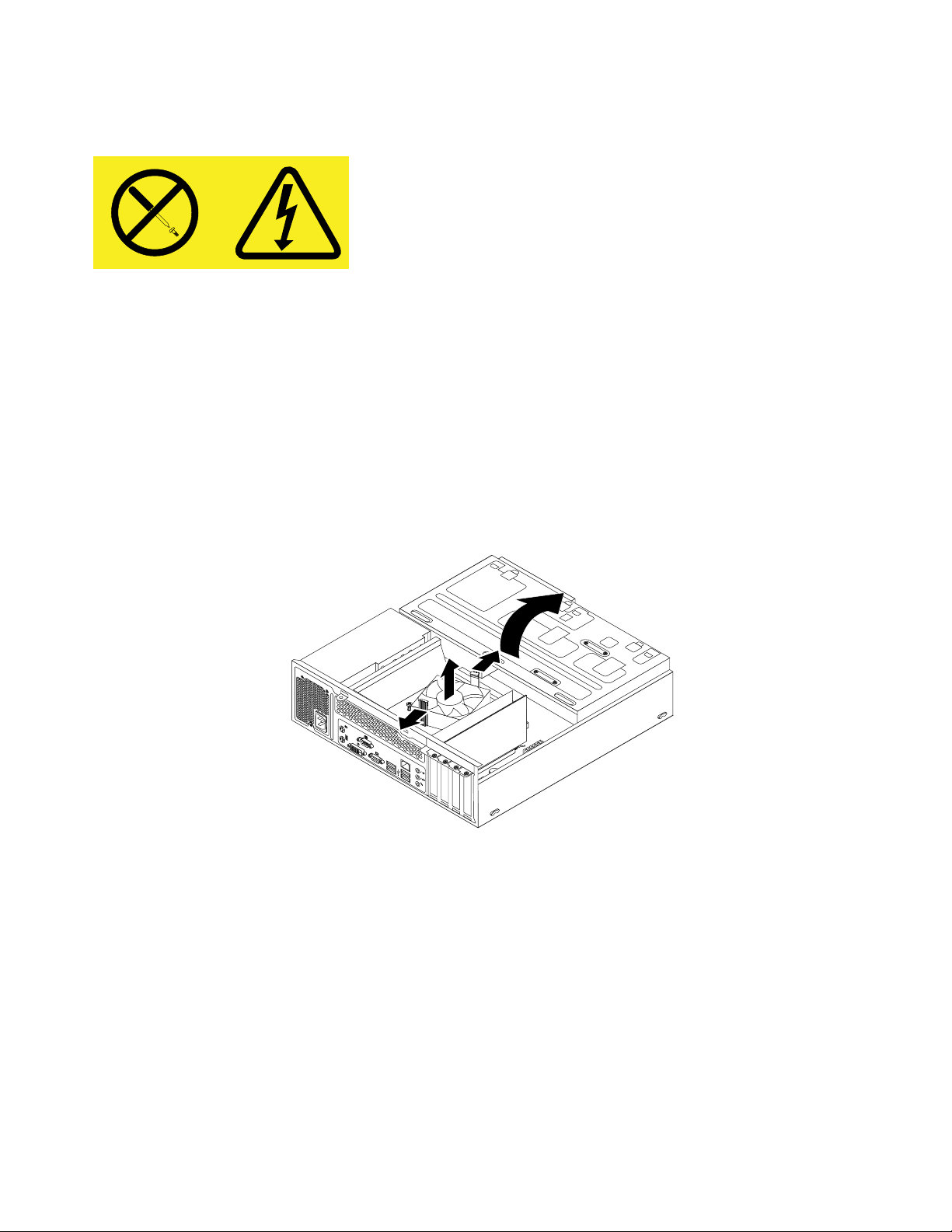
Varning:
Taaldrigavkåpanfrånettnätaggregatellerendelsomärförseddmedföljandeetikett.
Komponentermeddenhäretikettenharhögspänning,strömstyrkaochenerginivå.Detnnsinga
delaridehärkomponenternasomdukanrepareraellerunderhållasjälv.Omdumisstänkerattdetär
felpånågonsådandelskadukontaktaenservicetekniker.
Såhärbyterdunätaggregatet:
1.Tautallamedierurenheternaochstängavallaanslutnaenheterochdatorn.Kopplasedanlossalla
nätsladdarfråneluttagenochkopplabortallakablarsomäranslutnatilldatorn.
2.Taavdatornskåpa.Se”Taavdatornskåpa”påsidan34.
3.Tabortfrontplattan.Se”Tabortochsättatillbakafrontplattan”påsidan34.
4.Svängfackettilldenoptiskaenhetenuppåt.Vridsedandebäggeplasthållarnautåtochtabort
luftkanalenfrånkyläns-ochäktmodulen.
Bild35.Tabortluftkanalen
5.Kopplabortnätaggregatetskablarfrånallaenheterochfrånden24-poligaelkontaktenochden4-poliga
elkontaktenpåsystemkortet.Se”Hittadelarpåsystemkortet”påsidan13.
Anm:Dukanskeocksåbehöverlossanätaggregatetskablarfrånvissaavkabelhållarnaoch-banden
somfästerkablarnaichassit.Noterakabeldragningeninnandukopplarlosskablarna.
52ThinkCentreAnvändarhandbok
Page 65

6.Lossadetreskruvarnapådatornsbaksidasomhållernätaggregatetpåplats.Trycknätaggregatets
bygel1nedåtförattlossanätaggregatetochskjutsedannätaggregatetmotdatornsframsida.Lyft
utnätaggregateturdatorn.
Bild36.Tabortnätaggregatet
7.Kontrolleraattdetnyanätaggregatetärrättersättningsdel.
Kapitel5.Installeraellerbytamaskinvara53
Page 66

8.Installeradetnyanätaggregatetidatorngenomattpassainskruvhåleniaggregatetmotskruvhålenpå
chassitsbaksida.Sättsedanditdetreskruvarnasomhållerfastdetnyanätaggregatet.
Anm:AnvändendastskruvarsomdufåttfrånLenovo.
Bild37.Installeranätaggregatet
9.Anslutnätaggregatetskablartillallaenheterochtillsystemkortet.Se”Hittadelarpåsystemkortet”
påsidan13
.
54ThinkCentreAnvändarhandbok
Page 67

10.Sänknedochplaceraluftkanalenovanpåkyläns-ochäktmodulensåattdetvåskruvhåleni
luftkanalenärinpassademothålenikyläns-ochäktmodulen.Monteradetvåskruvarnasomhåller
dennyaluftkanalenpåplats.
Bild38.Installeraluftkanalen
Nästasteg:
•Omduskaarbetamedettannattillbehörgårduvidaretilldetavsnittetiboken.
•Slutförbytetenligtanvisningarnai”Slutförabytetavdelar”påsidan71.
Bytaprocessor
Obs:
Öppnaintedatornochförsökinterepareradeninnandulästochförstått”Viktigsäkerhetsinformation”påsidanv.
Avsnittetinnehålleranvisningaromhurdubyterprocessor.
Varning:
Kylänsenochprocessornkanblimycketvarma.Stängavdatornochväntacirkafemminutertills
datornsvalnatinnandutaravkåpan.
Såhärbyterduprocessor:
1.Tautallamedierurenheternaochstängavallaanslutnaenheterochdatorn.Kopplasedanlossalla
nätsladdarfråneluttagenochkopplabortallakablarsomäranslutnatilldatorn.
2.Taavdatornskåpa.Se”Taavdatornskåpa”påsidan34.
3.Letaredapåsystemkortetochkopplabortallakablarsomäranslutnatillsystemkortet.Se”Hitta
delarpåsystemkortet”påsidan13.
4.Tabortkyläns-ochäktmodulen.Se”Bytautkyläns-ochäktmodulen”påsidan48.
Kapitel5.Installeraellerbytamaskinvara55
Page 68

Anm:Låtintedettermiskafettetpåundersidanavkyläns-ochäktmodulenkommaikontaktmed
någonting.
5.Drauppdetlillahandtaget1ochöppnahållaren2såattdukommeråtprocessorn3.
Bild39.Kommaåtprocessorn
6.Lyftprocessornraktuppochuturprocessorsockeln.
Bild40.Tabortprocessorn
Anmärkningar:
a.Processornochsockelnkanseannorlundautändenpåbilden.
56ThinkCentreAnvändarhandbok
Page 69

b.Varuppmärksampåprocessornsriktningisockeln.Dukanantingentittaefterdenlillatriangeln1i
ettavprocessornshörnellertittaefterkanternasriktning2påmikroprocessorn.Dethärärviktigt
närduinstallerarennyprocessorpåsystemkortet.
c.Hållbaraiprocessornskanter.Rörinteguldkontakternapåundersidan.
d.Setillattintetappanågontingpåprocessorsockelnnärdenäroskyddad.Sockelnsstiftmåste
hållassårenasommöjligt.
7.Kontrolleraattdetlillahandtagetäriuppåtlägeochattprocessornshållareärheltöppen.
8.Tabortskyddshöljetsomskyddarguldkontakternapådennyaprocessorn.
9.Hålldennyaprocessornsåattdenlillatriangelnihörnetpassarmotsvarandehörnpåsockeln.
10.Sänknerdennyaprocessorraktneriprocessorsockelnpåsystemkortet.
Bild41.Installeraprocessorn
11.Stängprocessornshållareochlåsfastdenipositionmeddetlillahandtagetsåattprocessornsitterfast
isockeln.
12.Återinstallerakyläns-ochäktmodulensamtluftkanalen.Se”Bytautkyläns-ochäktmodulen”
påsidan48.
13.Sätttillbakaallakablardukoppladelossfrånsystemkortet.
Kapitel5.Installeraellerbytamaskinvara57
Page 70

Nästasteg:
•Omduskaarbetamedettannattillbehörgårduvidaretilldetavsnittetiboken.
•Slutförbytetenligtanvisningarnai”Slutförabytetavdelar”påsidan71.
Bytautdenfrämreljud-ochUSB-modulen
Obs:
Öppnaintedatornochförsökinterepareradeninnandulästochförstått”Viktigsäkerhetsinformation”påsidanv.
Dethäravsnittetinnehålleranvisningaromhurmanbyterdenfrämreljud-ochUSB-modulen.
Såhärbyterdudenfrämreljud-ochUSB-modulen:
1.Tautallamedierurenheternaochstängavallaanslutnaenheterochdatorn.Kopplasedanlossalla
nätsladdarfråneluttagenochkopplabortallakablarsomäranslutnatilldatorn.
2.Taavdatornskåpa.Se”Taavdatornskåpa”påsidan34.
3.Tabortfrontplattan.Se”Tabortochsättatillbakafrontplattan”påsidan34.
4.Svängenhetsfacketuppåtochkopplalossdenfrämreljud-ochUSB-modulenskablarfrånsystemkortet.
Läggmärketillhurkablarnaärdragna.Se”Hittadelarpåsystemkortet”påsidan13.
5.Tabortskruvensomfästerdenfrämreljud-ochUSB-modulenshållare.TasedanbortdenfrämreljudochUSB-modulenshållarefrånchassit.
Bild42.Tabortdenfrämreljud-ochUSB-modulen.
6.Tabortdetvåskruvarnasomfästerdenfrämreljud-ochUSB-modulenihållaren.Tasedanbortden
trasigafrämreljud-ochUSB-modulenfrånhållaren.
7.Sättditennyfrämreljud-ochUSB-modulihållarenochskruvafastdenihållarenmeddetvåskruvarna.
8.Sättindenfrämreljud-ochUSB-modulenshållareichassitochplaceraskruvhåletihållarenmot
motsvarandehålichassit.
9.Sättiskruvensomfästerdenfrämreljud-ochUSB-modulenshållaremotchassit.
10.Svängenhetsfacketuppåtochåteranslutdenfrämreljud-ochUSB-modulenskablartillsystemkortet.
Se”Hittadelarpåsystemkortet”påsidan13.
58ThinkCentreAnvändarhandbok
Page 71

11.Sänknedenhetsfacket.Se”Kommaåtkomponenterpåsystemkortetochenheter”påsidan35.
12.Sätttillbakafrontplattan.Se”Tabortochsättatillbakafrontplattan”påsidan34.
Nästasteg:
•Omduskaarbetamedettannattillbehörgårduvidaretilldetavsnittetiboken.
•Slutförinstallationenellerbytetenligtanvisningarnai”Slutförabytetavdelar”påsidan71
.
Bytautsystemäkten
Obs:
Öppnaintedatornochförsökinterepareradeninnandulästochförstått”Viktigsäkerhetsinformation”påsidanv.
Dethäravsnittetinnehålleranvisningaromhurdubytersystemäkten.
Såhärbyterdusystemäkten:
1.Tautallamedierurenheternaochstängavallaanslutnaenheterochdatorn.Kopplasedanlossalla
nätsladdarfråneluttagenochkopplabortallakablarsomäranslutnatilldatorn.
2.Taavdatornskåpa.Se”Taavdatornskåpa”påsidan34.
3.Tabortfrontplattan.Se”Tabortochsättatillbakafrontplattan”påsidan34.
4.Svängenhetsfacketuppåtsåattdukommeråtsystemäktaggregatet.Se”Kommaåtkomponenterpå
systemkortetochenheter”påsidan35
5.Taborthårddiskensåattduenklarekommeråtsystemäktaggregatet.Se”Bytahårddisk”påsidan42.
6.Tabortluftkanalen.Se”Bytautkyläns-ochäktmodulen”påsidan48.
7.Observerakabeldragningenochkopplalossäktaggregatetskabelfrånkontaktenpåsystemkortet.
Se”Hittadelarpåsystemkortet”påsidan13.
8.Systemäktenärfästichassitmedhjälpavfyragummihållare.Tabortsystemäktengenomattskära
avgummihållarnaochförsiktigtlyftautsystemäktenurchassit.
.
Anm:Fyranyagummihållareärmonteradepådennyasystemäkten.
Kapitel5.Installeraellerbytamaskinvara59
Page 72

Bild43.Tabortsystemäkten
9.Installeradennyasystemäktengenomattpassaindennyasystemäktensgummihållareihåleni
chassitochtryckagummihållarnaigenomhålen.Drasedanförsiktigtitoppenpågummihållarnafrån
undersidantillsdennyasystemäktenkommitpåplats.
Bild44.Installerasystemäkten
60ThinkCentreAnvändarhandbok
Page 73

10.Anslutdennyasystemäktenskabeltillkontaktenpåsystemkortet.Se”Hittadelarpåsystemkortet”
påsidan13.
11.Sätttillbakaluftkanalen.Se”Bytautkyläns-ochäktmodulen”påsidan48.
12.Sätttillbakahårddisken.Se”Bytahårddisk”påsidan42.
Nästasteg:
•Omduskaarbetamedettannattillbehörgårduvidaretilldetavsnittetiboken.
•Slutförbytetenligtanvisningarnai”Slutförabytetavdelar”påsidan71.
BytautWiFi-enheter
Obs:
Öppnaintedatornochförsökinterepareradeninnandulästochförstått”Viktigsäkerhetsinformation”påsidanv.
DethäravsnittetinnehålleranvisningaromhurdubyterWiFi-enheter.WiFi-enheterinnefattarett
WiFi-adapterkort,enWiFi-kortmodulochenbakreWiFi-antennkabel.
AttbytautWiFi-enheterinnefattarföljandeåtgärder:
•”TabortWiFi-adapterkortet”påsidan61
•”TabortWiFi-kortmodulen”påsidan62
•”InstalleraWiFi-enheter”påsidan63
TabortWiFi-adapterkortet
SåhärtardubortettWiFi-adapterkortet:
1.Stängavdatornochkopplalossallanätsladdarfrånvägguttagen.
2.Taavdatornskåpa.Se”Taavdatornskåpa”påsidan34.
3.KopplabortBluetooth-kabelnfrånWiFi-adapterkortetomdindatorärutrustadmedettWiFi-kortmodul
somstöderBluetooth-funktion.
Bild45.KopplaurBluetooth-kabeln
Anm:Bluetooth-kabelnansluterBluetooth-kontaktenpåWiFi-adapterkortettilldenfrämreUSB-porten
påsystemkortetförattstödjaBluetooth-funktionen.
Kapitel5.Installeraellerbytamaskinvara61
Page 74

4.TabortskruvensomhållerWiFi-adapterkortetpåplats.
5.TatagiWiFi-adapterkortetsomärinstalleratochdrarförsiktigtutdeturkortplatsen.
Bild46.TabortWiFi-adapterkortet
Anm:Kortetpassarprecisinikortplatsen.Därförkanskedubehöverlossalitepåensidaitaget
tillskortetgårfritt.
TabortWiFi-kortmodulen
SåhärtardubortettWiFi-kortmodulen:
1.TabortWiFi-adapterkortetfråndatornochkopplalossdenfrämreochbakreWiFi-antennkabelnfrån
WiFi-kortmodulen.
Bild47.TabortWiFi-antennkablarna
62ThinkCentreAnvändarhandbok
Page 75

2.TabortdetvåskruvarnasomfästerWiFi-kortmoduleniWiFi-adapterkortet.
Bild48.SkruvalossskruvarnasomhållerWiFi-kortmodulenpåplats
3.DrautWiFi-kortmodulenurminiPCIExpress-kortplatsenföratttabortdenfrånWiFi-adapterkortet.
Bild49.TabortWiFi-kortmodulen
InstalleraWiFi-enheter
SåhärinstallerarduWiFi-enheter:
Kapitel5.Installeraellerbytamaskinvara63
Page 76

1.SättinWiFi-kortmoduleniminiPCIExpress-kortplatsenochsättsedanindetvåskruvarnaförattsäkra
WiFi-kortmoduleniWiFi-adapterkortet.
Bild50.InstalleraWiFi-kortmodulen
2.AnslutdenfrämreochbakreantennkabelniWiFi-kortmodulen.
Bild51.AnslutningavWiFi-antennkablarna
64ThinkCentreAnvändarhandbok
Page 77

3.LetaredapådetvåPCIExpressx1-kortplatsernapåsystemkortet.Se”Hittadelarpåsystemkortet”
påsidan13.
4.OmdeninstalleradeWiFi-kortmodulenstöderBluetooth-funktionskaduanvändaenBluetooth-kabelför
attanslutaBluetooth-kontaktenpåWiFi-adapterkortettilldenfrämreUSB-portenpåsystemkortet.
5.InstalleraWiFi-adapterkortetienavdetvåPCIExpressx1-kortplatserna.Sättsedanditskruvensom
hållerdetnyaWiFi-adapterkortetpåplats.
Bild52.InstalleraWiFi-adapterkortet
Nästasteg:
•Omduskaarbetamedettannattillbehörgårduvidaretilldetavsnittetiboken.
•Slutförinstallationenellerbytetenligtanvisningarnai”Slutförabytetavdelar”påsidan71.
InstalleraochtabortdenbakreWiFi-antennen
Obs:
Öppnaintedatornochförsökinterepareradeninnandulästochförstått”Viktigsäkerhetsinformation”påsidanv.
AvsnittetinnehålleranvisningaromhurduinstallerarochtarbortdenbakreWiFi-antennen.
InstalleradenbakreWiFi-antennen
SåhärinstallerardudenbakreWiFi-antennen:
1.Stängavdatornochkopplalossallanätsladdarfrånvägguttagen.
2.InstalleradenbakreWiFi-antennentilldenbakreWiFi-kabelanslutningenpådatornsbaksida.
Kapitel5.Installeraellerbytamaskinvara65
Page 78

3.Justeradenbakreantennensvinkelförattminskariskenförattantennengårsönder.
Bild53.InstalleradenbakreWiFi-antennen
Nästasteg:
•Omduskaarbetamedettannattillbehörgårduvidaretilldetavsnittetiboken.
•Slutförinstallationenellerbytetenligtanvisningarnai”Slutförabytetavdelar”påsidan71.
TabortdenbakreWiFi-antennen
SåhärtardubortdenbakreWiFi-antennen:
1.Stängavdatornochkopplalossallanätsladdarfrånvägguttagen.
2.RätautdenbakreWiFi-antennensåattdenkanvridaslättare.
3.HållidenbakreWiFi-antennensgrövredelochskruvalossWiFi-antennenfråndatornsbaksida.
Bild54.TabortdenbakreWiFi-antennen
Nästasteg:
•Omduskaarbetamedettannattillbehörgårduvidaretilldetavsnittetiboken.
66ThinkCentreAnvändarhandbok
Page 79

•Slutförinstallationenellerbytetenligtanvisningarnai”Slutförabytetavdelar”påsidan71.
InstalleraochtabortdenfrämreWiFi-antennen
Obs:
Öppnaintedatornochförsökinterepareradeninnandulästochförstått”Viktigsäkerhetsinformation”påsidanv.
AvsnittetinnehålleranvisningaromhurduinstallerarochtarbortdenfrämreWiFi-antennen.
InstalleradenfrämreWiFi-antennen
SåhärinstallerardudenfrämreWiFi-antennen:
1.Stängavdatornochkopplalossallanätsladdarfrånvägguttagen.
2.Taavdatornskåpa.Se”Taavdatornskåpa”påsidan34.
3.Tabortfrontplattan.Se”Tabortochsättatillbakafrontplattan”påsidan34.
4.Draavpappretsomskyddarklistermärkenapåantennensframsida.
Bild55.Draavpappretsomskyddarklistermärkena
Kapitel5.Installeraellerbytamaskinvara67
Page 80

5.Fästdenfrämreantennentillfrontpanelenenligtanvisningarna.Sättindenfrämreantennenskabel
genomhåletifrontpanelen.
Bild56.InstalleradenfrämreWiFi-antennen
6.AnslutdenfrämreantennenskabeltillfrånWiFi-kortmodulen.
Nästasteg:
•Omduskaarbetamedettannattillbehörgårduvidaretilldetavsnittetiboken.
•Slutförinstallationenellerbytetenligtanvisningarnai”Slutförabytetavdelar”påsidan71.
TabortdenfrämreWiFi-antennen
SåhärtardubortdenfrämreWiFi-antennen:
1.Stängavdatornochkopplalossallanätsladdarfrånvägguttagen.
2.Taavdatornskåpa.Se”Taavdatornskåpa”påsidan34.
3.Tabortfrontplattan.Se”Tabortochsättatillbakafrontplattan”påsidan34.
4.KopplalosskabelntilldenfrämreantennenfrånWiFi-kortmodulen.
68ThinkCentreAnvändarhandbok
Page 81

5.Tabortdenfrämreantennenochkabelnfråndatornsframsida.
Bild57.TabortdenfrämreWiFi-antennen
Nästasteg:
•Omduskaarbetamedettannattillbehörgårduvidaretilldetavsnittetiboken.
•Slutförinstallationenellerbytetenligtanvisningarnai”Slutförabytetavdelar”påsidan71.
Bytauttangentbordet
Obs:
Öppnaintedatornochförsökinterepareradeninnandulästochförstått”Viktigsäkerhetsinformation”påsidanv.
Avsnittetinnehålleranvisningaromhurdubytertangentbordet.
Såhärbyterdutangentbord:
1.Tautallamedierurenheterna.Stängsedanavallaanslutnaenheterochdatorn.
2.Kopplaurallanätsladdarfråneluttagen.
3.Kopplabortdetgamlatangentbordetskabelfråndatorn.
4.Anslutdetnyatangentbordettilllämpligportpådatorn.TangentbordetkananslutastillenPS/2-portför
tangentbord1ellerenUSB-port2.Se”Placeringavkontakter,kontrollerochindikatorerpådatorns
framsida”påsidan9eller”Kontakternasplaceringpåbaksidanavdatorn”påsidan10beroende
påvarduvillanslutatangentbordet.
Kapitel5.Installeraellerbytamaskinvara69
Page 82

Bild58.Tangentbordskontakter
Nästasteg:
•Omduskaarbetamedettannattillbehörgårduvidaretilldetavsnittetiboken.
•Slutförbytetenligtanvisningarnai”Slutförabytetavdelar”påsidan71.
Bytautmusen
Obs:
Öppnaintedatornochförsökinterepareradeninnandulästochförstått”Viktigsäkerhetsinformation”påsidanv.
Avsnittetinnehålleranvisningaromhurdubytermusen.
Såhärbyterdumusen:
1.Tautallamedierurenheterna.Stängsedanavallaanslutnaenheterochdatorn.
2.Kopplaurallanätsladdarfråneluttagen.
3.Kopplabortdengamlamuskabelnfråndatorn.
4.Anslutennymustilllämpligportpådatorn.MusenkananslutastillenPS/2-musport1elleren
USB-port2.Se”Placeringavkontakter,kontrollerochindikatorerpådatornsframsida”påsidan9eller
”Kontakternasplaceringpåbaksidanavdatorn”påsidan10
beroendepåvarduvillanslutamusen.
Bild59.Muskontakter
Nästasteg:
•Omduskaarbetamedettannattillbehörgårduvidaretilldetavsnittetiboken.
•Slutförbytetenligtanvisningarnai”Slutförabytetavdelar”påsidan71.
70ThinkCentreAnvändarhandbok
Page 83

Slutförabytetavdelar
Närduärklarmedinstallationenellerbytetavalladelarstängerdudatornskåpaigenochansluteralla
kablar.Beroendepåvilkadelarduharinstalleratellerbyttutkandubehövabekräftadenuppdaterade
informationeniinställningsprogrammetSetupUtility.SeKapitel7”AnvändainställningsprogrammetSetup
Utility”påsidan81
Såhärsätterdutillbakadatornskåpaochansluterkablarnatilldatorn:
1.Kontrolleraattduharsatttillbakaalladelarpårättsättochattdetintennsnågraverktygellerlösa
skruvarkvaridatorn.I”Komponenternasplacering”påsidan12
idatorn.
2.Kontrolleraattallakablarärrättdragna.Drakablarnapåsäkertavståndfrånchassitsgångjärnoch
sidorsåattdeintekommerivägennärdatornshöljeskastängas.
3.Sänknedenhetsfacket.Se”Kommaåtkomponenterpåsystemkortetochenheter”påsidan35.
4.Omduhartagitbortfrontplattansätterdutillbakaden.Närduskasättatillbakafrontplattanriktardu
indetretapparnaiplattanmotmotsvarandehålichassit.Vridplattaninåttillsdensnäpperpåplats
påvänstrasidan.
5.Placerakåpanpåchassitsåattskenornapåkåpanpassariniuttagen.Skjutsedankåpanmotdatorns
framsidatillsdensnäpperpåplatsochstängs.Skruvaiskruvarnasomhållerfastdatorkåpan.
.
serduvardeolikadelarnaärplacerade
Bild60.Sättatillbakadatornskåpa
6.Omdetnnsetthänglåslåserdukåpan.Se”Låsadatorkåpan”påsidan28.
7.Omdetnnsettinbyggtkabellåslåserdudatorn.Se”Installeraettinbyggtkabellås”påsidan29.
8.Anslutdeexternakablarnaochnätsladdarnatilldatorn.Se”Kontakternasplaceringpåbaksidanav
datorn”påsidan10
9.IKapitel7”AnvändainställningsprogrammetSetupUtility”påsidan81nnsanvisningaromhurdu
uppdaterarkongurationen.
Anm:IdeestaområdenivärldenkräverLenovoattdefektaCRU-delar(CustomerReplaceableUnit)
returneras.DufårinformationomdettatillsammansmedCRU-delenellerettpardagarefteråt.
.
Kapitel5.Installeraellerbytamaskinvara71
Page 84

Skaffadrivrutiner
Dukanhämtadrivrutinertilloperativsystemsominteförinstalleraspåwebbadressen
http://www.lenovo.com/support.InstallationsanvisningarnnsiREADME-lentillrespektivedrivrutin.
72ThinkCentreAnvändarhandbok
Page 85

Kapitel6.Återställningsinformation
IdethärkapitletnnsinformationomåterställningslösningarfrånLenovo.
•”ÅterställningsinformationförWindows7”påsidan73
•”ÅterställningsinformationförWindows8”påsidan79
ÅterställningsinformationförWindows7
Dethäravsnittetinnehållerföljandeämnen:
•Skapaochanvändaåterställningsmedier
•Utförasäkerhets-ochåterställningsåtgärder
•AnvändaarbetsutrymmetiRescueandRecovery
•Skapaochanvändaetträddningsmedium
•Installeraellerinstalleraomdrivrutiner
•Lösaåterställningsproblem
Anmärkningar:
1.Återställningsinformationenidettakapitelgällerendastfördatorersomharenhårddiskochprogrammet
RescueandRecoveryellerProductRecoveryinstallerat.OmikonenEnhancedBackupandRestorei
ärnedtonadiprogrammetLenovoThinkVantageTools,angerdettaattdumåsteinstalleraprogrammet
RescueandRecoverymanuelltinnanduaktiverarfunktionerna.SåhärinstallerarduRescueand
Recovery:
a.KlickapåStart➙Allaprogram➙LenovoThinkVantageToolsochdubbelklickapåEnhanced
BackupandRestore.
b.Följanvisningarnapåskärmen.
c.NärinstallationenärklaraktiverasikonenEnhancedBackupandRestore.
2.Detnnsenradolikametoderattväljamellanomdubehöveråterställaprogramellerlösaettproblem
medmaskinvaran.Endelmetoderärolikaberoendepåvilketoperativsystemsomärinstallerat.
3.Produktenpååterställningsmedietkanendastanvändastilldetta:
•Återställadenförinstalleradeproduktenpådindator
•Installeraomprodukten
•Modieraproduktenmedextralerna
Skapaochanvändaåterställningsmedier
Medåterställningsmedierkanduåterställahårddiskentillfabriksstandard.Återställningsmedierärtillnytta
omduskayttadatorntillenannanarbetsplats,säljadatorn,lämnadatornpååtervinningelleromdatorn
fortfarandeintegårattanvändaefterdetattduprovatandrametoderföråterställning.Dubörskapaen
uppsättningåterställningsmediersåsnartsommöjligt.
Anm:Deåterställningardukanutföramedåterställningsmediervarierarberoendepåvilketoperativsystem
återställningsmediernaharskapatsfrån.Återställningsmedietkaninnehållaenstartdelochendatadel.Din
licensförMicrosoftWindowsgerdigrättattskapaenendauppsättningåterställningsmedier.Därförär
detviktigtattduförvarardempåettsäkertställe.
Skapaåterställningsmedier
Idethäravsnittetnnsanvisningarförhurduskaparåterställningsmedieriolikaoperativsystem.
©CopyrightLenovo2012
73
Page 86

Anm:IWindows7kanduskapaåterställningsmediermedskivorellerexternaUSB-lagringsenheter.
OmduvillskapaåterställningsmedieriWindows7klickardupåStart➙Allaprogram➙Lenovo
ThinkVantageTools➙FactoryRecovery-skivor.Följsedananvisningarnapåskärmen.
Användaåterställningsmedier
Idethäravsnittetnnsanvisningarförhurduanvänderåterställningsmedier.
IWindows7kanduåterställainnehålletpåhårddiskentillfabriksstandardmedhjälpavåterställningsmedier.
Medåterställningsmedierkanduocksååterställadatorntillbrukbartskicknärallaandrametoderför
återställningavhårddiskenharmisslyckats.
Obs:Närduåterställerinnehålletpåhårddiskentillfabriksstandardmedhjälpavåterställningsmediertasalla
lerpåhårddiskenbortochersättsavstandardlerna.
SåhäranvänderduåterställningsmedieriWindows7:
1.Beroendepåvilkentypavåterställningsmedierduanvänderansluterdustartenheten(USB-minneeller
USB-lagringsenhet)tilldatorn,ellermatarinenstartskivaidenoptiskaenheten.
2.TrycknedochsläppuppF12-tangentenupprepadegångermedandustartardatorn.Närlistanmed
startenhetervisassläpperduuppF12-tangenten.
3.VäljönskadstartenhetochtryckpåRetur.Återställningenbörjar.
4.Följsedananvisningarnapåskärmen.
Anm:Närduharåterställtdatornshårddisktillfabriksstandardkanskedubehöverinstalleraomdrivrutinerna
tillvissaenheter.Se”Installeraomdrivrutiner”påsidan78
.
Utförasäkerhets-ochåterställningsåtgärder
MedprogrammetRescueandRecoverykandusäkerhetskopierahelainnehålletpåhårddisken,inklusive
operativsystemet,dataler,programochpersonligainställningar.DukanväljavarprogrammetRescueand
Recoveryskalagrasäkerhetskopian:
•Påenskyddaddelavhårddisken
•Påenextrahårddisk,omduharensådaninstalleradidatorn
•PåenexternUSB-hårddisk
•Påennätverksenhet
•Påinspelningsbaraskivor(enoptiskenhetmedinspelningsfunktionkrävs)
Närduharsäkerhetskopierathårddiskenkanduväljamellanattåterställahelahårddiskinnehållet,återställa
baravissalerelleråterställaenbartWindowsochprogrammen(övrigadatannskvarpåhårddisken).
Göraensäkerhetskopia
IdethäravsnittetnnsanvisningaromhurdugörensäkerhetskopiamedhjälpavprogrammetRescueand
Recovery.
SåhärsäkerhetskopierardumedhjälpavRescueandRecovery-programmetiWindows7:
1.KlickapåStart➙Allaprogram➙LenovoThinkVantageT ools➙EnhancedBackupandRestore.
ProgrammetRescueandRecoveryöppnas.
2.KlickapåpilenStartaavanceratRescueandRecoveryihuvudfönstretiRescueandRecovery.
3.KlickapåSäkerhetskopierahårddiskenochväljalternativförsäkerhetskopieringen.Följsedan
anvisningarnapåskärmen.
74ThinkCentreAnvändarhandbok
Page 87

Utföraenåterställning
IdethäravsnittetnnsanvisningaromhurdugörenåterställningmedhjälpavprogrammetRescueand
Recovery.
SåhäråterställerdumedhjälpavRescueandRecovery-programmetiWindows7:
1.KlickapåStart➙Allaprogram➙LenovoThinkVantageT ools➙EnhancedBackupandRestore.
ProgrammetRescueandRecoveryöppnas.
2.KlickapåpilenStartaavanceratRescueandRecoveryihuvudfönstretiRescueandRecovery.
3.KlickapåikonenÅterställsystemetfrånensäkerhetskopia.
4.Följsedananvisningarnapåskärmen.
OmduvillvetameromhurduåterställerfrånarbetsutrymmetiRescueandRecovery,se”Använda
arbetsutrymmetiRescueandRecovery”påsidan75
.
AnvändaarbetsutrymmetiRescueandRecovery
ArbetsutrymmetiRescueandRecoverynnsiettskyddatochdoltområdepåhårddisken.Detfungerar
oberoendeavWindows.Detgörattdukanutföraåterställningsåtgärderävenomduintekanstarta
Windows.DukanvidtaföljandeåterställningsåtgärderfrånarbetsutrymmetiRescueandRecovery:
•Räddalerfrånhårddiskenellerfrånensäkerhetskopia:MedarbetsutrymmetiRescueandRecoverykan
duhittalerpåhårddiskenochföraöverdemtillennätverksenhetellernågotannatskrivbartmedium,
t.ex.enUSB-enhetellerendisk.Denhärlösningenärtillgängligävenomduintesäkerhetskopierat
lernaelleromlernaändratsefterdensenastesäkerhetskopieringen.Dukanocksåräddaenskilda
lerfrånensäkerhetskopiasomgjortsmedRescueandRecoveryochsomnnspåenlokalhårddisk,
enUSB-enhetellerennätverksenhet.
•ÅterställhårddiskenfrånenRescueandRecovery-säkerhetskopia:Omduharsäkerhetskopierat
hårddiskenmedRescueandRecovery-programmetkanduåterställahårddiskenfrånenRescueand
Recovery-säkerhetskopia,ävenomduintekanstartaWindowsoperativsystem.
•Återställhårddiskentillfabriksstandard:FrånarbetsutrymmetiRescueandRecoverykanduåterställa
helainnehålletpåhårddiskentillfabriksstandard.Omduharerapartitionerpåhårddisken,kandu
väljaattåterställapartitionenC:ochlämnadeandrapartitionernaorörda.Eftersomarbetsutrymmeti
RescueandRecoveryfungeraroberoendeavWindowskanduåterställahårddiskentillfabriksstandard
ävenomduintekanstartaWindows.
Obs:OmduåterställerhårddiskenfrånenRescueandRecovery-säkerhetskopiaelleråterställerhårddisken
tillfabriksinställningarna,raderasallalerpådenprimärahårddiskpartitionen(vanligenenhetsbeteckning
C:)underåterställningen.Görkopioravviktigaleromdukan.OmduintekanstartaWindows,kandu
användafunktionenRäddaleriarbetsutrymmetiRescueandRecoveryochkopieralerfrånhårddisken
tillandramedier.
SåhärstartarduarbetsutrymmetiRescueandRecovery:
1.Kontrolleraattdatornäravstängd.
2.TrycknedochsläppuppF11-tangentenupprepadegångermedandustartardatorn.Närduhören
ljudsignalellerserenskärmbildmedlogotypen,släpperduF11-tangenten.
3.OmduharvaltettRescueandRecovery-lösenord,skriverdulösenordetnärdublirtillfrågad.
ArbetsutrymmetiRescueandRecoveryöppnasefterettögonblick.
Anm:OmarbetsutrymmetiRescueandRecoveryinteöppnasläserdu”Lösaåterställningsproblem”
påsidan78
4.Görnågotavföljande:
.
Kapitel6.Återställningsinformation75
Page 88

•OmduvillräddalerfrånhårddiskenellerfrånensäkerhetskopiaklickardupåRäddaleroch
följersedananvisningarnapåskärmen.
•OmduvillåterställahårddiskenfrånenRescueandRecovery-säkerhetskopia,elleråterställa
hårddiskentillfabriksinställningarna,klickardupåÅterställsystemet.Följsedananvisningarnapå
skärmen.
KlickapåHjälpomduvillvetameromfunktionernaiarbetsutrymmetiRescueandRecovery.
Anm:Närduharåterställtenhårddisktillfabriksstandardkanskedubehöverinstalleraomdrivrutinernatill
vissaenheter.Se”Installeraomdrivrutiner”påsidan78.
Skapaochanvändaetträddningsmedium
Medetträddningsmedium,t.ex.enskivaellerenUSB-hårddisk,kanduåterställadatornvidfelsomgöratt
duintekommeråtarbetsutrymmetiRescueandRecoveryfrånhårddisken.
Anmärkningar:
1.Deåterställningsåtgärderdukanutföramedetträddningsmediumvarierarberoendepå
operativsystemet.
2.Räddningsskivankanstartasfrånallatyperavoptiskaenheter.
Skapaetträddningsmedium
Idethäravsnittetnnsanvisningarförhurduskaparetträddningsmedium.
SåhärskaparduräddningmedieriWindows7:
1.KlickapåStart➙Allaprogram➙LenovoThinkVantageT ools➙EnhancedBackupandRestore.
ProgrammetRescueandRecoveryöppnas.
2.KlickapåpilenStartaavanceratRescueandRecoveryihuvudfönstretiRescueandRecovery.
3.KlickapåikonenSkaparäddningsmedier.FönstretSkapaRescueandRecovery-medieröppnas.
4.UnderRäddningsmedierväljerdudentypavräddningsmediumduvillskapa.Dukanskapaett
räddningsmediumpåskivor,enUSB-hårddiskellerensekundär,internhårddisk.
5.KlickaOKochföljsedananvisningarnapåskärmen.
Användaetträddningsmedium
Idethäravsnittetnnsanvisningaromhurduanvänderräddningsmedietduharskapat.
•Såhäranvänderduräddningsmedietomduharskapatdetmedenskiva:
1.Stängavdatorn.
2.TrycknedochsläppuppF12-tangentenupprepadegångermedandustartardatorn.Närlistanmed
startenhetervisassläpperduuppF12-tangenten.
3.Ilistanmedstartenhetermarkerardudenoptiskaenhetsomduvaltsomförstastartenhet.Sätt
sedaniräddningsskivanidenoptiskaenhetenochtryckpåEnter.Räddningsmedietstartar.
•SåhäranvänderduräddningsmedietomduharskapatdetmedenUSB-hårddisk:
1.AnslutUSB-hårddiskentillnågonavdatornsUSB-portar.
2.TrycknedochsläppuppF12-tangentenupprepadegångermedandustartardatorn.Närlistanmed
startenhetervisassläpperduuppF12-tangenten.
3.IlistanmedstartenhetermarkerarduUSB-hårddiskensomförstastartenhetochtryckerpåEnter.
Räddningsmedietstartar.
76ThinkCentreAnvändarhandbok
Page 89

NärräddningsmedietstartaröppnasarbetsutrymmetiRescueandRecovery.Hjälpförrespektivefunktionär
tillgängligfrånarbetsutrymmetiRescueandRecovery.Följanvisningarnanärduutföråterställningen.
Installeraomförinstalleradeprogramochdrivrutiner
Datornharfunktionersomgörattdukaninstalleraomvissaavdeprogramochdrivrutinersomhar
fabriksinstallerats.
Installeraomförinstalleradeprogram
Dethäravsnittetinnehålleranvisningaromhurduinstalleraromförinstalleradeprogram.
SåhärinstallerarduomdeprogramsomvarförinstalleradepådindatorfrånLenovo:
1.Startadatorn.
2.VisahårddiskenskatalogstrukturmedUtforskarenellerDatoriWindows.
3.GåtillkatalogenC:\SWTOOLS.
4.Öppnamappenapps.Imappenappsnnseraundermapparsomharnamnefterolikaförinstallerade
program.
5.Öppnamappenfördetprogramduvillha.
6.LetaefterlenSETUP.EXEellerandralämpligaEXE-leriundermapparna.Dubbelklickapålenochfölj
anvisningarnapåskärmennärduslutförinstallationen.
Installeraomförinstalleradedrivrutiner
Dethäravsnittetinnehålleranvisningaromhurduinstalleraromförinstalleradedrivrutiner.
Obs:Närduinstalleraromdrivrutinerändrardudatornskonguration.Installeradärföromdrivrutinerenbart
omdetbehövsförattlösaettproblemmeddatorn.
Såhärinstallerarduomendrivrutinförenfabriksinstalleradenhet:
1.Startadatorn.
2.VisahårddiskenskatalogstrukturmedUtforskarenellerDatoriWindows.
3.GåtillkatalogenC:\SWTOOLS.
4.ÖppnamappenDRIVERS.ImappenDRIVERSnnseraundermapparsomharnamnefterolikaenheter
somärinstalleradeidatorn,somAUDIOellerVIDEO.
5.Öppnadenundermappdubehöver.
6.Görnågotavföljande:
•LetaefterlenSETUP .exeiundermappen.Dubbelklickapålenochföljanvisningarnapåskärmen
närduslutförinstallationen.
•IundermappenmeddrivrutinertittarduefterenlmednamnetREADME.txtellerenannanl
medtillägget.txt.Filenkanhanamnefteroperativsystemet,t.ex.WIN98.txt.TXT-leninnehåller
informationomhurduinstallerardrivrutinen.Följanvisningarnanärduinstallerar.
•Omundermappeninnehållerenlmedtillägget.infochduvillinstalleradrivrutinenmedhjälpav
INF-lensånnsdetdetaljeradinformationiomhurduinstallerarenhetsdrivrutineniWindows
Hjälpochsupport.
Anm:Informationomhurduuppdaterardrivrutinernnsi”Hämtadesenastedrivrutinernatilldatorn”
påsidan89.
Kapitel6.Återställningsinformation77
Page 90

Installeraomprogram
Omettprogramsomduharinstalleratidatornintefungerarsomavsettkanskedubehövertabortoch
installeraomdet.Närduinstalleraromettprogramersättsdebentligaprogramlernaochdettabrukarofta
lösaproblemmedprogrammet.
OmduvilltabortettprogramfråndatornläserduanvisningarnaihjälpsystemettillMicrosoftWindows.
Installeraomprogrammetpånågotavföljandesätt:
Anm:Hurduinstalleraromettprogramvarierarfrånprogramtillprogram.Läsdokumentationentill
programmet.Denkaninnehållaspecikainstallationsanvisningar.
•Omduskainstalleraomkommersiellttillgängligaprogramläserduanvisningarnaihjälpsystemettill
MicrosoftWindows.
•SåhärinstallerarduomvaldaprogramsomlevereradesförinstalleradefrånLenovo:
1.Startadatorn.
2.VisahårddiskenskatalogstrukturmedUtforskarenellerDatoriWindows.
3.GåtillkatalogenC:\SWTOOLS.
4.ÖppnamappenAPPS.ImappenAPPSnnseraundermapparsomharnamnefterolika
förinstalleradeprogram.
5.Öppnamappenfördetprogramduvillha.
6.LetaefterlenSETUP .EXEellerandralämpligaEXE-leriundermapparna.Dubbelklickapålenoch
följanvisningarnapåskärmennärduslutförinstallationen.
Installeraomdrivrutiner
Anvisningarförhurduinstallerardrivrutinertilletttillbehörhittarduidokumentationensomföljermed
tillbehöret.
Närduinstalleraromdrivrutinerändrardudatornskonguration.Installeradärföromdrivrutinerenbartom
detbehövsförattlösaettproblemmeddatorn.
Merinformationomhurduinstalleraromdrivrutinernasomföljermeddatornnnsi”Installeraom
förinstalleradeprogramochdrivrutiner”påsidan77.
Lösaåterställningsproblem
OmduintekankommaåtarbetsutrymmetiRescueandRecoveryellerWindows-miljönkandugöranågot
avföljande:
•MedhjälpavetträddningsmediumkandustartaarbetsutrymmetiRescueandRecovery.Läs”Skapa
ochanvändaetträddningsmedium”påsidan76
•Användåterställningsmedieromallaandraåterställningsmetoderharmisslyckatsochdubehöver
återställahårddiskentillfabriksinställningarna.Läs”Skapaochanvändaåterställningsmedier”påsidan73.
Anm:OmduintekankommaåtarbetsutrymmetiRescueandRecoveryellerWindows-miljönfrån
etträddningsmediumellerettåterställningsmedium,kandetberopåatträddningsenheten(enintern
hårddisk,enskiva,enUSB-hårddiskellerenannanexternenhet)inteärinställdsomförstastartenheti
startordningen.Dumåsteförstsetillatträddningsenhetenärinställdsomförstastartenhetistartordningeni
inställningsprogrammetSetupUtility.I”Väljaenstartenhet”påsidan84
temporärtellerpermanentändrastartordningen.MerinformationominställningsprogrammetSetupUtility
nnsiKapitel7”AnvändainställningsprogrammetSetupUtility”påsidan81.
.
nnsdetaljeradinformationomatt
78ThinkCentreAnvändarhandbok
Page 91

Dubörskaparäddningsmedierochåterställningsmediersåtidigtsommöjligtochförvaradempåettsäkert
ställe.
ÅterställningsinformationförWindows8
DethäravsnittetinnehållerinformationomåterställningslösningarsomnnspådatorermedWindows8.
Återställadindator
Omdindatorharförsämradprestandaochomproblemetkanberopåettnyligeninstalleratprogramkandu
återställadindatorutanattförlorapersonligalerellerändradinainställningar.
Obs:Omduåterställerdatornåterinstallerasprogrammensomföljdemeddatornochdeduharinstallerat
frånWindowsStore,menallaandraprogramtasbort.
Omduvillåterställadatorngördunågotavföljande:
1.Flyttamarkörentillnågotavskärmenshögrahörnsåattsnabbknapparnavisas.KlickapåInställningar
➙Ändradatorinställningar➙Allmänt.
2.IavsnittetÅterställdatornutanattdinalerpåverkasklickardupåKomigång.
Återställadatorntillfabriksinställningarna
Dukanåterställadatorntillfabriksinställningarna.Omduåterställerdatornåterinstallerasoperativsystemet
ochallaprogramochinställningarsomföljdemeddatorn.
Obs:Omduåterställerdindatortasallapersonligalerochinställningarbort.Görensäkerhetskopiapå
detduvillspara.
Såhäråterställerdudatorn:
1.Flyttamarkörentillnågotavskärmenshögrahörnsåattsnabbknapparnavisas.KlickapåInställningar
➙Ändradatorinställningar➙Allmänt.
2.KlickapåKomigångiavsnittetTabortalltochinstalleraomWindows.
Avanceradestartalternativ
Medavanceradestartalternativkanduändraoperativsystemetsstartinställningar,startadatornfrånen
externenhetelleråterställaoperativsystemetfrånensystemavbildning.
Såhäranvänderduavanceradestartalternativ:
1.Flyttamarkörentillnågotavskärmenshögrahörnsåattsnabbknapparnavisas.KlickapåInställningar
➙Ändradatorinställningar➙Allmänt.
2.IavsnittetAvanceradestartalternativklickardupåStartaomnu➙Felsök➙Avanceradealternativ.
3.Startaomdindatorgenomattföljaanvisningarnapåskärmen.
MerinformationomåterställningslösningarpådatorermedWindows8nnsihjälpentilloperativsystemet.
Kapitel6.Återställningsinformation79
Page 92

80ThinkCentreAnvändarhandbok
Page 93

Kapitel7.AnvändainställningsprogrammetSetupUtility
IinställningsprogrammetSetupUtilitykanduseochändradatornskongurationsinställningaroavsettvilket
operativsystemduanvänder.Operativsystemetsinställningarkandockåsidosättaeventuellaliknande
inställningariinställningsprogrammet.
StartainställningsprogrammetSetupUtility
SåhärstartarduinställningsprogrammetSetupUtility:
1.Förvissadigomattdatornäravstängd.
2.TrycknedochsläppuppF1-tangentenupprepadegångermedandustartardatorn.Närduhörera
ljudsignalerellerserenskärmbildmedlogotypen,släpperduF1-tangenten.
Anm:Omettlösenordförstartavdatorn(Power-OnPassword=POP)ellerettadministratörslösenord
harlagtsin,visasintemenyniinställningsprogrammetSetupUtilitymenyförränduharskrivitdet
korrektalösenordet.Merinformationnnsi”Användalösenord”påsidan81
OmPOSTupptäckeratthårddiskenhartagitsbortfråndatornellerattminnesmodulensstorlekharminskats
visasettfelmeddelandenärdustartardatornochduuppmanasattgöranågotavföljande:
•StartainställningsprogrammetSetupUtilitygenomatttryckapåF1.
Anm:EfterattduöppnatprogrammetSetupUtilitytryckerdupåF10förattsparaändringarochavsluta
inställningsprogrammet.TryckpåEnternärdublirombeddattbekräftaattduvillavslutaprogrammet.
Felmeddelandetvisasinteigen.
•OmduvillgåförbifelmeddelandetochloggainpåoperativsystemettryckerdupåF2.
.
Anm:DumåsteaktiveradetekteringsfunktionenförkongurationsändringarförattPOSTskaupptäcka
borttagandetavhårddisken.Såhäraktiverardudetekteringsfunktionenförkongurationsändringar:
1.StartainställningsprogrammetSetupUtility.
2.FrånhuvudmenyniSetupUtilityväljerduSecurity➙CongurationChangeDetectionochtryckerpå
Retur.
3.MarkeraEnabledochtryckpåEnter.
4.SparaochavslutaprogrammetSetupUtilitygenomatttryckapåF10.TryckpåEnternärdublirombedd
attbekräftaattduvillavslutaprogrammet.
Kontrolleraochändrainställningar
MenyniinställningsprogrammetSetupUtilityärenlistaöveralternativförsystemkongurering.Om
duvillgranskaochändrainställningarstartarduinställningsprogrammetSetupUtility.Se”Starta
inställningsprogrammetSetupUtility”påsidan81.Följsedananvisningarnapåskärmen.
DukannavigeramellandeolikaBIOS-menyalternativenmedtangentbordetellermusen.Detangentersom
användsförattutföraolikauppgiftervisaslängstnedpåvarjeskärmbild.
Användalösenord
MedhjälpavinställningsprogrammetSetupUtilitykandubestämmalösenordsomförhindrarattobehöriga
fårtillgångtilldindatorochdessinnehåll.Detnnstvåslagslösenord:
•Power-OnPassword
©CopyrightLenovo2012
81
Page 94

•AdministratorPassword
•HardDiskPassword
Dubehöverinteläggainnågralösenordallsförattanvändadatorn,Mendatasäkerhetenökaromdu
använderlösenord.Omdubestämmerdigförattanvändalösenord,börduläsaföljandeavsnitt.
Atttänkapånärduanvänderlösenord
Lösenordetfårvarahögst64teckenlångtochinnehållavalfrikombinationavbokstäverochsiffror.Av
säkerhetsskälrekommenderasduattattanvändaettlösenordsominteärlättattgissa.Omduvillangeett
starktlösenordföljerdudehärriktlinjerna:
•detskavaraminståttateckenlångt
•detskainnehållaminstenbokstavochensiffra
•lösenordtillSetupUtilityochhårddiskenärinteskiftberoende
•deärintedesammasomdittnamnelleranvändarnamn
•deärintevanligaordellervanliganamn
•deskiljersigmarkantfråntidigarelösenord
Power-OnPassword
Närettlösenordförstartavdatornärinlagtmåsteduangeettgiltigtlösenordvarjegångdatornstartas.
Datornkaninteanvändasförränettgiltigtlösenordharskrivitsin.
AdministratorPassword
Genomattläggainettadministratörslösenordkanduhindraobehörigafrånattändrainställningari
inställningsprogrammet.Omduäransvarigförunderhålletavinställningarnaieradatorerkandetvara
lämpligtattläggainettadministratörslösenord.
Omettadministratörslösenordharställtsinmåsteduangeettgiltigtlösenordvarjegångduförsökerstarta
inställningsprogrammetSetupUtility.DetgårinteattstartainställningsprogrammetSetupUtilityförränett
giltigtlösenordharskrivitsin.
Ombådelösenordförstartavdatornochadministratörslösenordharvaltskanduskrivavilketduvillavdem.
Omduskaändrainställningariinställningsprogrammetmåstedudockangeadministratörslösenordet.
HardDiskPassword
Genoattangehårddisklösenordförhindrarduobehörigåtkomsttilldatapåhårddisken.Närett
hårddisklösenordärinlagtmåsteduangeettgiltigtlösenordvarjegångduskaanvändahårddisken.
Anmärkningar:
•Närduharangettettlösenordförhårddiskenskyddasinformationenpåhårddiskenävenomhårddisken
skulletasuturdatornochinstallerasienannandator.
•Omduråkarglömmabortlösenordetförhårddisken,gårdetinteattåterställalösenordetelleråterskapa
datapåhårddisken.
Läggain,ändraochtabortettlösenord
Såhärläggerduin,ändrarellertarbortettlösenord:
1.StartainställningsprogrammetSetupUtility.Läs”StartainställningsprogrammetSetupUtility”påsidan
81.
82ThinkCentreAnvändarhandbok
Page 95

2.VäljSecuritypåhuvudmenyniinställningsprogrammetSetupUtility.
3.Beroendepålösenordstypen,väljerduSetPower-OnPassword,SetAdministratorPasswordeller
HardDiskPassword.
4.Följanvisningarnasomvisaspåhögersidaomskärmennärduställerin,ändrarellertarbortettlösenord.
Anm:Lösenordetfårvarahögst64teckenlångtochinnehållavalfrikombinationavbokstäveroch
siffror.Merinformationnnsi”Atttänkapånärduanvänderlösenord”påsidan82
.
Raderabortglömdalösenord(raderaCMOS)
Avsnittetinnehålleranvisningaromhurdutarbortförloradeellerbortglömdalösenord,tillexempel
användarlösenord.
Såhärraderarduettbortglömtlösenord:
1.Tautallamedierurenheternaochstängavallaanslutnaenheterochdatorn.Kopplasedanlossalla
nätsladdarfråneluttagenochkopplabortallakablarsomäranslutnatilldatorn.
2.Öppnadatorkåpan.Se”Taavdatornskåpa”påsidan34.
3.Letarättpåbygelnförradering/återställningavCMOSpåsystemkortet.Se”Hittadelarpåsystemkortet”
påsidan13
4.Flyttabygelnfrånnormalläget(stift1och2)tillunderhållsläget(stift2och3).
5.Stängdatornskåpaochanslutnätsladden.Se”Slutförabytetavdelar”påsidan71.
6.Startadatornochlåtdenvarapåiungefärtiosekunder.Stängsedanavdatorngenomatttryckain
strömbrytareniungefärfemsekunder.
7.Upprepasteg1till3.
8.Flyttatillbakabygelntillstandardläget(stift1och2).
9.Stängdatornskåpaochanslutnätsladden.Se”Slutförabytetavdelar”påsidan71.
.
Aktiveraelleravaktiveraenenhet
Avsnittetinnehållerinformationomhurduaktiverarelleravaktiveraranvändaråtkomstentillföljandeenheter:
USBSetupAnvänddettaalternativomduvillaktiveraelleravaktiveraenUSB-port.Nären
USB-portäravaktiverad,kanenhetensomäranslutentillUSB-porteninteanvändas.
SATAController
Såhäraktiverarellerinaktiverarenenhet:
1.StartainställningsprogrammetSetupUtility.Se”StartainställningsprogrammetSetupUtility”påsidan
81.
2.PåmenyniinställningsprogrammetSetupUtilityväljerduDevices.
3.Beroendepåvilkenenhetduvillaktiveraellerinaktiveragördunågotavföljande:
•VäljUSBSetupomduvillaktiveraelleravaktiveraUSB-enheten.
•VäljATADriveSetupomduvillaktiveraelleravaktiveraeninternellerexternSATA-enhet.
4.VäljönskadeinställningarochtryckpåEnter.
5.OmduvillsparaändringarnaochavslutaprogrammetSetupUtilitytryckerdupåF10.Se”Avsluta
inställningsprogrammet(SetupUtility)”påsidan85.
NärfunktionenärinställdpåDisabledavaktiverasallaenhetersomäranslutnatill
SATA-kontakten(t.ex.hårddiskarelleroptiskaenheter)ochgårinteattanslutatill.
Kapitel7.AnvändainställningsprogrammetSetupUtility83
Page 96

Väljaenstartenhet
Omdatornintestartarsomväntatfrånenenhet,tillexempelenskivaellerhårddisk,kanduväljastartenhet
pånågotavföljandesätt.
Väljatillfälligstartenhet
Följdehäranvisningarnaomduvillväljaentemporärstartenhet.
Anm:Inteallaskivorochhårddiskarärstartbara.
1.Stängavdatorn.
2.TrycknedochsläppuppF12-tangentenupprepadegångermedandustartardatorn.Närlistanmed
startenhetervisassläpperduuppF12-tangenten.
3.VäljönskadstartenhetochtryckpåRetur.Datornstartarfråndenvaldaenheten.
Anm:Närduväljerenstartenheturlistanmedstartenheterändrasintestartordningenpermanent.
Väljaellerändrastartordning
Omduvillseellerändradenpermanentastartordningengörduföljande:
1.StartainställningsprogrammetSetupUtility.Läs”StartainställningsprogrammetSetupUtility”påsidan
81.
2.VäljStartuppåfrånhuvudmenyniSetupUtility.
3.Väljenheterochordningfördenprimärastartordningen,denautomatiskastartordningenoch
startordningenvidfel.Läsinformationensomvisastillhögerpåskärmen.
4.OmduvillsparaändringarnaochavslutaprogrammetSetupUtilitytryckerdupåF10.Läs”Avsluta
inställningsprogrammet(SetupUtility)”påsidan85.
AktiveringavErP-läge
ErP-lägetärettenergisparlägesomärkompatibeltmedEU-direktivetomenergirelateradeprodukter,och
somsänkerströmförbrukningennärdatornärivänte-ellerviloläge.DuaktiverarErP-lägetmedmenyn
PoweriinställningsprogrammetSetupUtility.
SåhäraktiverarduErP-lägetiinställningsprogrammetSetupUtility:
1.Förvissadigomattdatornäravstängd.
2.TrycknedochsläppuppF1-tangentenupprepadegångermedandustartardatorn.Närduhörera
ljudsignalerellerserenskärmbildmedlogotypen,släpperduF1-tangenten.SetupUtilitystartar.
Anm:Omdetnnsettmaskin-elleradministratörslösenord,visasinteSetupUtility-programmets
huvudmenyförränduharskriviträttlösenord.
3.FrånprogrammetSetupUtilityshuvudmenyväljerduPower➙EnhancedPowerSavingModeoch
tryckerpåRetur.
4.MarkeraEnabledochtryckpåEnter.
5.VäljAutomaticPowerOnpåmenynPowerochtryckpåRetur.
6.VäljWakeonLanochtryckpåRetur.
7.VäljDisabledochtryckpåRetur.
8.SparaochavslutaprogrammetSetupUtilitygenomatttryckapåF10.TryckpåEnternärdublirombedd
attbekräftaattduvillavslutaprogrammet.
Anm:NärErP-lägetäraktiveratkandustartadatorngenomattgöranågotavföljande:
84ThinkCentreAnvändarhandbok
Page 97

•Tryckapåströmbrytaren.
•Aktiveralarmstartfunktionen.
Medlarmstartfunktionenkanduaktiveradatornvidettvisstklockslag.Såhäraktiverardu
larmstartfunktionen:
1.StartainställningsprogrammetSetupUtility.
2.FrånprogrammetSetupUtilityshuvudmenyväljerduPower➙AutomaticPowerOnochtrycker
påRetur.
3.VäljWakeUponAlarmochtryckpåRetur.Följsedananvisningarnapåskärmen.
4.SparaochavslutaprogrammetSetupUtilitygenomatttryckapåF10.TryckpåEnternärdublir
ombeddattbekräftaattduvillavslutaprogrammet.
•Aktiverastartefterströmavbrott
Funktionensomstartardatornefterströmavbrottanvändsförattaktiveradatornnärströmmenkommer
tillbakaefterettplötsligtspänningsfall.Såhäraktiverardustartefterströmavbrott:
1.StartainställningsprogrammetSetupUtility.
2.FrånprogrammetSetupUtilityshuvudmenyväljerduPower➙AfterPowerLossochtryckerpå
Retur.
3.VäljPowerOnochtryckpåRetur.
4.SparaochavslutaprogrammetSetupUtilitygenomatttryckapåF10.TryckpåEnternärdublir
ombeddattbekräftaattduvillavslutaprogrammet.
Avslutainställningsprogrammet(SetupUtility)
NärduharkontrolleratellerändratinställningarnatryckerdupåEscsåkommerdutillbakatillhuvudmenyni
inställningsprogrammetSetupUtility.DukanskemåstetryckapåEsceragånger.Görnågotavföljande:
•Omduvillsparadenyainställningarna,tryckerdupåF10förattsparaochavslutainställningsprogrammet
SetupUtility.
•VäljExit➙DiscardChangesandExitomduintevillsparadenyainställningarna.
•Omduvillåtergåtillstandardinställningarna,tryckerdupåF9såattstandardinställningarnaläsesin.
Kapitel7.AnvändainställningsprogrammetSetupUtility85
Page 98

86ThinkCentreAnvändarhandbok
Page 99

Kapitel8.Uppdaterasystemprogram
DethärkapitletinnehållerinformationomuppdateringavPOSTochBIOSochåterställningefterfelnär
POSTochBIOSuppdateras.
Användasystemprogram
Systemprogramärdegrundläggandeprogramsomärinbyggdaidatorn.Systemprogrammeninnefattar
POST,BIOSochinställningsprogrammetSetupUtility.POSTärenuppsättningtestochprocedurersom
utförsvarjegångdustartardatorn.BIOSärettprogramskiktsomöversätterinstruktionerfrånandra
programskikttillelektriskasignalersomdatornsmaskinvarakanutföra.IinställningsprogrammetSetup
Utilitykanduvisaellergöraändringaridatornskongurationochinställningar.IKapitel7”Använda
inställningsprogrammetSetupUtility”påsidan81
PådatornssystemkortnnsmodulenEEPROM(electricallyerasableprogrammableread-onlymemory),som
iblandkallasashminne.DukanenkeltuppdateraPOST,BIOSochinställningsprogrammetSetupUtility
genomattstartadatornmedenskivameduppdateringaravsystemprogrammenellergenomattköraett
specielltuppdateringsprogramfrånoperativsystemet.
LenovogöriblandändringarochförbättringaravPOSTochBIOS.Allteftersomnyauppdateringarblir
tillgängligakanduhämtademfrånLenovoswebbplatspåadressenhttp://www.lenovo.com.Anvisningarom
hurduanvänderuppdateringaravPOSTochBIOSnnsientextl(.txt)sommedföljeruppdateringslerna.
Tilldeestamodellerkanduhämtaantingenettuppdateringsprogramförattskapaenskivaföruppdatering
avsystemprogrammenellerettuppdateringsprogramsomkankörasfrånoperativsystemet.
nnsmerinformation.
Uppdatera(asha)BIOSfrånenskiva
Idethäravsnittetbeskrivshurduuppdaterar(ashar)BIOSfrånenskiva.
Anm:Dukanhämtaenskivavbildningsomfungerarsomstartskiva(ensåkalladiso-avbildning)såattdu
kanskapaenskivameduppdateringaravsystemprogrammen.Gåtill:
http://www.lenovo.com/support
Såhäruppdaterardu(ashar)BIOSfrånenskiva:
1.Stängavdatorn.
2.TrycknedochsläppuppF12-tangentenupprepadegångermedandustartardatorn.NärStartup
DeviceMenuvisassläpperduuppF12-tangenten.
3.PåStartupDeviceMenuväljerduönskadoptiskaenhetsomstartenhet.Sättsedaniskivaniden
optiskaenhetenochtryckpåEnter.Uppdateringenbörjar.
4.NärduuppmanasattändraserienumrettryckerdupåN(rekommenderas).Omduvilländraserienumret
tryckerdupåY,skriverinserienumretochtryckerpåEnter.
5.NärduuppmanasattändramaskintypochmodelltryckerdupåN(rekommenderas).Omduvilländra
maskintypochmodelltryckerdupåY,skriverinmaskintypenochmodellenochtryckerpåEnter.
6.Följanvisningarnapåskärmennärduinstalleraruppdateringen.Näruppdateringenärklartarduut
skivanfråndenoptiskaenheten.
Uppdatera(asha)BIOSfrånoperativsystemet
Anm:EftersomLenovoständigtförbättrarsinawebbplatserkanwebbsidansinnehålländrasutanföregående
meddelande,inklusivedelänkarsomrefererastilliföljandeprocedur.
©CopyrightLenovo2012
87
Page 100

Såhäruppdaterardu(ashar)BIOSfråndittoperativsystem:
1.Gåtillhttp://www.lenovo.com/support.
2.KlickapåDownloadDrivers&Software(hämtadrivrutinerochprogramvara).
3.KlickapåUseQuickPath(Användsnabbsökväg).
4.SkrivdatornsfyrsiffrigamaskintypifältetQuickPath(Snabbsökväg)ochklickasedanpåFindMy
Product(Hittaminprodukt).
5.KlickapåBIOS.
6.LetaredapådenBIOS-versionduvillhämta.
7.KlickapåClickforles(klickaförler).Allatillgängligalervisas.
8.Klickapålänkentillreadme-lensominnehålleranvisningarnaföruppdatering(ashing)avBIOSfrån
dittoperativsystem.
9.Skrivutanvisningarna.Dettaärmycketviktigt,eftersomdeintelängrevisaspåskärmennärhämtningen
påbörjats.
10.Följdeutskrivnaanvisningarnaföratthämta,packauppochinstallerauppdateringen.
ÅterställadatornefterenfelaktigPOST-/BIOS-uppdatering
OmströmmentilldatornbrytsmedanPOSTochBIOShållerpåattuppdateraskandethändaattdatorn
intestartarsomdenska.OmdetskulleinträffaåterställerdustartblocketefterdenfelaktigaPOST-och
BIOS-uppdateringenpåföljandesätt.Procedurenbrukarkallasåterställningavstartblock.
1.Tautallamedierurenheternaochstängavallaanslutnaenheterochdatorn.Kopplasedanlossalla
nätsladdarfråneluttagenochkopplabortallakablarsomäranslutnatilldatorn.
2.Öppnadatorkåpan.Se”Taavdatornskåpa”påsidan34.
3.Letarättpåbygelnförradering/återställningavCMOSpåsystemkortet.Se”Hittadelarpåsystemkortet”
påsidan13.
4.Tabortallakablarsomärivägennärduskakommaåtbygelnförradering/återställningavCMOS-minnet.
5.Flyttabygelnfrånnormalläget(stift1och2)tillunderhållsläget(stift2och3).
6.AnslutallakablarsomdueventuelltkopplatbortochsätttillbakaPCI-kortetomdutogbortdet.
7.Stängdatornskåpaochanslutdatornsochbildskärmensnätsladdartilleluttag.Se”Slutförabytet
avdelar”påsidan71.
8.SlåpåströmmentilldatornochbildskärmenochsättiskivanföruppdateringavPOSTochBIOSiden
optiskaenheten.Väntanågraminuter.Därefterbörjaråterställningen.Återställningentartvåtilltre
minuter.Underåterställningenvisasettvarningsmeddelande.Dubehöverintevidtanågonåtgärd.
9.Näråterställningenärklarvisasingenbild,ochdatornstängsautomatisktav.
10.Upprepasteg1till4.
11.Flyttatillbakabygelntillstandardläget(stift1och2).
12.AnslutallakablarsomdueventuelltkopplatbortochsätttillbakaPCI-kortetomdutogbortdet.
13.Stängdatornskåpaochanslutallakablarsomdueventuelltkopplatbort.
14.Slåpåströmmentilldatornsåattoperativsystemetstartas.
88ThinkCentreAnvändarhandbok
